金蝶云星空资料(对外)
[星空资料]-轻分析
轻分析-私有云环境设置
轻分析-问题处理
轻分析-文档说明
轻分析-概述
轻分析-移动办公平台
其他移动办公平台
轻分析-集成企业微信
轻分析-集成钉钉
[星空资料]-银企直连
银企平台服务器IP(特征码)变更证明重新注册许可
金蝶EAS Cloud BOS银企平台用户手册
银企平台安装
如何查看银企平台安装包的版本号?
金蝶云网上银行应用指南
[星空资料]-操作手册
智能会计平台-凭证模板设置
金蝶客户工作台操作手册
K2649 金蝶云系统操作手册-费用报销 V1.0
K2651 金蝶云系统操作手册-存货核算 V1.0
K2652 金蝶云系统操作手册-产品成本核算 V1.0
K2602 金蝶云系统操作手册-多组织 V1.0
K2612 金蝶云系统操作手册-报表 V1.0
K2613 金蝶云系统操作手册_固定资产 V1.0
K2614 金蝶云系统操作手册_应付管理 V1.0
K2615 金蝶云系统操作手册_应收管理 V1.0
K2616 金蝶云系统操作手册_出纳管理 V1.0
K2617 金蝶云系统操作手册_智能会计平台 V1.0
K2641 金蝶云系统操作手册-采购管理 V1.0
K2642 金蝶云系统操作手册-销售管理 V1.0
K2643 金蝶云系统操作手册-信用管理 V1.0
K2644 金蝶云系统操作手册-发票管理 V1.0
K2645 金蝶云系统操作手册-库存管理 V1.0
K2646 金蝶云系统操作手册_组织间结算 V1.0
K2611 金蝶云系统操作手册-总账 V1.0
K2647 金蝶云系统操作手册-条码管理 V1.0
K2648 金蝶云系统操作手册-生产管理 V1.0
K2649 金蝶云系统操作手册-委外管理 V1.0
金蝶云系统财务标准操作手册 V1.0
金蝶云系统合并报表操作手册 V1.0
6_对账方案操作手册
合并报表-样式方案设置案例
合并报表-调整、抵消分录设置案例
[星空资料]-账套处理
新建账套
账套备份
[星空资料]-移动端配置
金蝶云APP配置
企微-集成配置
钉钉-集成配置
飞书-集成配置
瑞个尔开发跟踪
瑞格尔_问题跟踪记录表
银企安装
[星空资料]-常见问题
单据基本操作
总账账龄分析表怎样做核销
金蝶云星空中如何设置银行账号显示或者不显示[**]加密符号
本文档使用 MrDoc 发布
-
+
首页
K2611 金蝶云系统操作手册-总账 V1.0
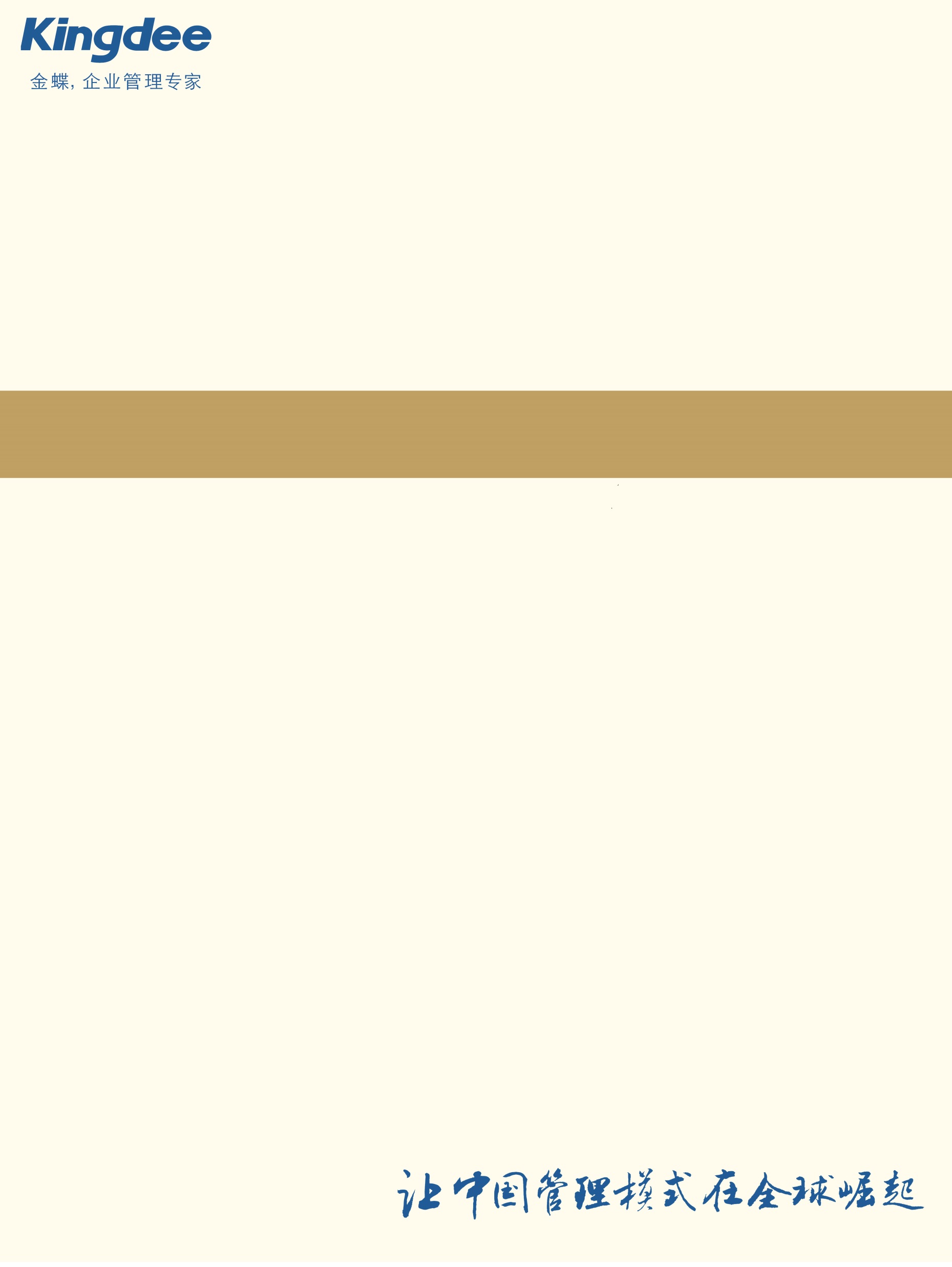 **广州飞领信息科技有限公司** **2024年4月18日** 密级:★高★ 版本:1.0 **系统操作手册-总账** 系统操作手册-总账 目录 [1 整体流程 5](#_Toc501385129) [2 日常业务 5](#_Toc501385130) [2.1 凭证录入 5](#_Toc501385131) [2.2 功能概要 12](#_Toc501385132) [2.3 凭证审核 12](#_Toc501385133) [2.4 功能概要 14](#_Toc501385134) [2.5 凭证查询 15](#_Toc501385135) [2.6 功能概要 18](#_Toc501385136) [2.7 出纳复核 19](#_Toc501385137) [2.8 功能概要 20](#_Toc501385138) [2.9 凭证过账 20](#_Toc501385139) [2.10 功能概要 22](#_Toc501385140) [2.11 凭证汇总表 23](#_Toc501385141) [2.12 模式凭证 24](#_Toc501385142) [2.13 功能概要 25](#_Toc501385143) [3 现金流量 26](#_Toc501385144) [3.1 项目批量预设 26](#_Toc501385145) [3.2 T型账 27](#_Toc501385146) [3.3 附表项目指定 30](#_Toc501385147) [3.4 功能概要 31](#_Toc501385148) [3.5 附表项目调整 32](#_Toc501385149) [3.6 功能概要 32](#_Toc501385150) [3.7 现金流量表 33](#_Toc501385151) [3.8 现金流量查询 34](#_Toc501385152) [4 期末处理 36](#_Toc501385153) [4.1 自动转账 36](#_Toc501385154) [4.2 功能概要 40](#_Toc501385155) [4.3 凭证摊销 40](#_Toc501385156) [4.4 功能概要 45](#_Toc501385157) [4.5 凭证预提 45](#_Toc501385158) [4.6 功能概要 49](#_Toc501385159) [4.7 期末调汇 49](#_Toc501385160) [4.8 功能概要 53](#_Toc501385161) [4.9 结转损益 53](#_Toc501385162) [4.10 功能概要 57](#_Toc501385163) [4.11 总账期末结账 57](#_Toc501385164) [4.12 功能概要 58](#_Toc501385165) [5 账表查询 58](#_Toc501385166) [5.1 总分类账 58](#_Toc501385167) [5.2 功能概要 59](#_Toc501385168) [5.3 明细分类账 60](#_Toc501385169) [5.4 功能概要 60](#_Toc501385170) [5.5 核算维度明细账 61](#_Toc501385171) [5.6 功能概要 61](#_Toc501385172) [5.7 多栏式明细账 62](#_Toc501385173) [5.8 功能概要 64](#_Toc501385174) [5.9 数量金额总账 64](#_Toc501385175) [5.10 功能概要 64](#_Toc501385176) [5.11 数量金额明细账 64](#_Toc501385177) [5.12 功能概要 65](#_Toc501385178) [5.13 科目余额表 65](#_Toc501385179) [5.14 功能概要 66](#_Toc501385180) [5.15 试算平衡表 66](#_Toc501385181) [5.16 功能概要 67](#_Toc501385182) [5.17 摘要汇总表 67](#_Toc501385183) [5.18 功能概要 68](#_Toc501385184) [5.19 核算维度余额表 69](#_Toc501385185) [5.20 功能概要 69](#_Toc501385186) [5.21 核算维度与科目组合表 69](#_Toc501385187) [5.22 功能概要 70](#_Toc501385188) [6 多账簿合并 70](#_Toc501385189) [6.1 账簿隶属关系 70](#_Toc501385190) [6.2 功能概要 71](#_Toc501385191) [6.3 多账簿科目余额表 71](#_Toc501385192) [6.4 功能概要 72](#_Toc501385193) [6.5 多账簿科目余额表(横向) 72](#_Toc501385194) [6.6 功能概要 73](#_Toc501385195) [6.7 多账簿核算维度与科目组合表 73](#_Toc501385196) [6.8 功能概要 74](#_Toc501385197) [6.9 多账簿核算维度明细账 74](#_Toc501385198) [6.10 功能概要 75](#_Toc501385199) [6.11 多账簿核算维度汇总表 75](#_Toc501385200) [6.12 功能概要 76](#_Toc501385201) [6.13 多账簿核算维度明细表 76](#_Toc501385202) [6.14 功能概要 77](#_Toc501385203) [6.15 多账簿核算维度余额表 77](#_Toc501385204) [6.16 功能概要 78](#_Toc501385205) [6.17 多账簿调汇历史信息表 78](#_Toc501385206) [6.18 功能概要 79](#_Toc501385207) [7 调整期间业务处理 79](#_Toc501385208) [7.1 调整期间管理 79](#_Toc501385209) [7.2 功能概要 81](#_Toc501385210) [7.3 调整期间凭证录入 81](#_Toc501385211) [7.4 功能概要 82](#_Toc501385212) [7.5 调整期间凭证查询 83](#_Toc501385213) [7.6 调整期间凭证过账 85](#_Toc501385214) [7.7 功能概要 86](#_Toc501385215) [7.8 调整期间期末调汇 86](#_Toc501385216) [7.9 功能概要 89](#_Toc501385217) [7.10 调整期间结转损益 89](#_Toc501385218) [7.11 功能概要 92](#_Toc501385219) # 整体流程  # 日常业务 ## 凭证录入 1. 操作路径:【财务会计】->【总账】->【凭证录入】,业务发生时,用户根据原始凭证和其他有关业务资料录入记账凭证 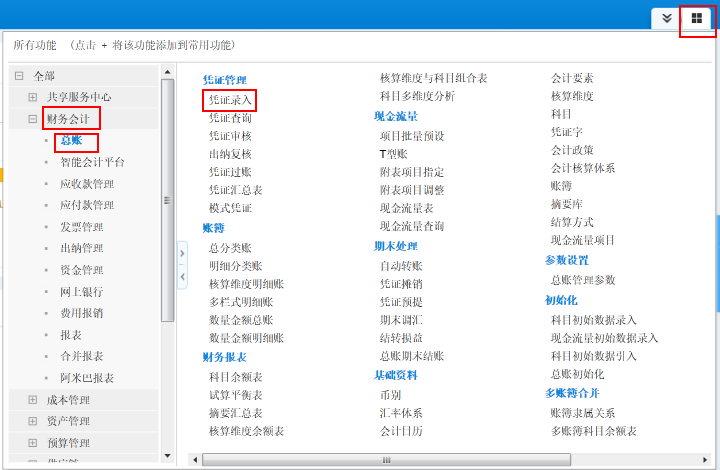 1. 选择想要的账簿、日期、凭证字 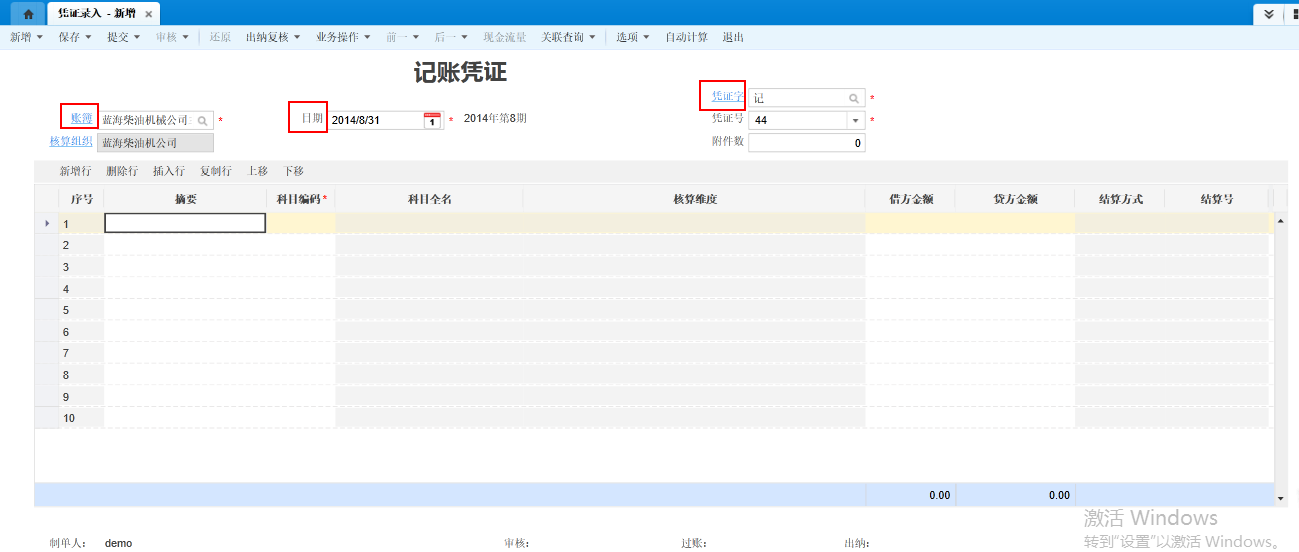 1. 手工输入摘要,或者从摘要库里选择常用摘要 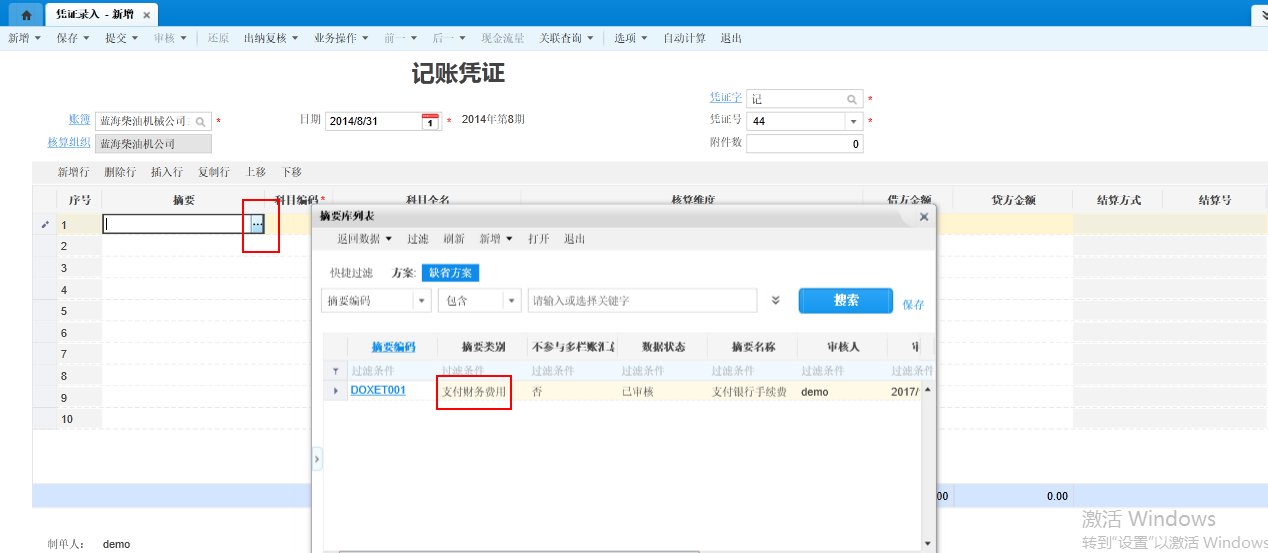 1. 手工输入科目编码(系统提供了模糊查询功能),或者通过“放大镜”选择相应的科目编码(系统也支持通过过滤条件快速查找),科目编码录入后自动带出科目全名 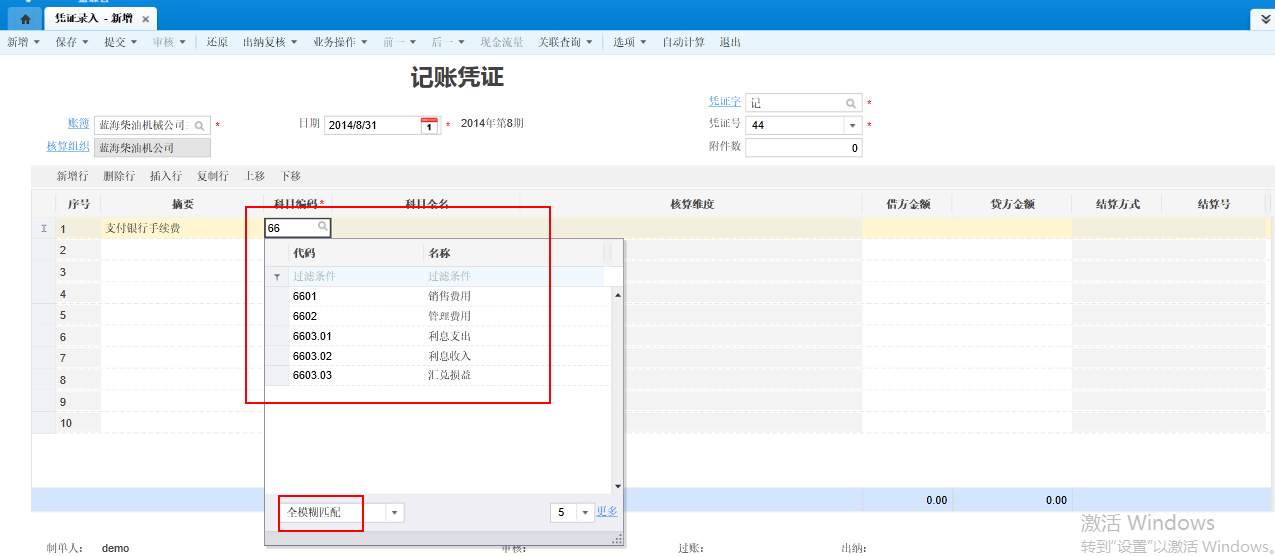 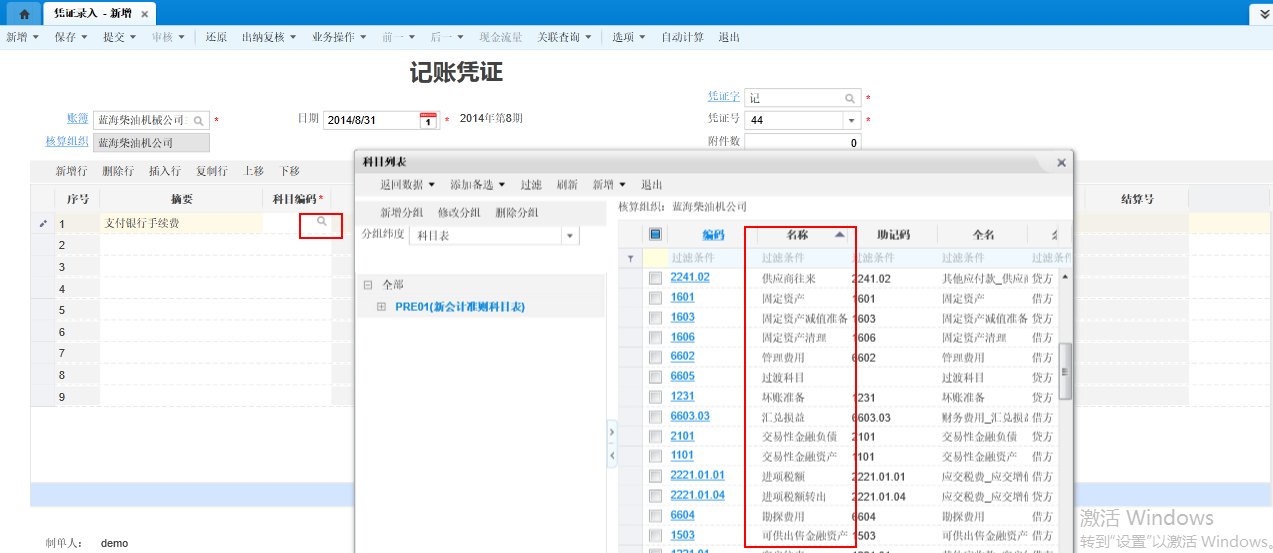 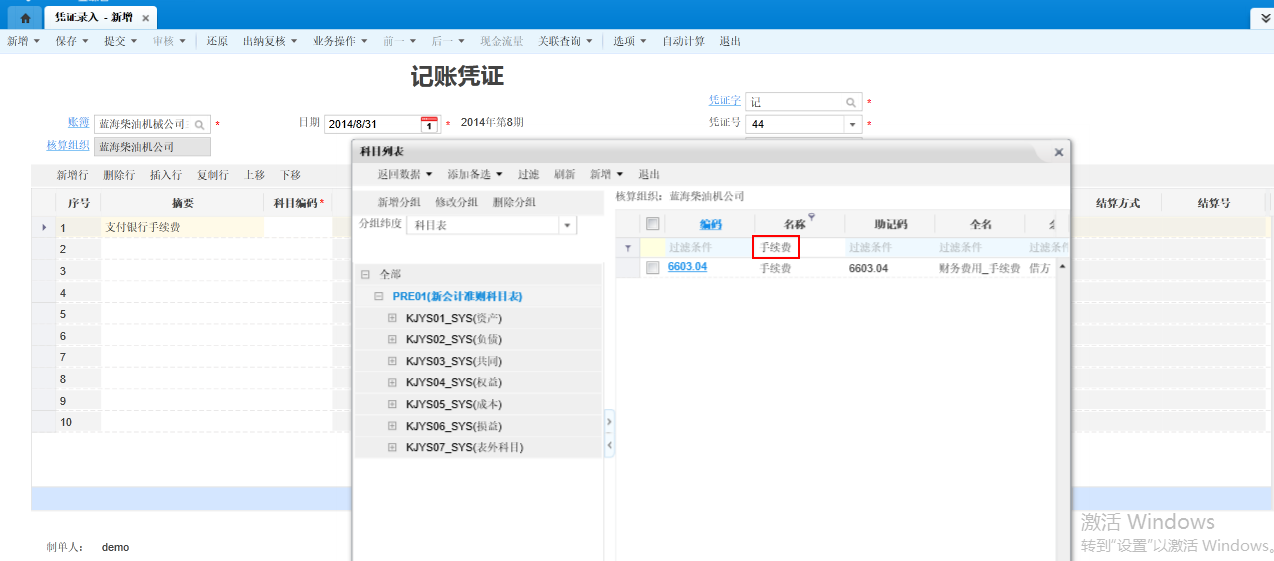 1. 如果科目设置了核算维度,还需选择对应的核算维度,比如:应收账款挂了客户这个核算维度,则需要选择对应客户。 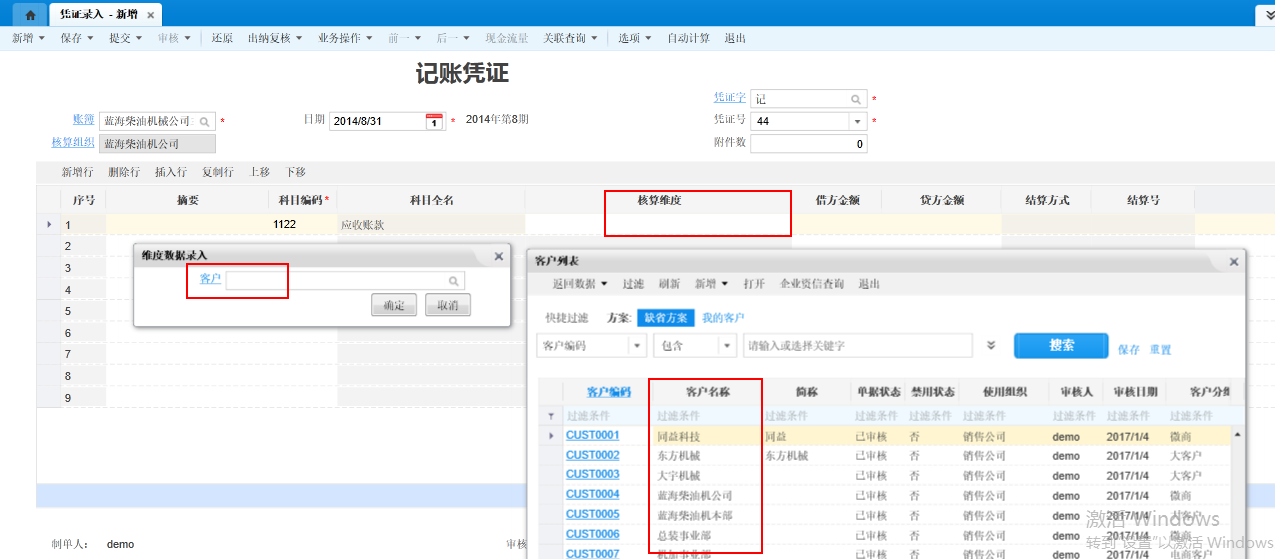 1. 录入科目对应的借方或贷方金额。若已有一方金额,鼠标定格在另一方金额的单元格中,点击【自动计算】,根据借贷平衡原理,系统会自动计算出另一方的金额  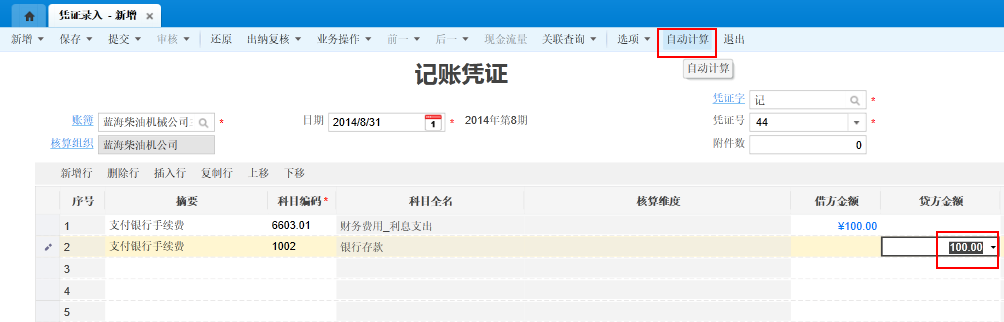 1. 根据需要录入银行存款科目的结算方式和结算单据的号码  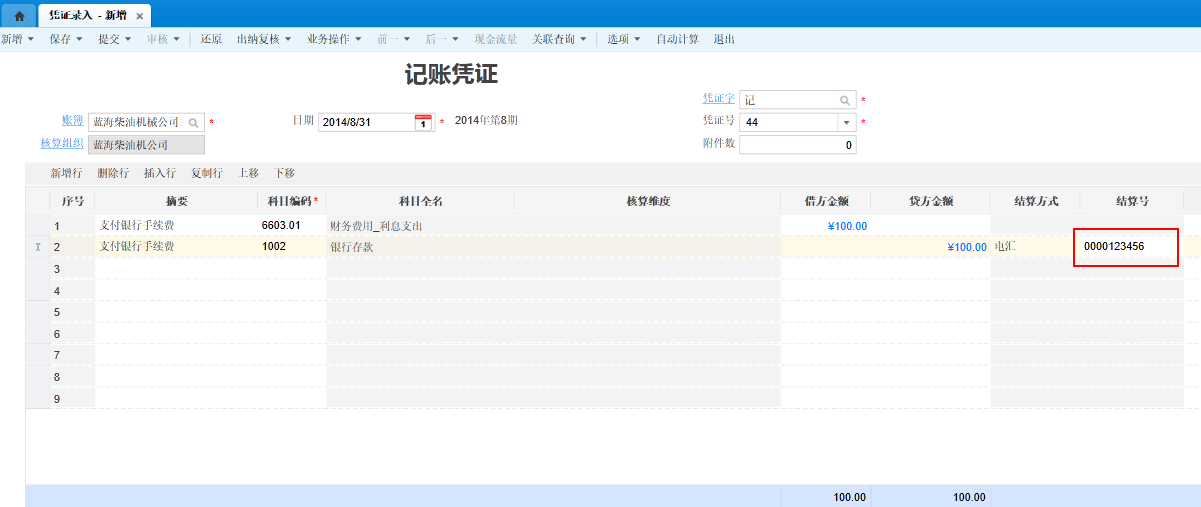 1. 点击【现金流量】,在弹出的【现金流量指定项目】框中点击【自动指定】按钮,系统会根据凭证分录的业务分类自动拆分并匹配现金流量科目以及其对方科目,用户也可手工调整; 如果某个会计科目的现金流量项目相对固定,建议在科目中预设其现金流量项目,这样在凭证指定流量项目时,系统可以根据科目预设信息默认携带对应的现金流量项目到现金流量指定界面中,无需再手工选择(参照现金流量相关处理); 指定成功后,凭证会红字显示“已指定现金流量” 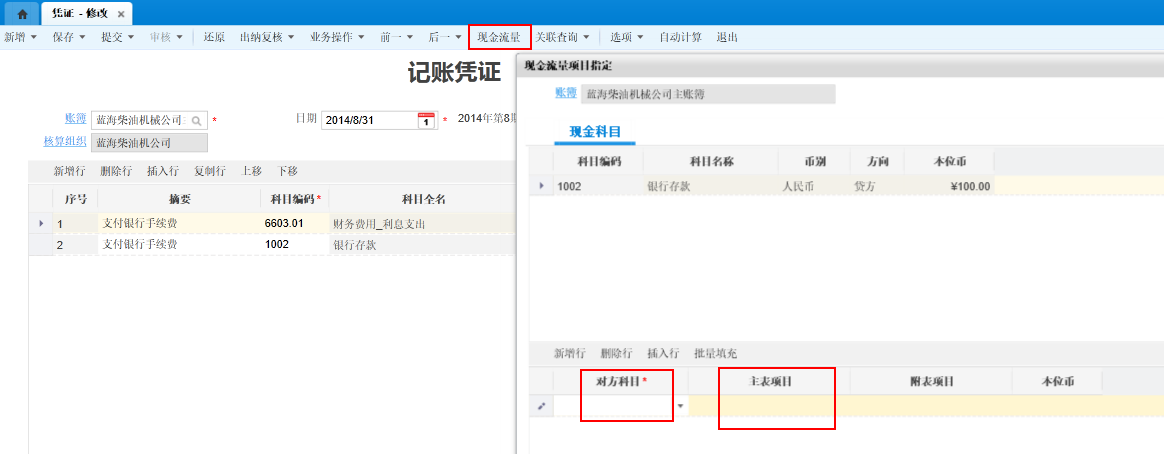 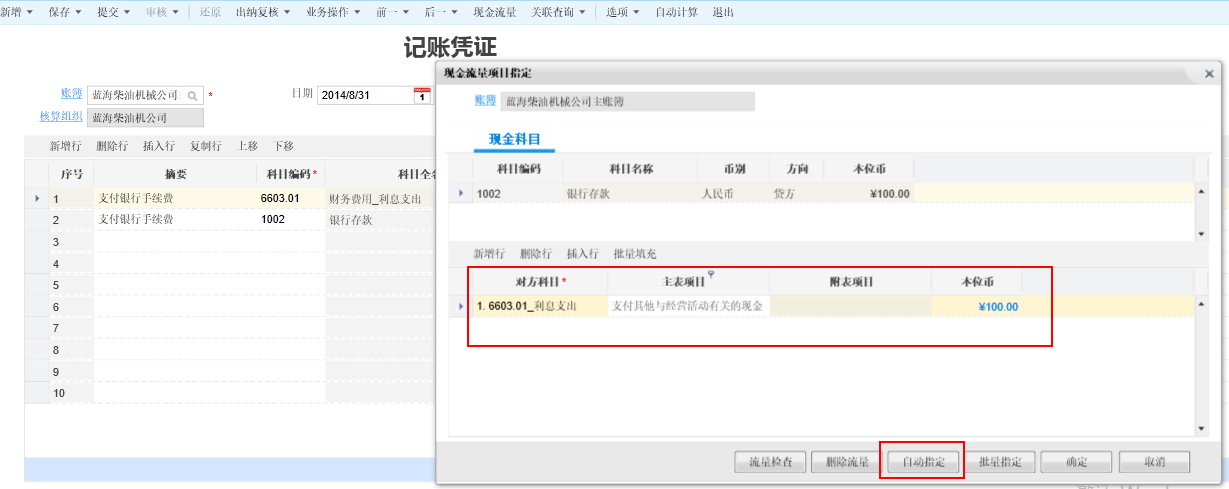 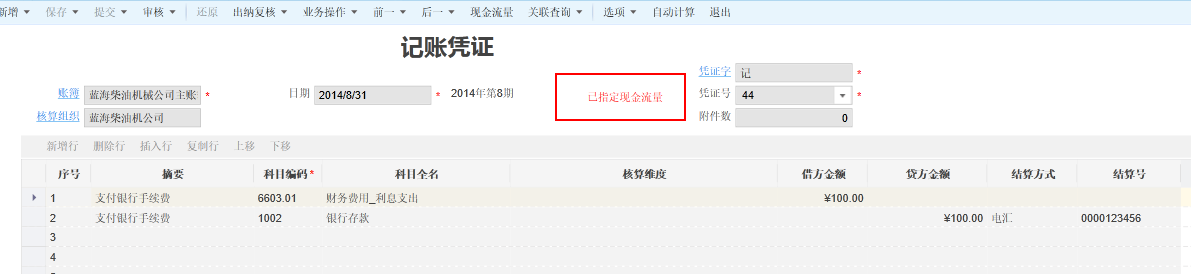 1. 当会计科目设置外币核算时或选中工具栏“选项”菜单组下的【外币】时,系统默认显示账簿的记账本位币、默认汇率类型和汇率 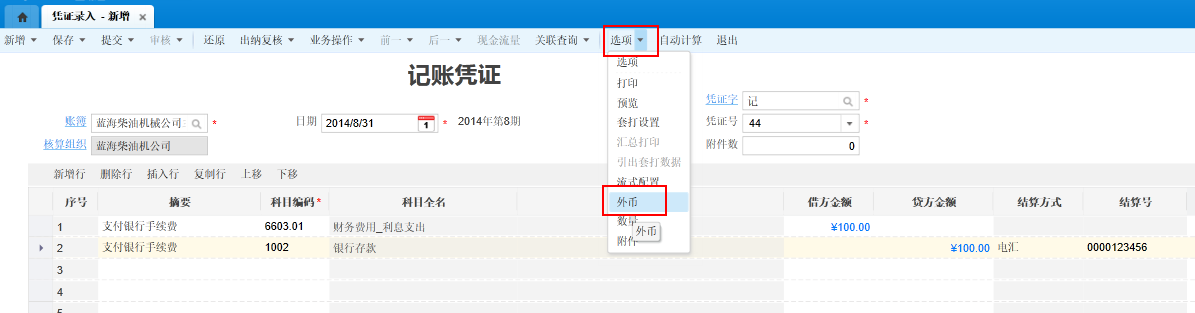 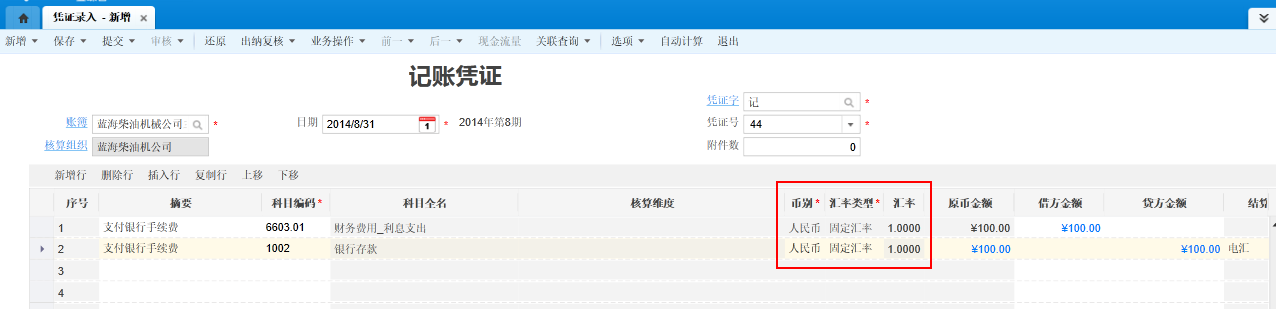 1. 当会计科目要进行数量金额核算时,系统会自动弹出单价、数量格式让用户录入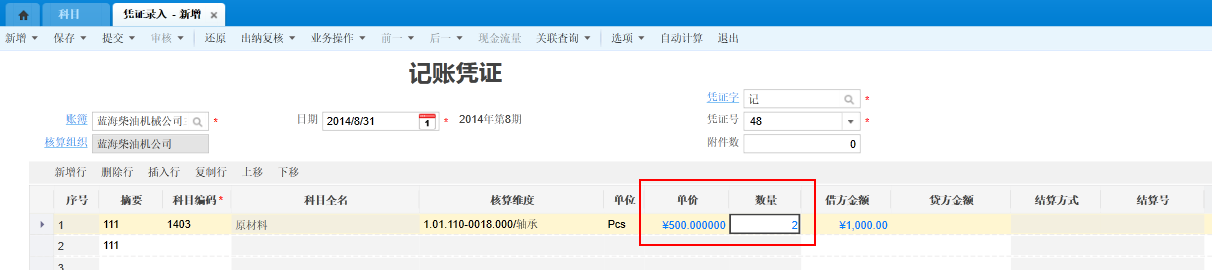 2. 凭证信息录入完整且无误后,点击【保存】、【提交】按钮 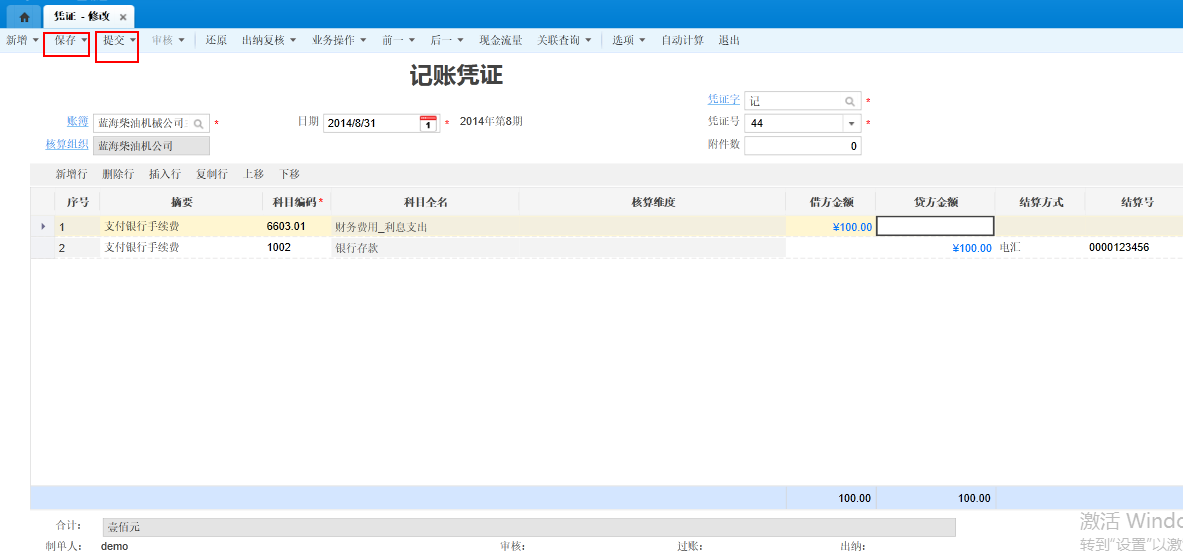 1. 凭证录入界面的【选项】菜单下的【选项】按钮,提供了录入的公共参数以及业务参数控制。选项设置完成后,点击【保存】按钮,即可将设置进行保存,用户下次登录时仍然可以使用上一次设置的凭证录入选项 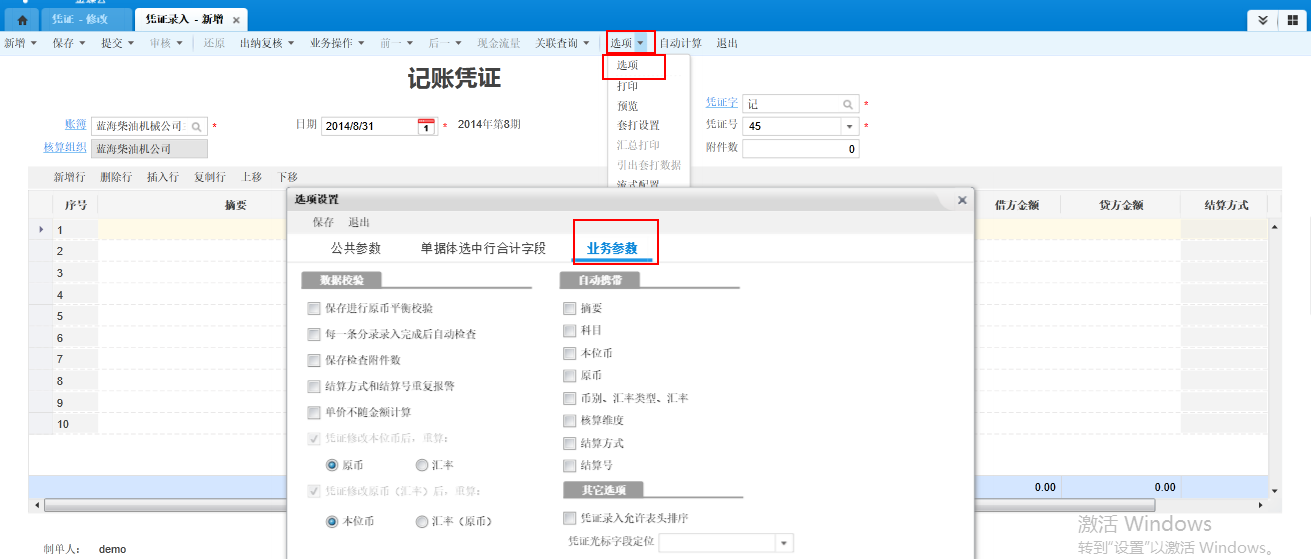 保存进行原币平衡校验:选中此项,凭证保存时系统将检查外币分录的原币金额乘以汇率是否等于本位币。如果不平衡,系统不予以保存凭证 每一条分录录入完成后自动检查:选中此项,每录入一行分录后,系统检查分录中各栏目字段的合法性。如果不合法,系统不予以保存凭证 保存检查附件数:选中此项,凭证保存时系统检查附件数是否为空白。如果为空白,系统不予以保存凭证 结算方式和结算号重复报警:选中此项,凭证保存时系统检查银行存款科目分录的结算方式和结算号是否重复。如果重复,系统不予以保存凭证 单价不随金额计算:在单价、数量和金额已经存在时,改变金额(包括原币和本位币),单价将不随着金额的改变而改变。如果此时“单价*数量≠金额”,则在保存时给出提示:“数量乘以单价不等于原币金额!是否继续?”,由用户自己决定是否需要手工调整 自动携带:设置新增分录时,会默认携带上一条分录的字段内容 ## 功能概要 1. 账簿:选择凭证所在账簿,账簿必须已审核且未被禁用 2. 日期:设置凭证日期,该日期是指业务发生日期。系统不允许录入账簿已结账期间内的日期作为凭证日期,允许录入账簿当前期间以及以后期间的凭证。如果勾选了总账系统参数<允许录入凭证的未来期间数>,系统检查凭证日期所在期间若超过允许录入的最大期间数,则不允许保存 3. 凭证字:从基础资料凭证字中选择需要设置的凭证字,系统默认显示账簿关联的凭证字 4. 凭证号:系统根据总账系统参数的凭证号排列规则自动生成凭证号。如果勾选了总账系统参数<不允许手工修改凭证号>,则用户不能修改此字段;如果允许手工修改,用户则可以修改系统自动生成的凭证号。另外,系统自动根据排列规则显示当前账簿的断号列表,用户可以手工录入凭证号也可以选择下拉列表的断号。 5. 附件数:设置凭证录入后以附件的形式备份原始单据的数量 6. 序号:记录了凭证录入的原始顺序,序号不会因凭证的删除而改变 7. 核算维度:此处的核算维度是指科目属性中核算维度组包含的核算维度信息。核算维度是否必录、录入的值范围均以核算维度组中的设置为准。 8. 币别、汇率类型和汇率:如果勾选了总账系统参数<凭证中的汇率允许手工修改>,则用户可以修改汇率;否则,只能使用汇率体系中的汇率信息 9. 借方金额、贷方金额:每条凭证分录只允许录入借方金额或贷方金额 10. 结算方式、结算号:当勾选了总账系统参数<银行存款科目必须录入结算方式和结算号>时。用户必须录入;否则,用户根据实际情况选择是否录入 11. 单位、单价和数量:系统会检验数量单价的乘积是否与原币金额相等,如不相等,系统会提示是否继续。如果勾选总账系统参数<凭证的单价、数量字段允许为零>,用户录入的单价、数量字段才允许为零 12. 如果要进行现金流量的处理,科目中必须要指定现金流量科目,现金流量科目有三种类型:现金、银行存款和现金等价物。用户根据实际情况在对应科目属性中勾选上科目对应的类型,否则系统无法进行主表项目的现金流量处理 ## 凭证审核 1. 操作路径:【财务会计】->【总账】->【凭证审核】,编制完凭证后,如果对凭证信息确认无误,用户则可对凭证进行审核 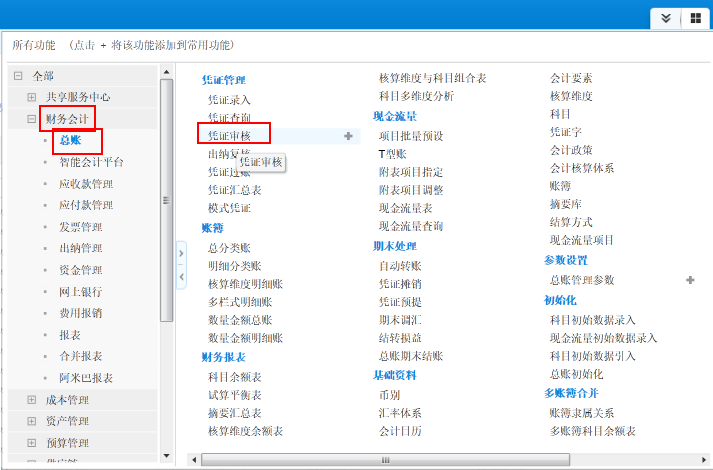 1. 系统默认显示已提交的凭证,用户选中需要审核的凭证,点击工具栏的【审核】,或者双击凭证,进入凭证界面,点击【审核】按钮 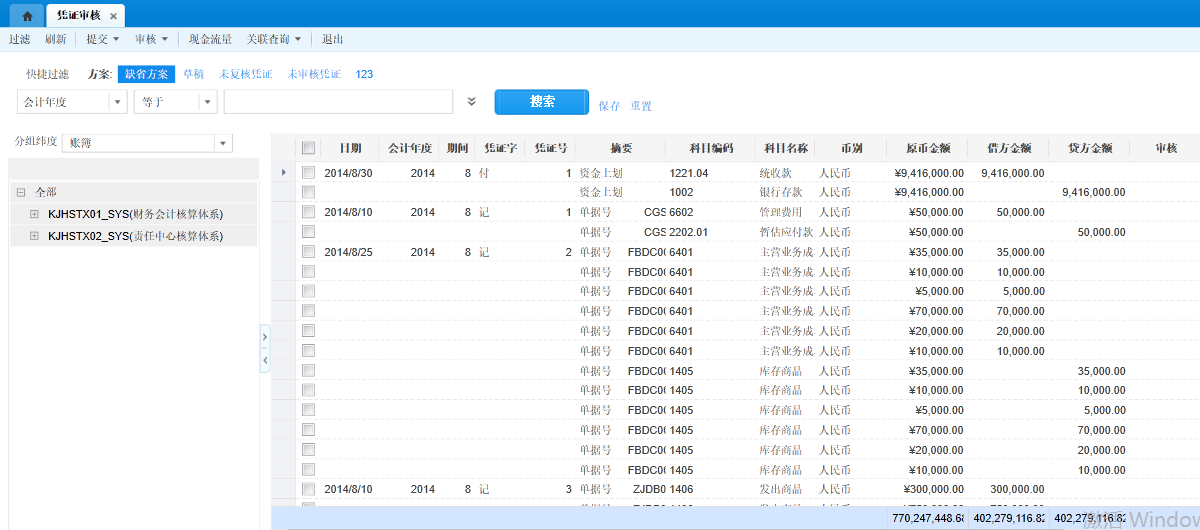 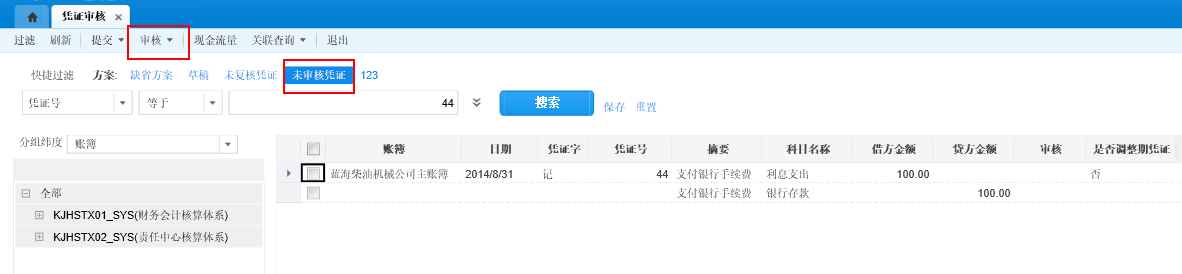 1. 待审核凭证通过系统检查审核后,系统自动在凭证的“审核”处签上当前操作用户的名称 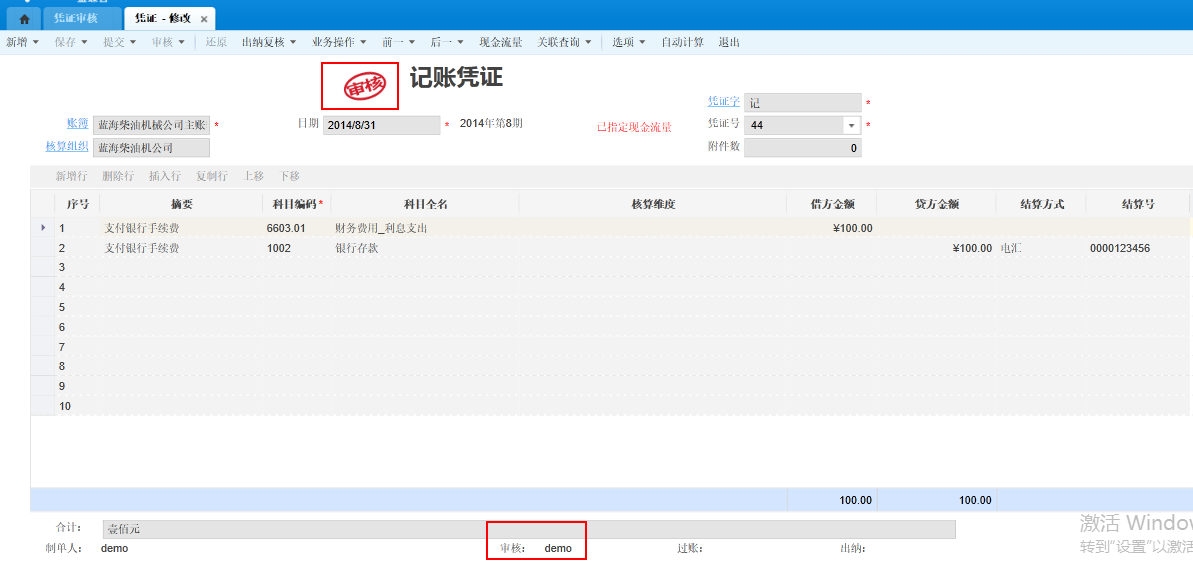 1. 用户要修改审核后的记账凭证,点击工具栏的【反审核】按钮,待反审核凭证通过系统检查后则取消审核,同时系统取消凭证的审核签章,凭证状态为“重新审核”状态,此时用户可以修改凭证信息,修改完成后再提交审核凭证 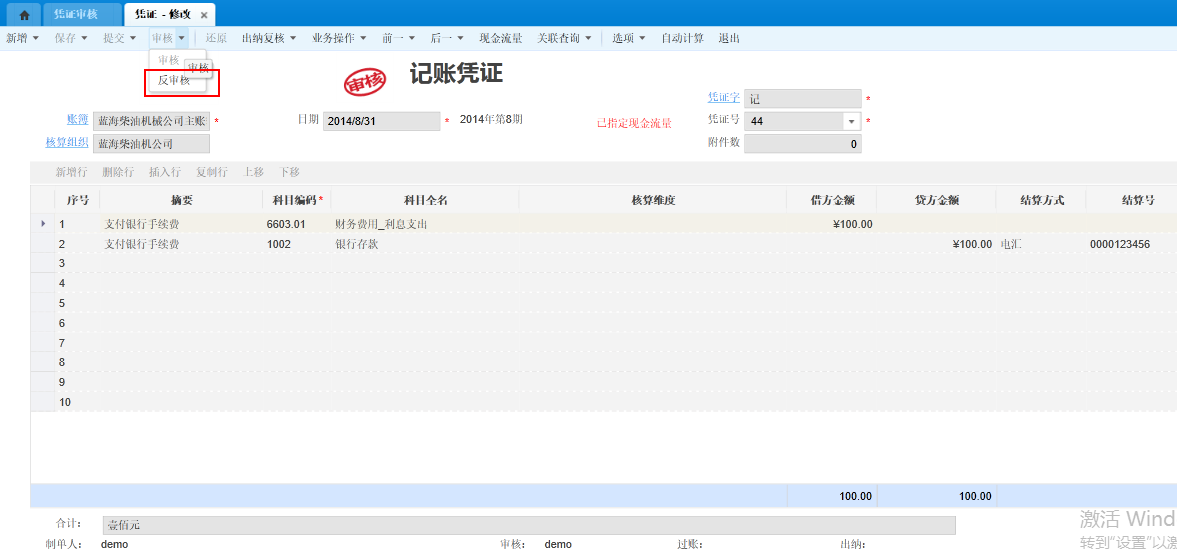 ## 功能概要 1. 如果总账系统参数勾选了<凭证过账前必须审核>,则需要审核所有待过账凭证方可过账 2. 用户根据企业实际账务管理的需要,可以控制记账凭证的制单人与审核人不能为同一人以及反审核人与审核人不能为同一人。在系统权限管理中,需要对凭证的新增操作与审核操作、反审核操作与审核操作的用户分开授权 3. 如果总账管理参数控制了凭证必须录入现金流量项目,则相关凭证在提交审核时,系统会自动给出提示 ## 凭证查询 1. 操作路径:【财务会计】->【总账】->【凭证查询】 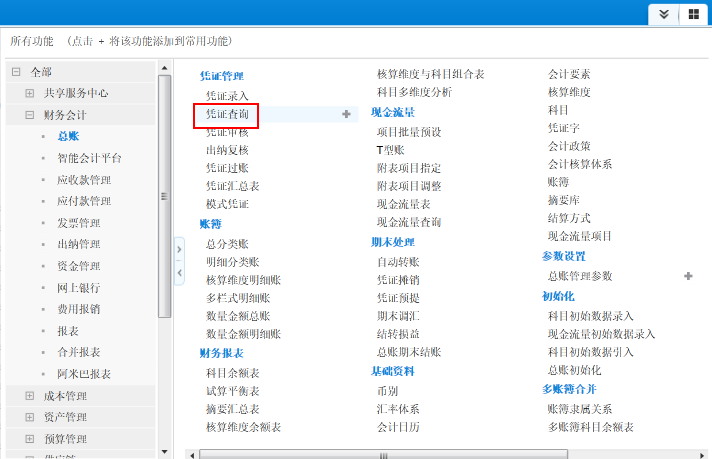 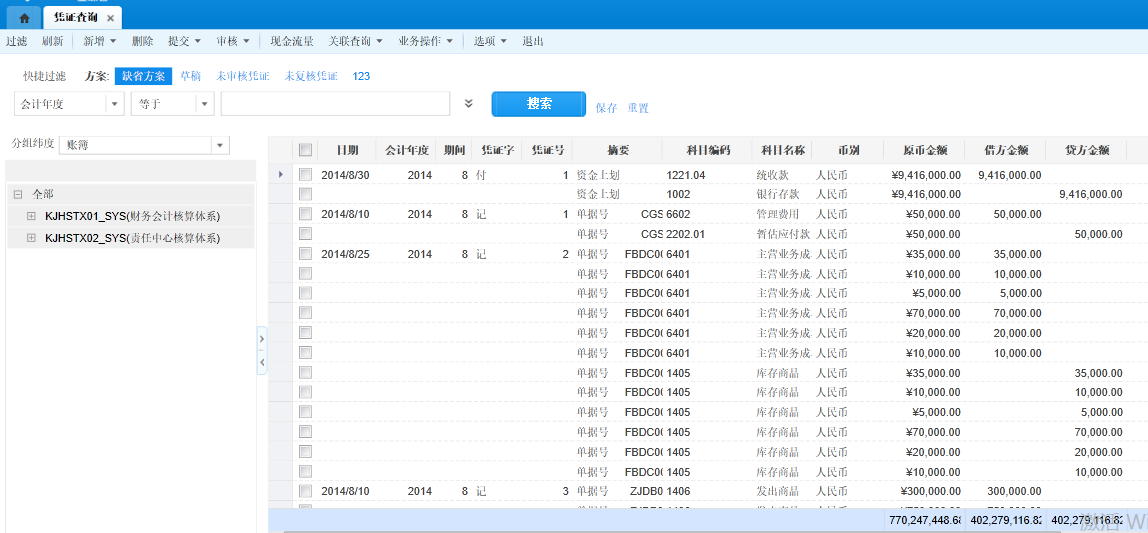 1. 可根据需要设置相应的过滤方案  1. 用户可以对凭证进行新增、复制、修改以及删除、转存等多个操作,以转存操作为例:  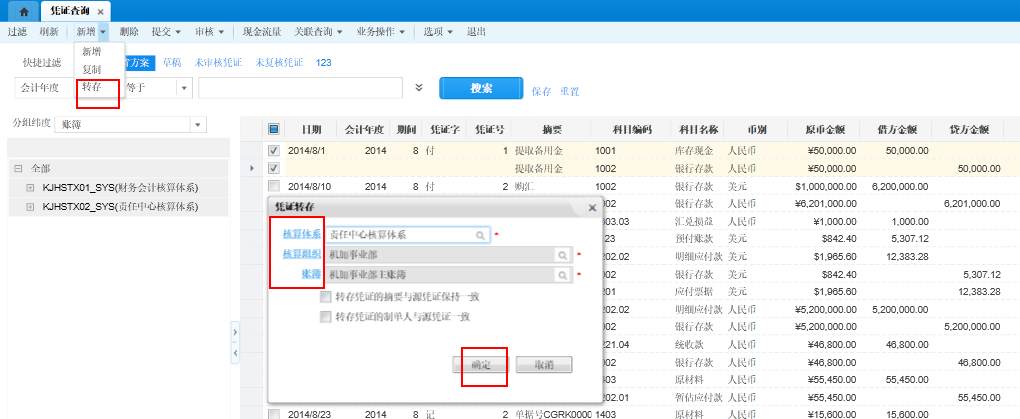 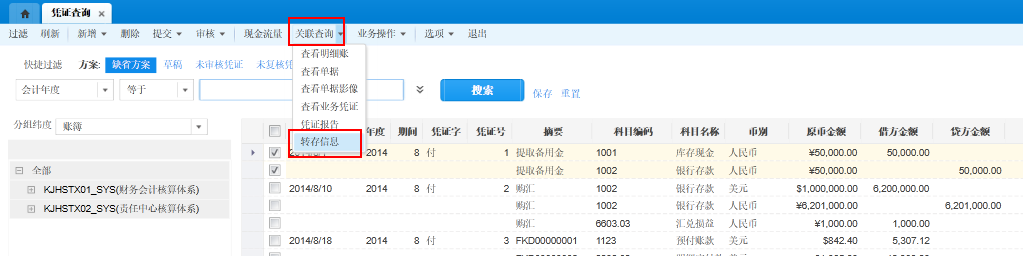   1. 凭证只能在可修改状态下进行作废操作,由业务系统生成的机制凭证不允许作废(包括总账期末调汇、结转损益等操作生成的凭证) 已作废的凭证不参与会计的记账,有作废标识,允许删除。作废的凭证不允许修改、审核、出纳复核和过账 可对已作废凭证反作废,凭证即可恢复为正常状态 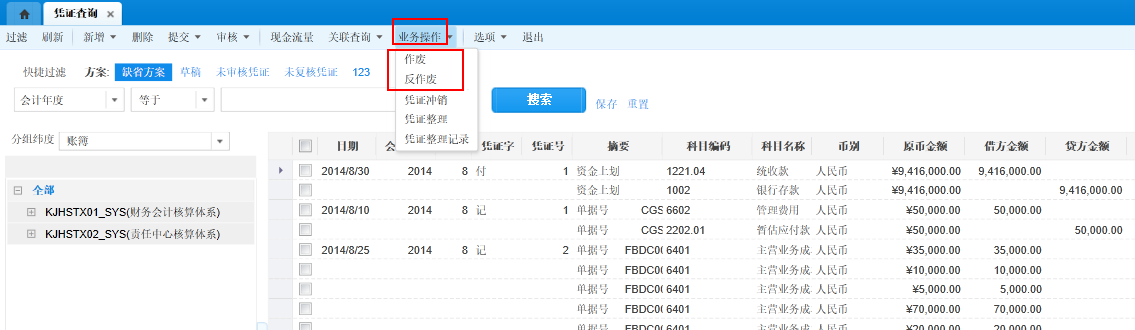 1. 对于已经过账的凭证,如果发现它不符合企业的财务规则,可以使用凭证查询界面工具栏的凭证冲销功能,生成一张红字冲销凭证。冲销凭证的摘要系统默认设置为“冲销XX字XX号凭证” 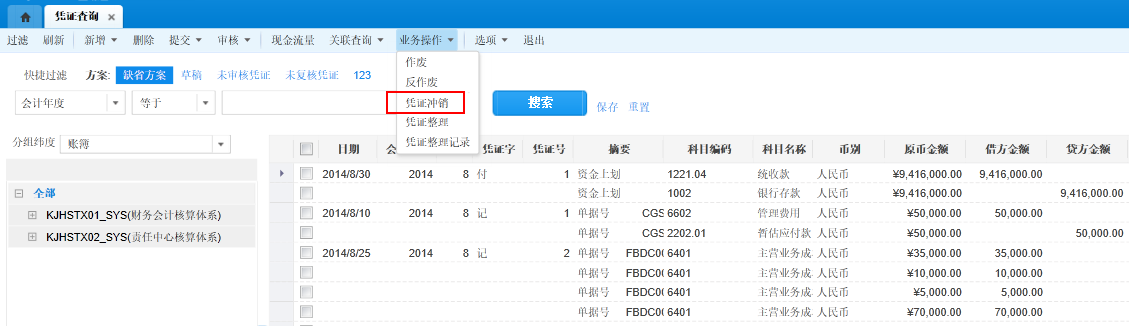 1. 系统在凭证查询界面的工具栏提供凭证整理的功能,可将账簿内的凭证号码进行重新排列。该操作是不可撤消的,用户将凭证号码重新整理后,原来已经打印的凭证需要重新打印。所以进行此操作时要特别小心 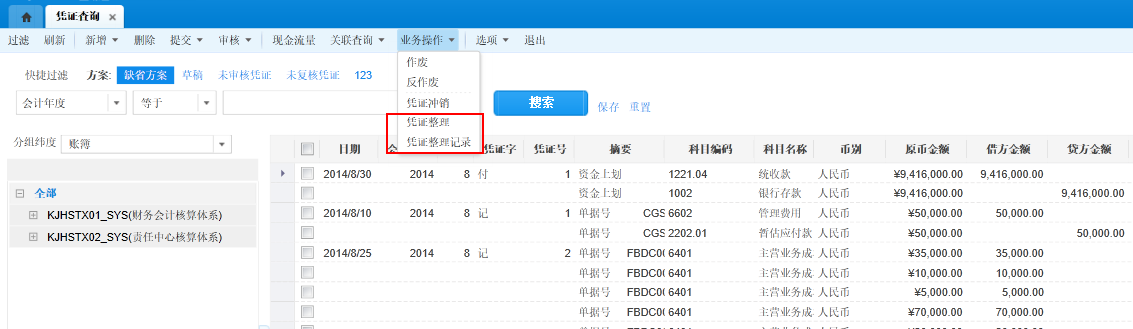 1. 用户在凭证查询界面工具栏点击凭证报告按钮,系统可以提供凭证报告。首先选择账簿、期间范围以及凭证字及凭证号范围,然后查看凭证报告 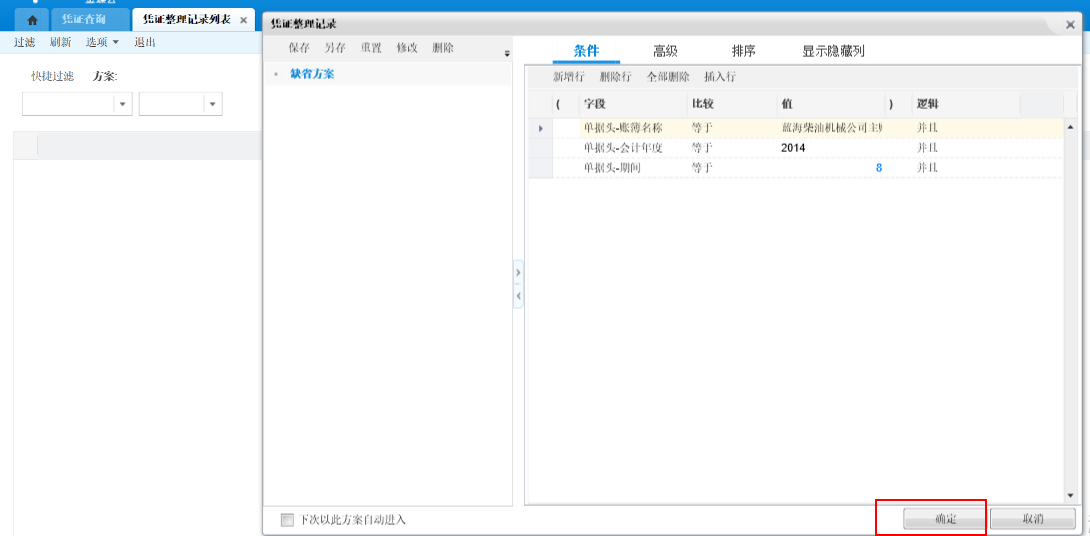 1. 用户可联查记账凭证关联的业务单据、由智能会计平台生成的业务凭证。业务单据首先在智能会计平台通过对应的凭证模板生成业务凭证,然后由业务凭证生成总账的记账凭证。 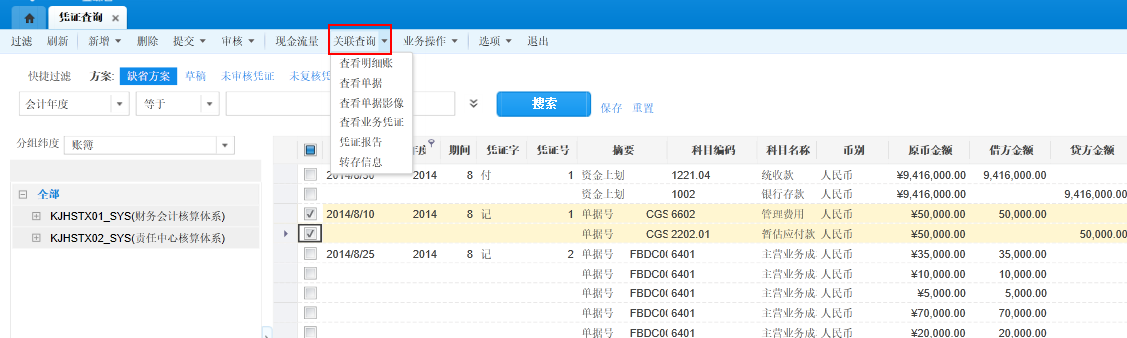 ## 功能概要 1. 凭证号的排列规则由总账系统参数的凭证号排列规则以及界面的过滤选项“按凭证日期重排凭证号”决定。后者是在系统参数作用的基础之上,根据用户设置决定是否按照凭证日期排号,否则,按凭证保存的先后顺序排号 ## 出纳复核 1. 操作路径:【财务会计】->【总账】->【出纳复核】 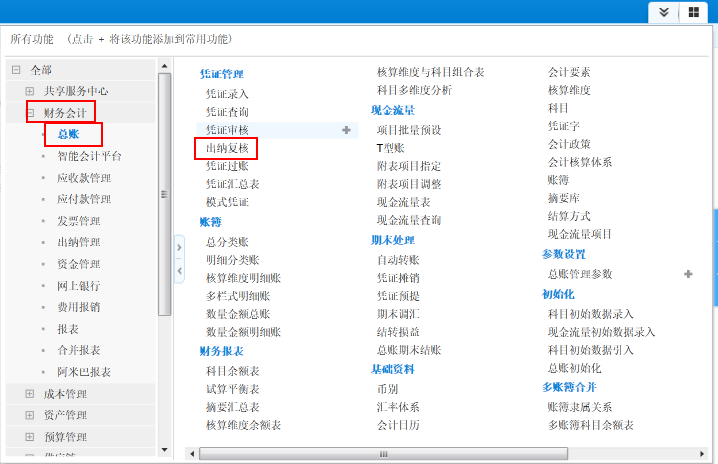 1. 选中需要出纳复核的凭证,点击工具栏的【出纳复核】,或者双击凭证,进入凭证界面,点击【出纳复核】按钮 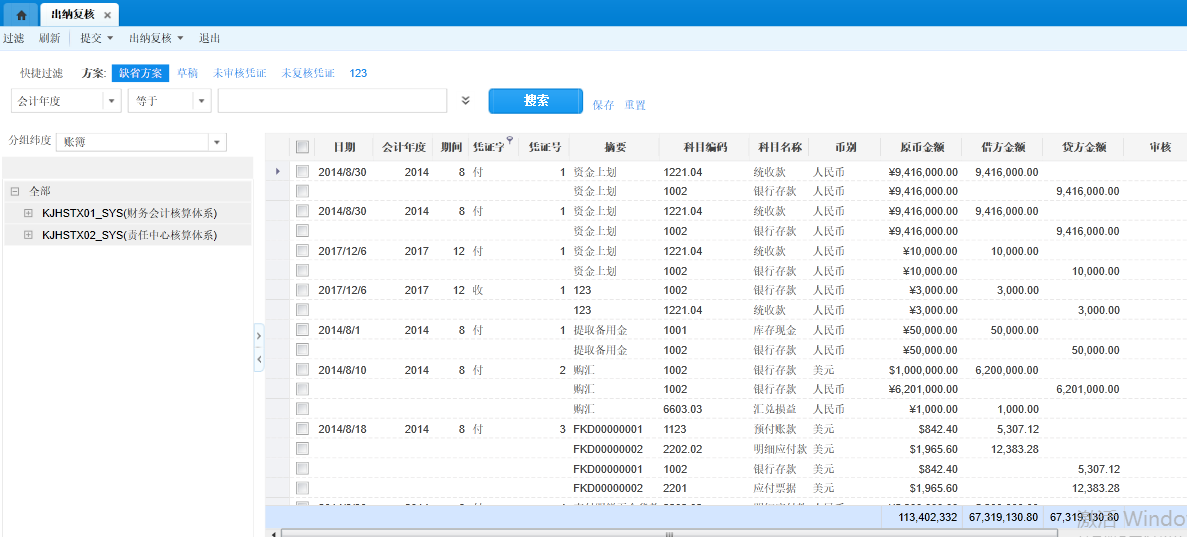 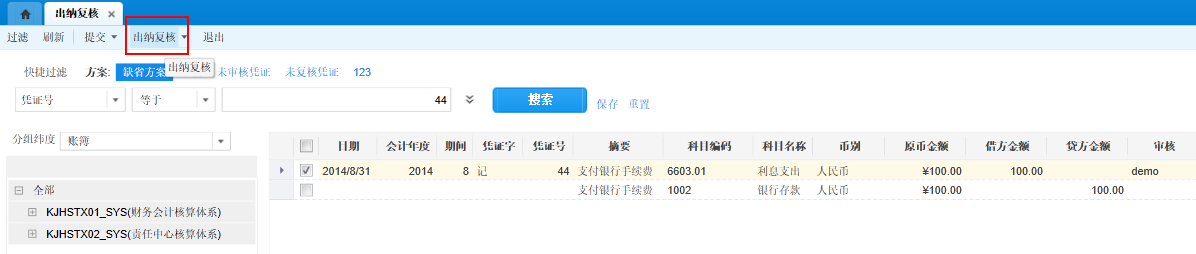 1. 系统自动在凭证的“出纳”处签上当前操作用户的名称。单张凭证进行出纳复核时,允许修改结算方式和结算号,其他字段不允许修改 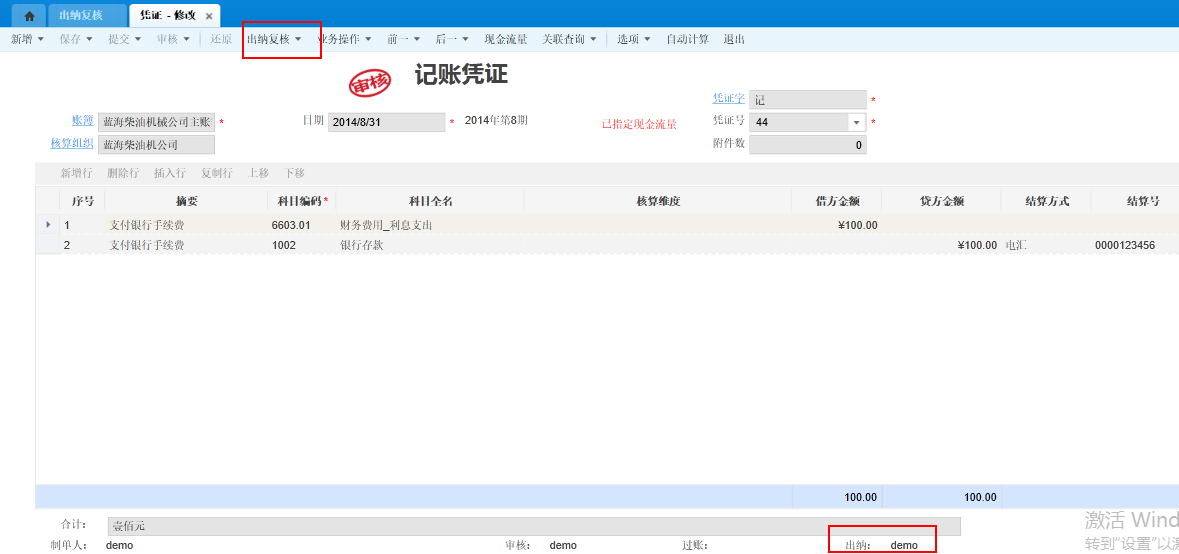 1. 用户如需取消出纳复核,选中已进行出纳复核的凭证,点击工具栏的【取消复核】按钮,或者在凭证界面单击【取消复核】,系统自动取消凭证的出纳签章 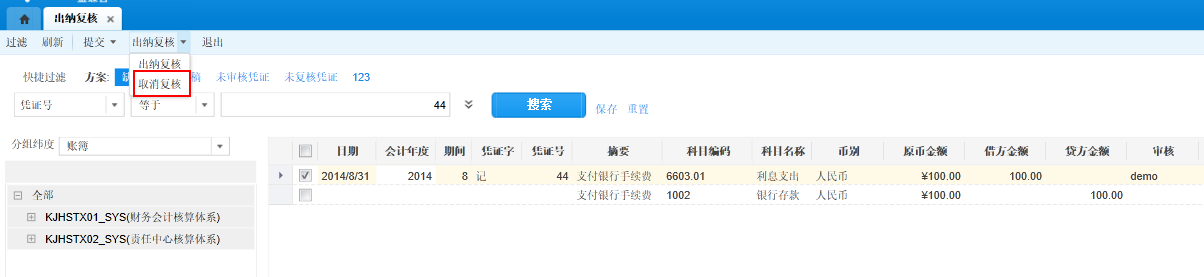 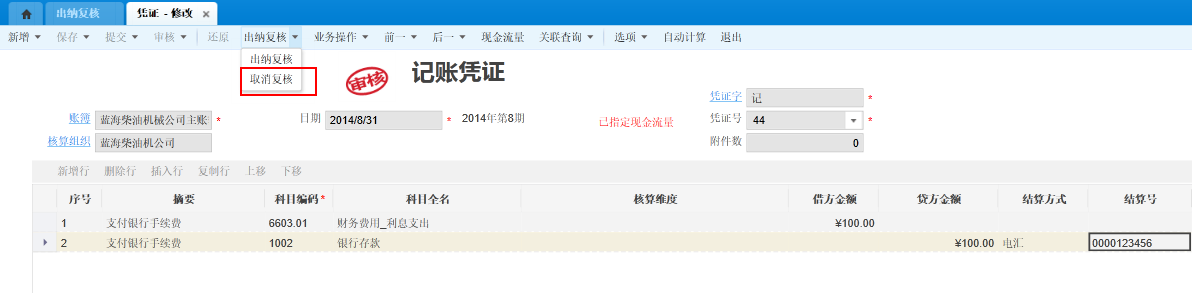 ## 功能概要 1. 用户根据企业实际需要,可以控制取消复核人与出纳复核人是否一致 2. 如果总账系统参数勾选了<凭证过账前必须出纳复核>,则在凭证过账前,出纳要复核待过账凭证。因用户实际应用情况的多样化,系统对出纳复核与凭证审核之间的顺序未做强制性规定,用户可以对任何可修改状态的凭证进行出纳复核操作 ## 凭证过账 1. 操作路径:【财务会计】->【总账】->【凭证过账】 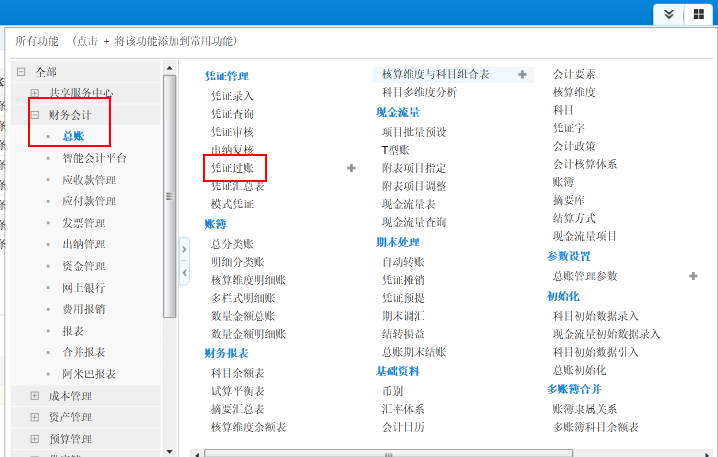 1. 用户需要选择待过账或反过账的账簿,设置凭证的过账范围。点击功能菜单的【总账】或者【总账】按钮执行对应操作,操作完成后,系统会显示具体的操作结果 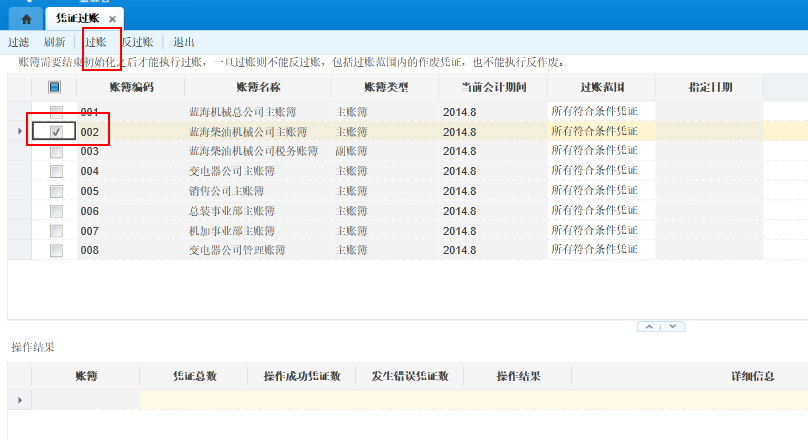 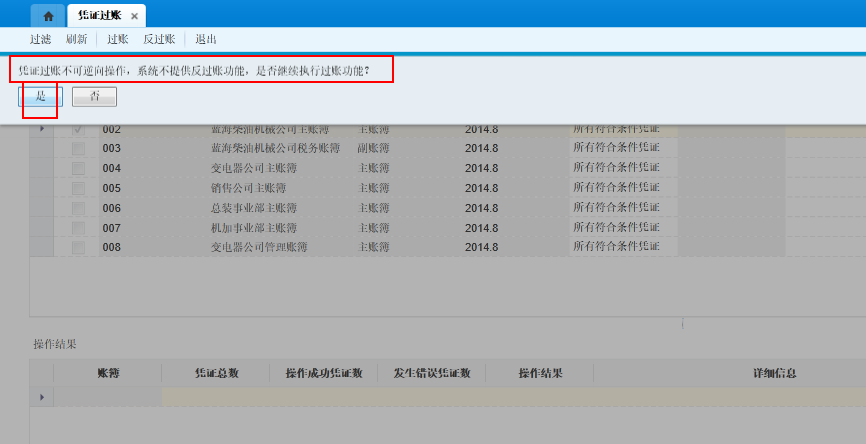 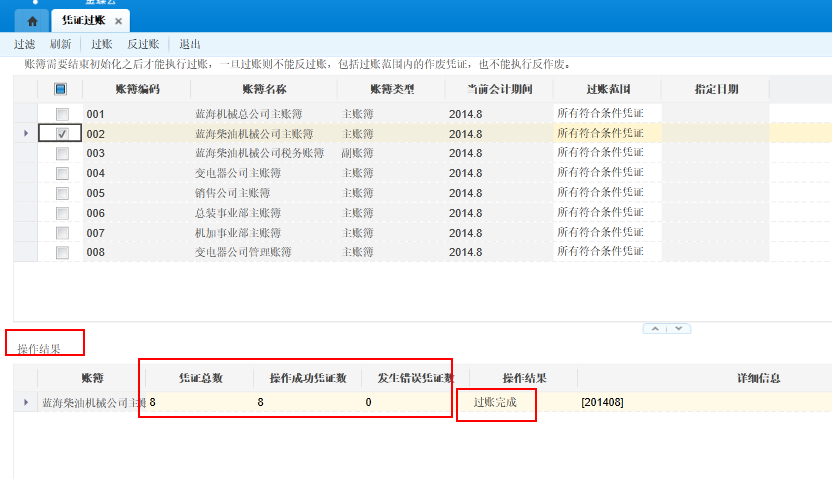 ## 功能概要 1. 经过记账的凭证以后将不再允许修改,只能采取补充凭证或红字冲销凭证的方式进行更正。因此,在过账前应对记账凭证的内容仔细审核,系统只能检验记账凭证中的数据关系错误,而无法检查业务逻辑关系 2. 过账操作之前,请在功能菜单【过账选项】中设置相关参数,定义是否进行断号检查以及发生错误是否继续过账等。如果总账系统参数控制凭证过账前是否必须审核或出纳复核,请在执行凭证过账操作前,对相关凭证进行审核或者出纳复核。否则,将影响凭证过账操作的执行 ## 凭证汇总表 1. 操作路径:【财务会计】->【总账】->【凭证管理】->【凭证汇总表】 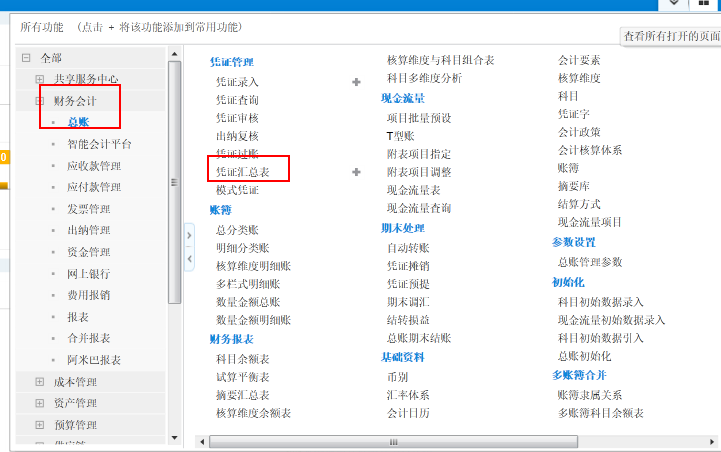 1. 将记账凭证按照用户指定的范围和条件汇总至指定级别的科目借贷方发生额上。用户可以根据需要设置不同的汇总条件,查询对应的会计信息 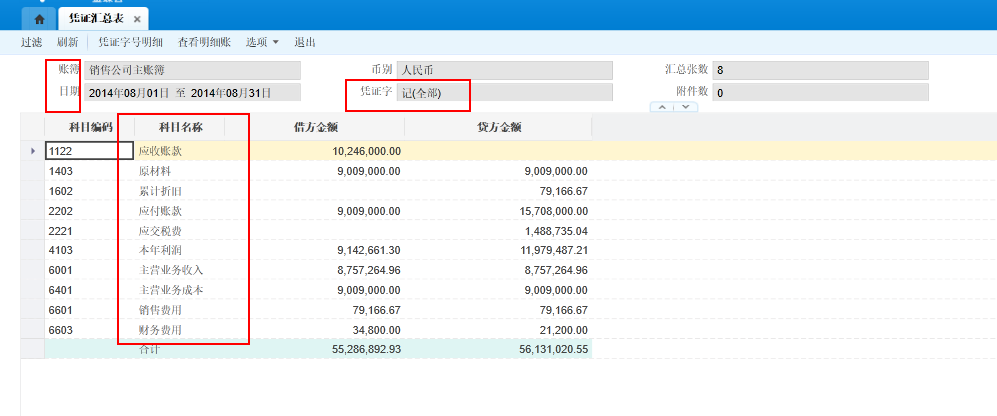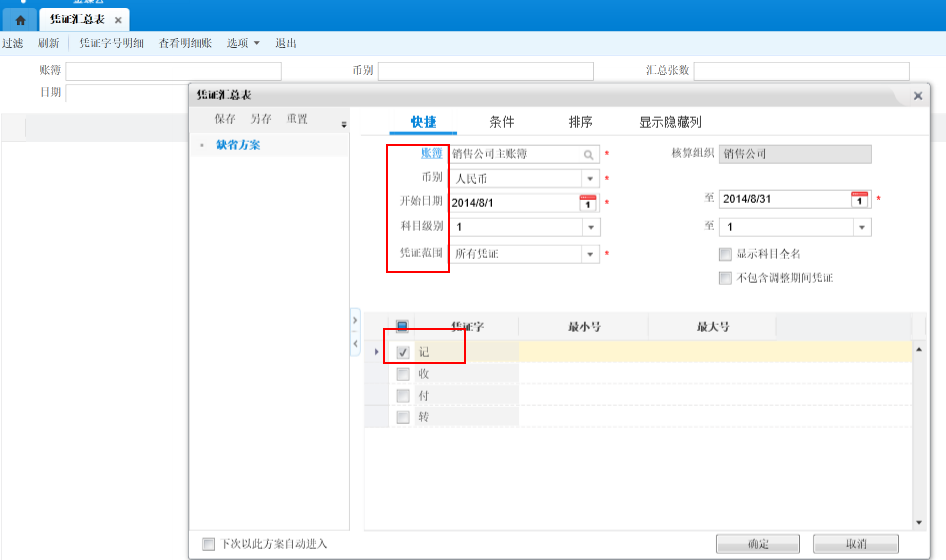 ## 模式凭证 1. 操作路径:【财务会计】->【总账】->【凭证录入】,点击【新增】下的【从模式凭证调入】 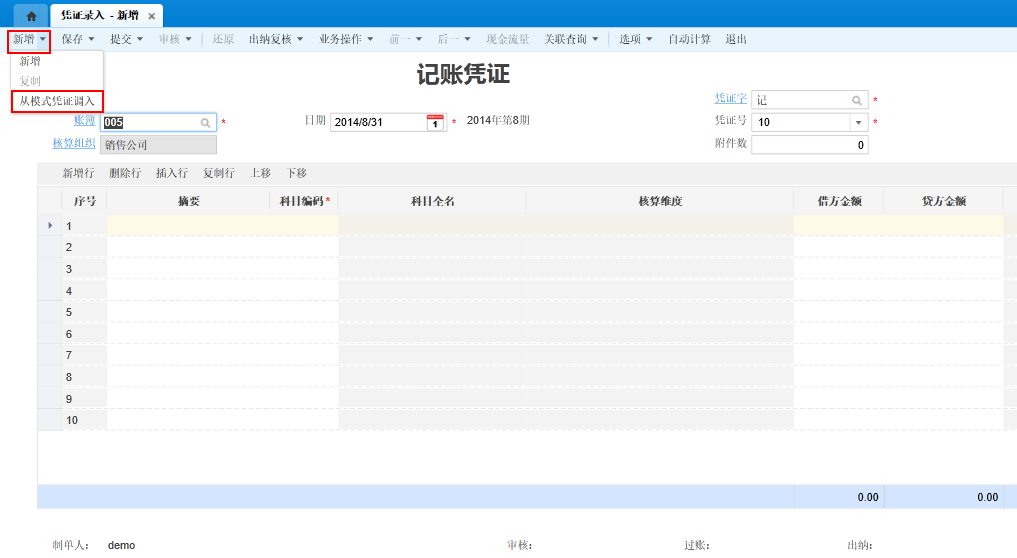 1. 点击【新增】按钮 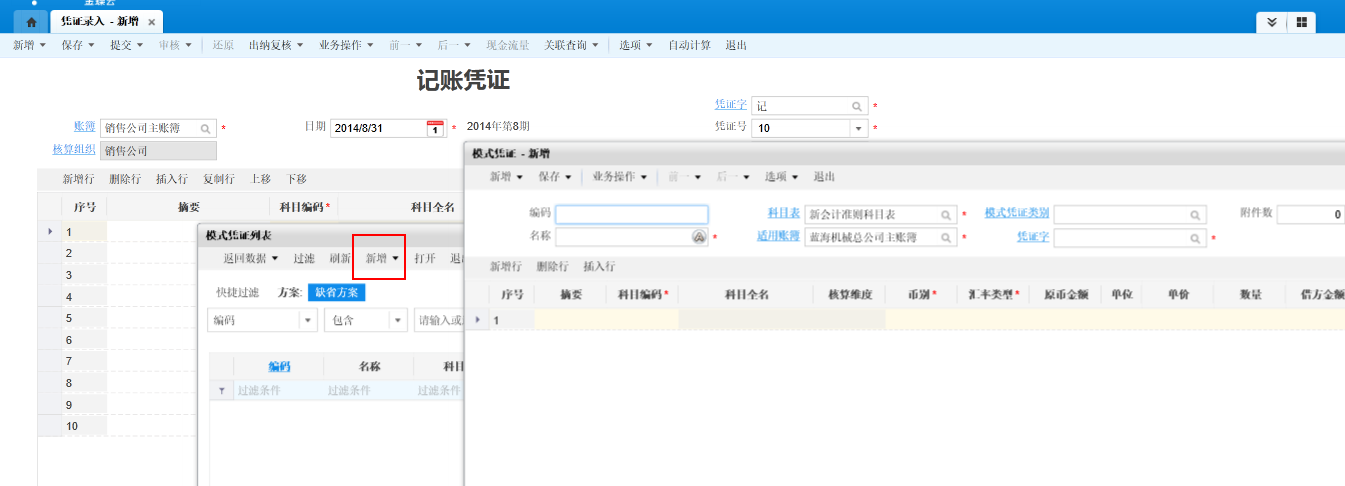 1. 根据账簿和科目表设置模式凭证的对应凭证分录的信息,举例,如下图所示,并保存:  1. 以后每次点击【从模式凭证调入】菜单,即可选择账簿对应的模式凭证  5.录入借贷方金额等,完善此凭证信息,再点击【保存】、【提交】、【审核】按钮 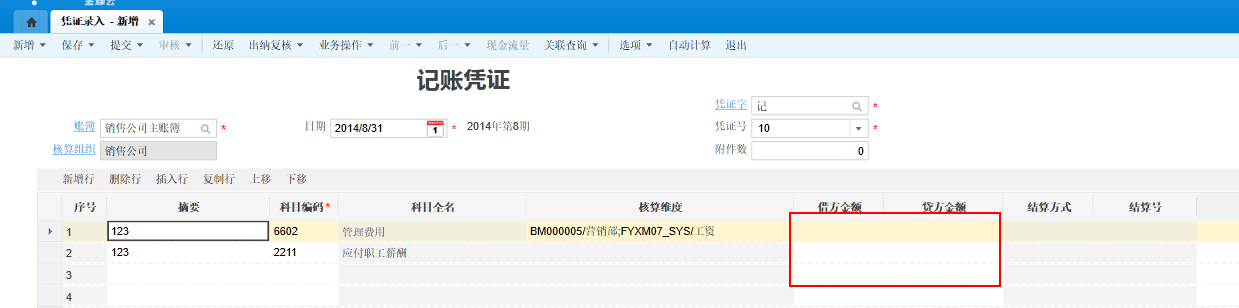 ## 功能概要 1. 模式凭证新增时,允许用户选择多个科目表相同的账簿,适用账簿如为空,表示凡是适用相同科目表的账簿都可以使用该模式凭证。如果指定了特定的账簿,只能被设置的账簿才能使用该模式凭证 2. 模式凭证可以不录入金额或者凭证不平衡也可以保存,至少录入一条分录才能进行保存;模式凭证的分录不需要校验凭证摘要必录等规则 3. 模式凭证现金流量非必录项,需要设置两条及以上的分录才能指定现金流量。模式凭证保存时,系统保存已指定的流量信息。凭证录入引入模式凭证时一同引入现金流量指定内容。凭证保存时如果修改了凭证,如果提示用户修改现金流量指定内容 # 现金流量 ## 项目批量预设 1. 操作路径:【财务会计】->【总账】->【项目批量预设】,通常相关科目在现金流入或流出时,对应的现金流量项目是固定的。因此,系统提供所有科目可以一次批量预设对应的现金流量项目,方便用户在凭证指定现金流量项目或者T型账指定时自动应用设置好的项目,不需要每次都手工重复选择 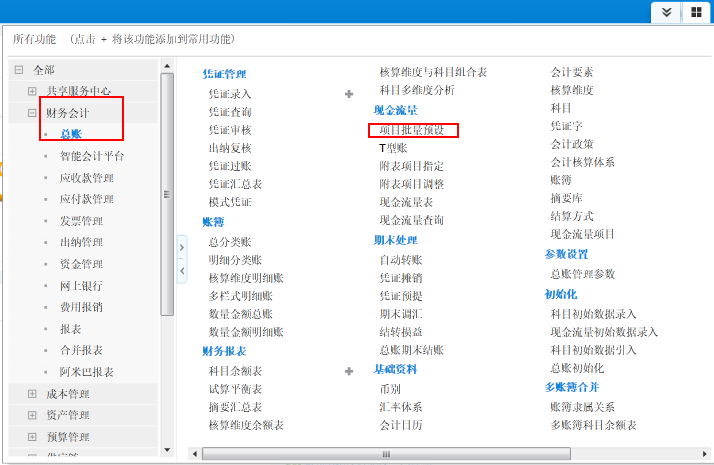 1. 科目可以在【项目批量预设】功能中批量设置现金流入、现金流出时分别对应的主表项目 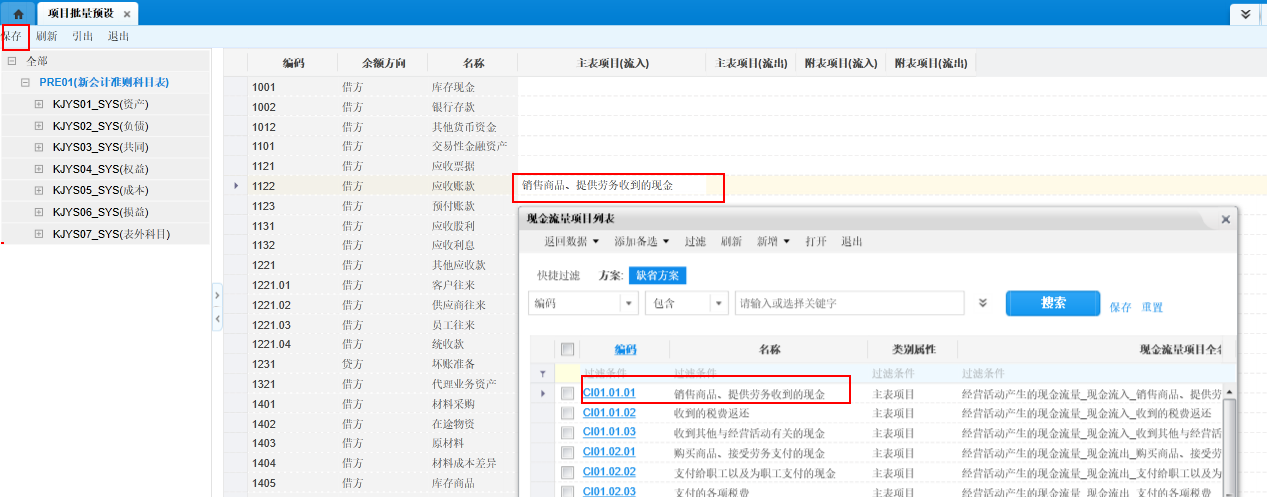 1. 项目批量预设与科目属性的现金流量项目预设是一致的,在项目批量预设中设置后,可以在科目属性中查看对应的预设项目信息 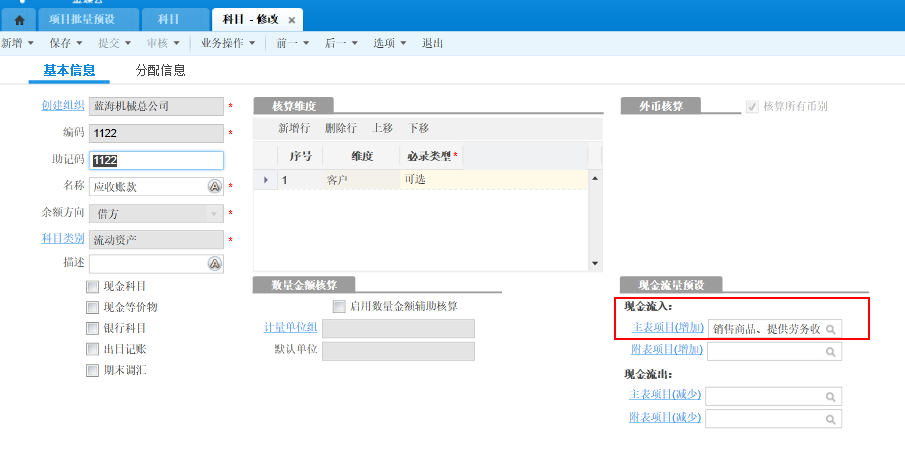 ## T型账 1. 操作路径:【财务会计】->【总账】->【T型账】,使用T型账批量指定账簿一定范围内涉及现金流量业务的主表项目 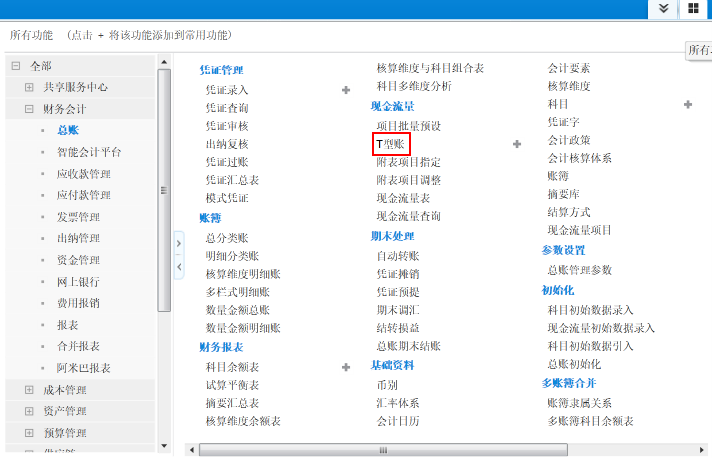 1. 根据需要设置过滤方案,点【确定】按钮 过滤条件说明: 币别:选择需要指定现金流量的科目对应业务的币别,也可以选择综合本位币指定,在综合本位币下,可以查询对方科目不同币别下的流量金额 凭证拆分选项:所有现金类科目:选择该选项,系统将所有包含现金类、银行存款或者现金等价物科目的凭证分录拆分,并在T型账界面显示其对应的对方科目 指定具体科目:选择该选项,系统根据用户指定的科目进行拆分,如果指定了非现金流量类科目,则不能进行主表项目指定,只能查看拆分结果 多借多贷凭证:设置多借多贷凭证的拆分规则,系统提供“按金额相近匹配”和“按金额比例匹配”两种规则 对方科目汇总方式:对方科目按现金类、非现金类汇总:选择该选项,对方科目根据一级科目的类别,分别按照现金类和非现金类汇总显示,用户可以再根据其他方式依次展开 对方科目按一级科目汇总:选择该选项,对方科目按照一级科目汇总显示 重新拆分凭证:选择该选项,系统将删除过滤范围内已指定的凭证现金流量信息,并同时重新对凭证进行分录拆分,用户需重新指定现金流量 包含未过账凭证:选择该选项,T型账拆分取数时包含未过账凭证的数据 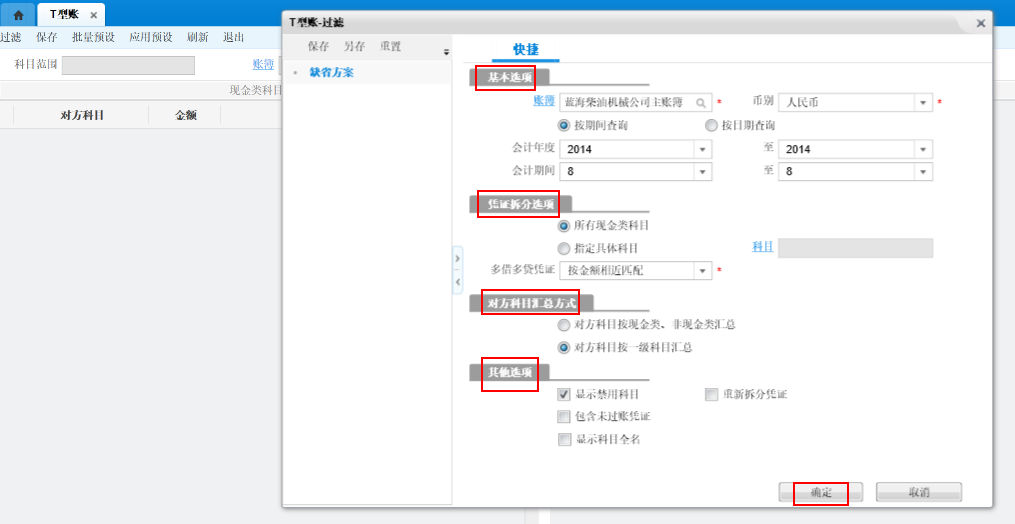 1. 【T型账】提供【批量预设】、【应用预设】功能 点击【批量预设】调转到【项目批量预设】界面批量设置科目现金流入、现金流出时分别对应的主表项目,设置完成后,使用【应用预设】功能系统自动将对方科目预设的现金流入或流出时的主表项目默认携带 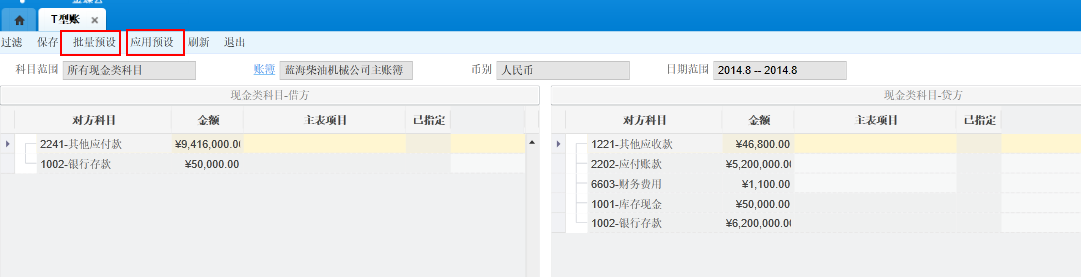 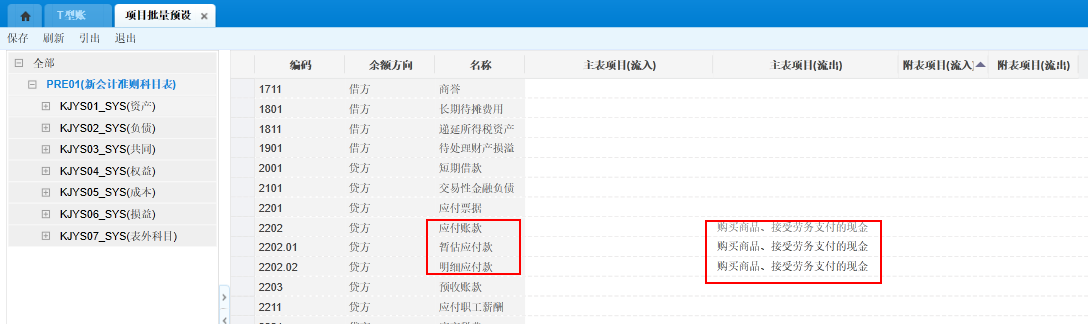 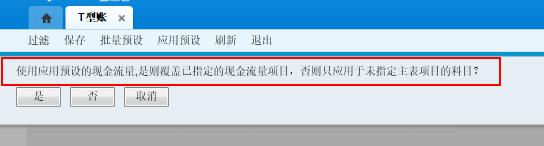 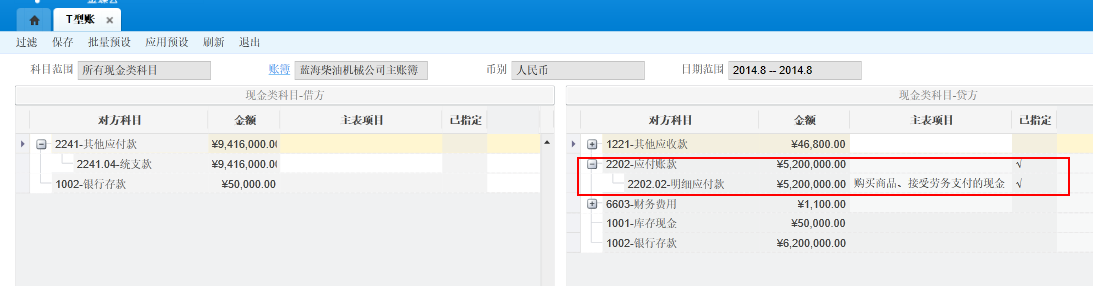 1. 指定完成后,点击【保存】按钮,将已指定的信息保存到系统中,以便在现金流量表中查看 2. 用户可以点击右键在工具栏中对T型账两方的对方科目以核算维度、币别、下级明细科目或者现金流量项目等多种方式展开,联查凭证,方便指定和查阅, 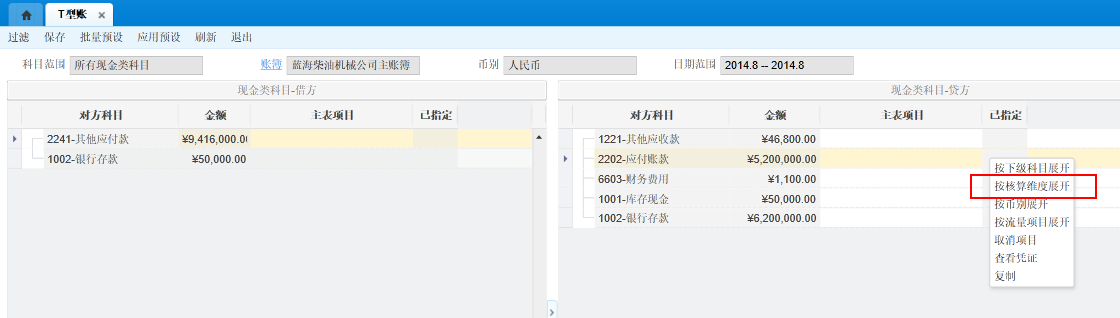   1. 有两种方法可以清空已指定的项目:第一,直接删除当前光标行所在的主表项目;第二,鼠标右键选择【取消项目】功能,将会清除光标行以及光标行下属非明细项目已指定的所有主表项目信息 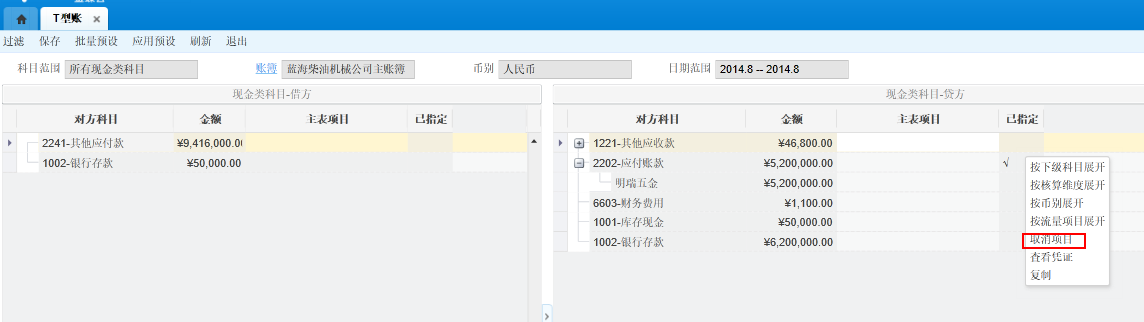 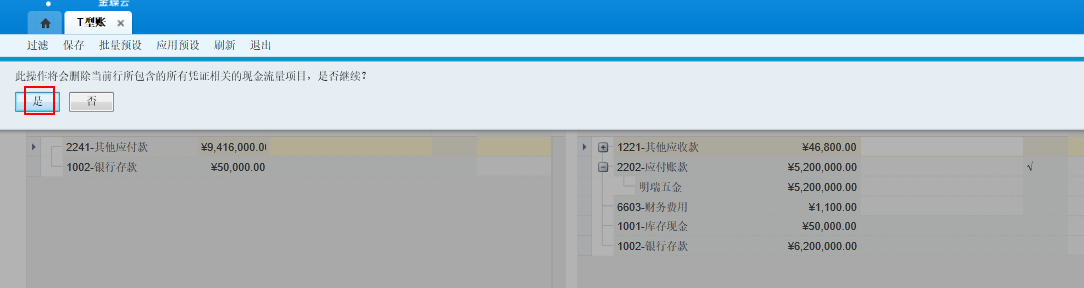 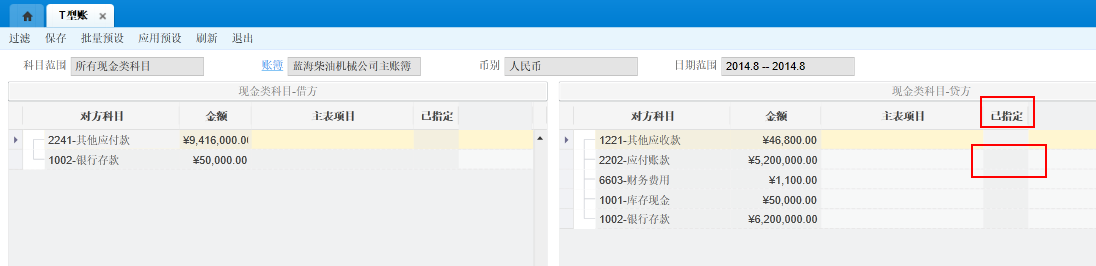 ## 附表项目指定 1. 操作路径:【财务会计】->【总账】->【附表项目指定】,由于包含现金类科目的凭证是否需要指定附表项目与主表项目的指定相关,所以建议通过T型张指定完主表项目后再使用附表项目指定  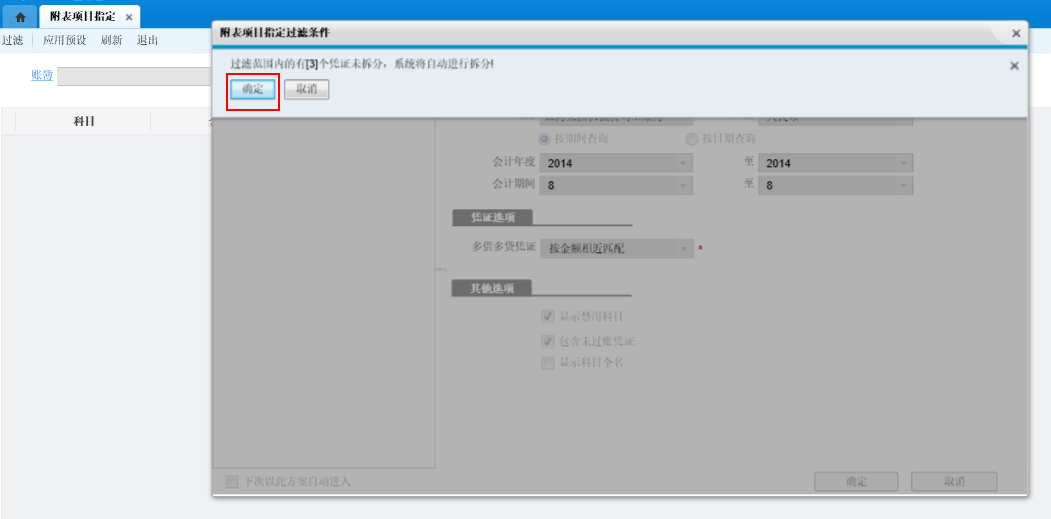 ## 功能概要 1. 账簿中存在需要指定现金流量附表项目的凭证数据,由于包含现金类科目的凭证是否需要指定附表项目与主表项目的指定相关,所以建议通过T型张指定完主表项目后再使用附表项目指定 2. 【附表项目指定】工具栏提供应用预设功能,该功能的前提是对方科目已经存在预设的附表表项目信息,使用该功能系统自动将对方科目预设的附表项目默认携带 ## 附表项目调整 1. 操作路径:【财务会计】->【总账】->【附表项目调整】,附表项目调整是指附表项目之间的调整,两个附表项目一个调增,一个调减,附表项目流量金额总额不变;附表项目调整是为了保证现金流量附表某些项目的金额与其它报表或科目余额表的相关项目的金额一致   ## 功能概要 1. 直接指定:进入到附表项目调整中后,系统将会根据过滤条件中的期间范围和科目设置中的科目范围显示出需要进行附表项目调整的分录数据。这些分录数据均是已经被系统拆分为一借一贷的形式进行展现。在表格中,如果需要对这些数据进行现金流量项目的指定,请在对应的“附表项目”栏中,使用F8快捷键调出现金流量项目基础资料,然后进行附表流量项目的选择。在一对对应的借贷分录数据中,如果指定了其中一条分录数据的附表项目,就必须也对另一条进行指定,且需要保证指定的双方附表项目金额加总为0。这是为了保证现金流量表数据的正确平衡。指定完附表项目后,点击工具栏上的【保存】按钮后,附表项目调整的数据就被保存下来 2. 应用预设:如果在基础资料会计科目中,对科目进行的现金流量项目的预设,那么在附表项目调整中可以使用“应用预设”的功能。这样由系统自动将科目对应预设的现金流量项目进行批量指定。在应用预设的时候,同样需要保证指定的双方附表项目金额加总为0 ## 现金流量表 1. 操作路径:【财务会计】->【总账】->【现金流量表】,系统根据已指定现金流量情况提供现金流量表查询 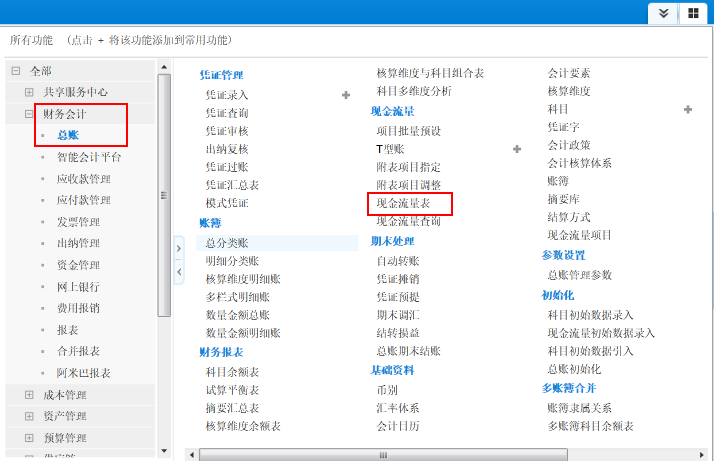 1. 过滤条件说明 项目汇总级次:设置现金流量明细项目的汇总级次,系统支持3级以上项目的汇总 包括未过账凭证:选中此项,查询结果中包含未过账凭证的数据 显示汇率变动产生的现金流量明细项目:选中此项,报表中将按照用户设置的项目汇总级次显示汇率变动产生的现金流量对应级次的项目明细 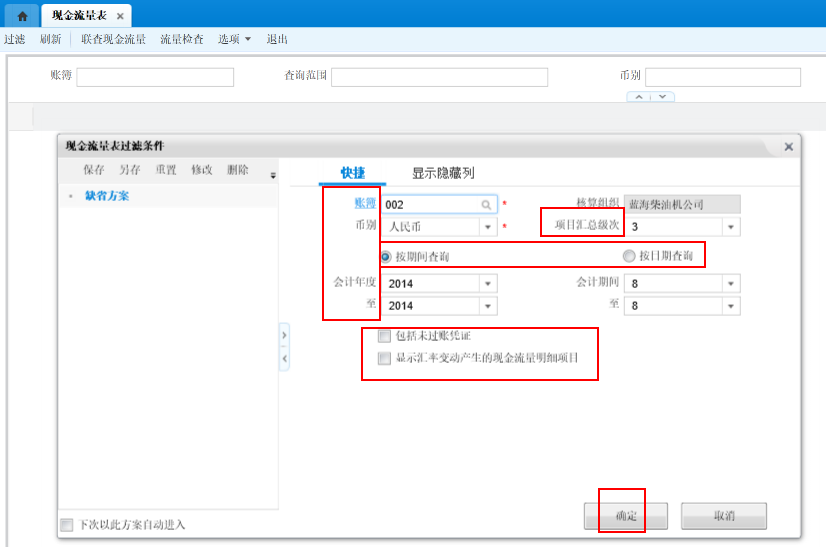 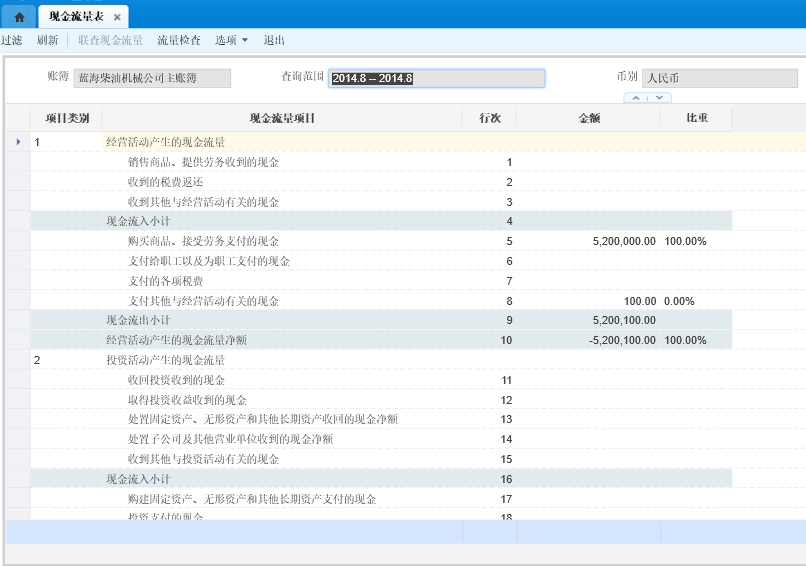 ## 现金流量查询 1. 操作路径:【财务会计】->【总账】->【现金流量查询】,查询凭证的现金流量指定情况 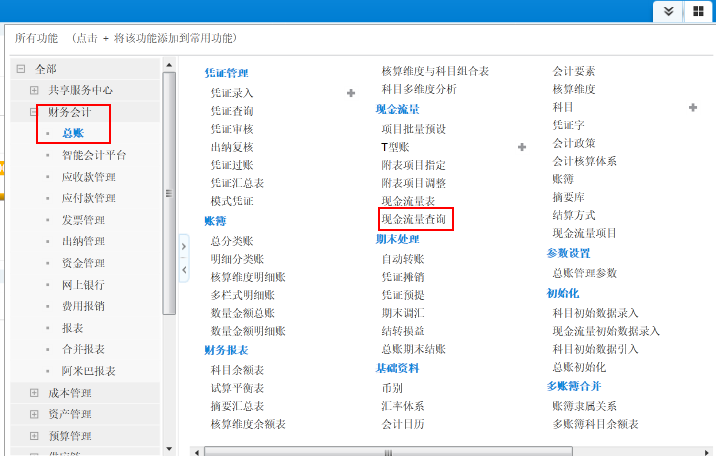 1. 过滤条件说明: 核算维度相关选项:用户可以设置凭证关联的核算维度条件,缩小查询范围 现金科目:设置凭证是否包含现金类科目 流量项目:设置凭证是否已指定现金流量项目 主表项目、附表项目:设置特定查询的主表项目或附表项目 包括未过账凭证:选中此项,查询结果包含符合过滤条件的未过账凭证的数据 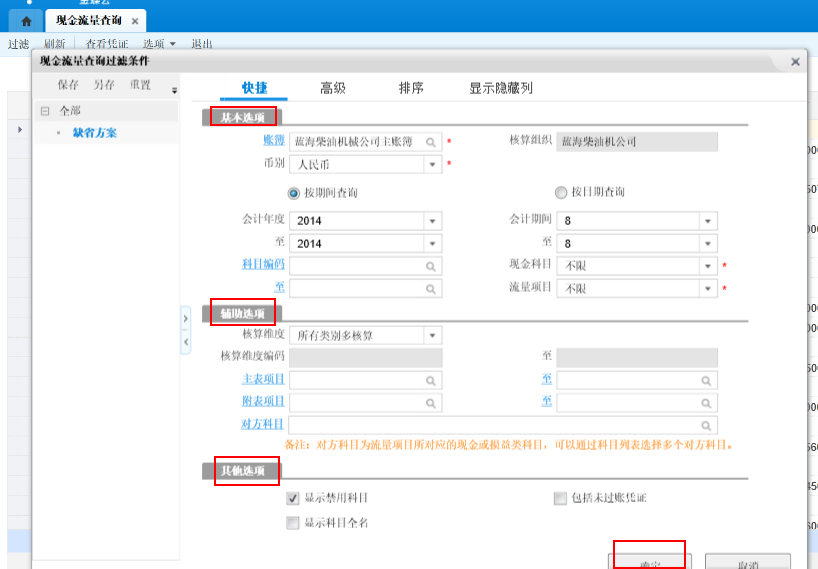  # 期末处理 ## 自动转账 1. 操作路径:【财务会计】->【总账】->【自动转账】 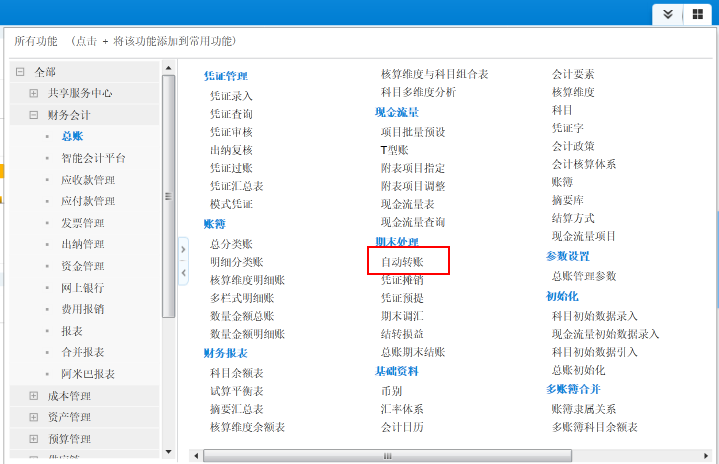 1. 点击【新增】按钮 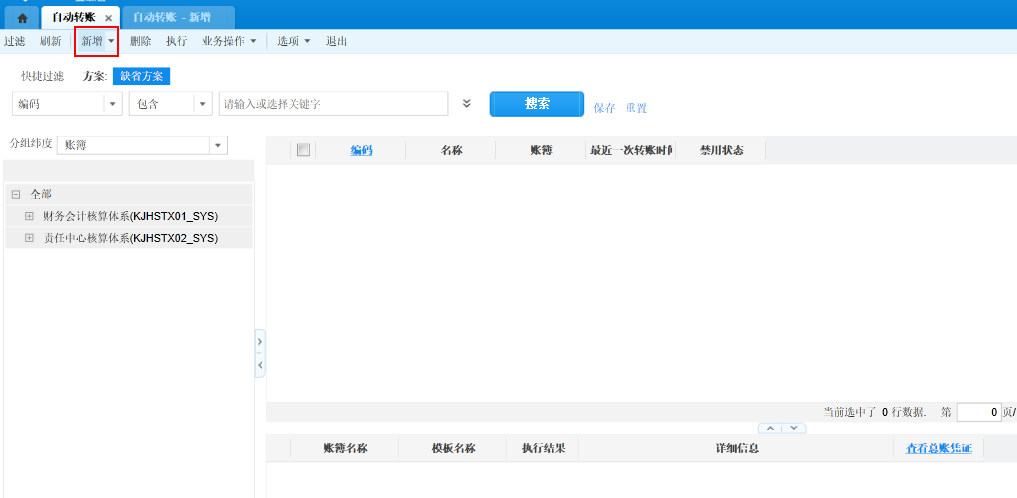 1. 录入相应的账簿、名称、凭证字  1. 录入摘要、科目编码、核算维度、币别、汇率类型 设置参与转账的科目,如果是按公式转入或转出,只能设置明细科目; 如果是转出科目且携带核算维度,用户可以不设置核算维度,表示转出所有核算维度,也可以设置转出核算维度的范围; 转出和转入科目的科目编码结构以及核算维度相同时,可以不用在模板中指定核算维度,系统可以实现一一对应结转; 如果是转入科目,用户设置核算维度,表示指定转入到该科目的具体核算维度中。如果是按公式转入或转出,科目的核算维度又是必录的话,必须指定明细核算维度; 如果转出科目和转入科目的币别不同,系统根据对应汇率关系进行换算。如果是本位币转入转出,汇率类型不需设置  1. 设置转账方式、方向、转账比例等信息 设置科目转账的方式,可以转出本期发生额或余额。其他数据类型或者多个期间的转账需要使用公式转入或转出 “方向”用于设置生成转账凭证分录的方向。如果选择自动判定,则借贷方科目的方向都需要设置为自动判定,非公式转入转出时,可以设置为自动判定;按公式转入转出,需要选择借方或贷方 有多个转入科目时,合计比例应该为100%,如果超出100%,生成凭证借贷无法平衡 当转账方式按公式转账时,公式方法默认为报表取数,不可编辑。当公式方法为报表取数时,公式定义才允许编辑,调用报表取数公式设置转账公式 勾选“包含未过账凭证”时,转账取数包含未过账凭证的相关金额 勾选“不参与多栏账汇总”时,转账生成的对应分录不参与多栏账明细分栏的合计  1. 举例:如下图所示,设立了自动转账方案,点击【保存】按钮  1. 返回列表界面,点击【执行】按钮 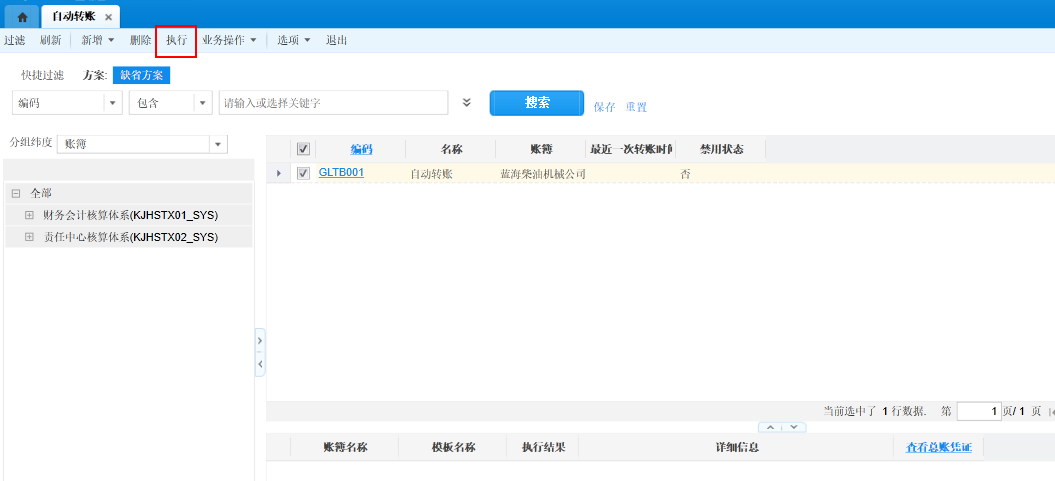 1. 系统提示成功生成总账凭证,点击【查看】按钮,可查看相应信息 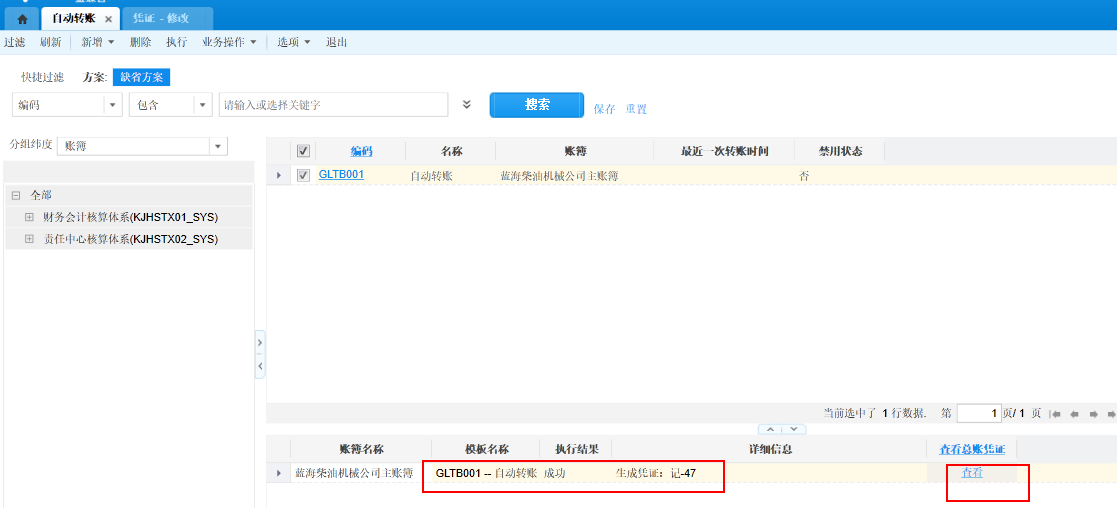 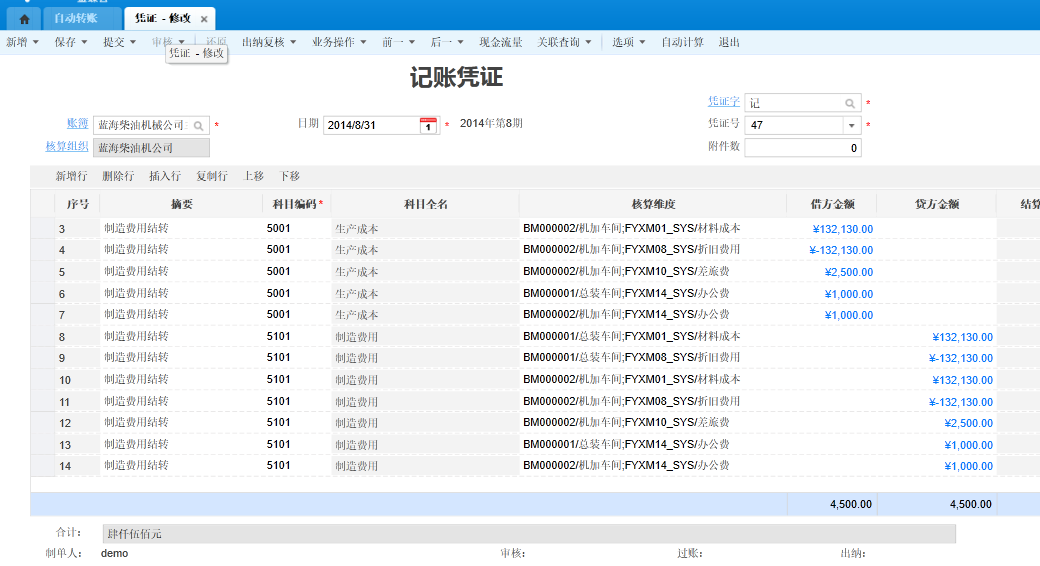 1. 每期期末,勾选相应的自动转账方案,点击工具栏【执行】即可生成相应凭证 2. 生成转账凭证时,系统支持将多个模板依次生成并汇总到一张凭证,或者多个模板一次 执行生成多张凭证; 对于转账金额为负数的分录,系统支持是否按科目余额相反方向生成 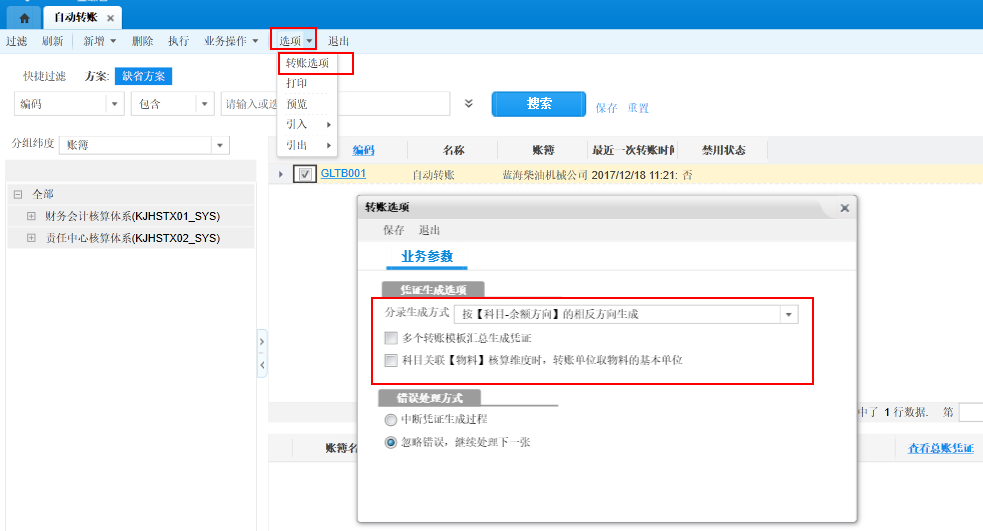 ## 功能概要 1. 用户点击模板分录编辑菜单上的【分录类推】按钮,系统自动根据当前光标行所在科目,判断其同级次的其他科目,用户在类推科目界面中选择需要类推的科目返回后,系统自动携带光标行所在科目的其他模板分录信息到类推分录中(不包括核算维度设置信息) 2. 如果模板不再使用,可以删除模板,或者将模板禁用。点击业务操作菜单的【禁用】按钮,即可以禁用转账模板 3. 如果多个科目表相同的账簿适用相同的自动转账模板,用户可以使用复制功能进行批量复制 ## 凭证摊销 1. 操作路径:【财务会计】->【总账】->【凭证摊销】 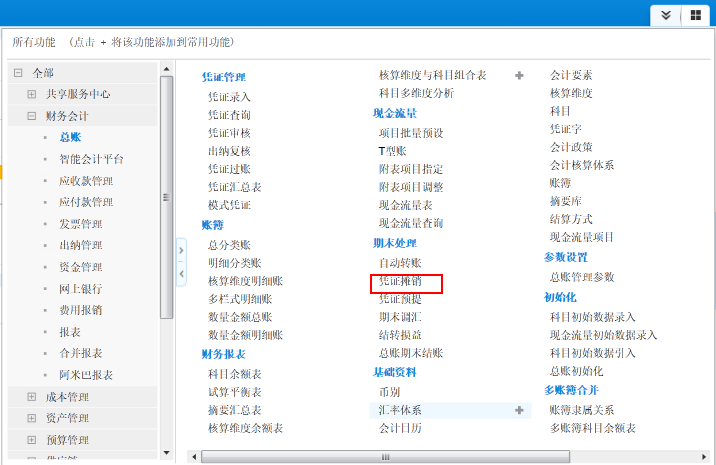 1. 点击【新增】按钮 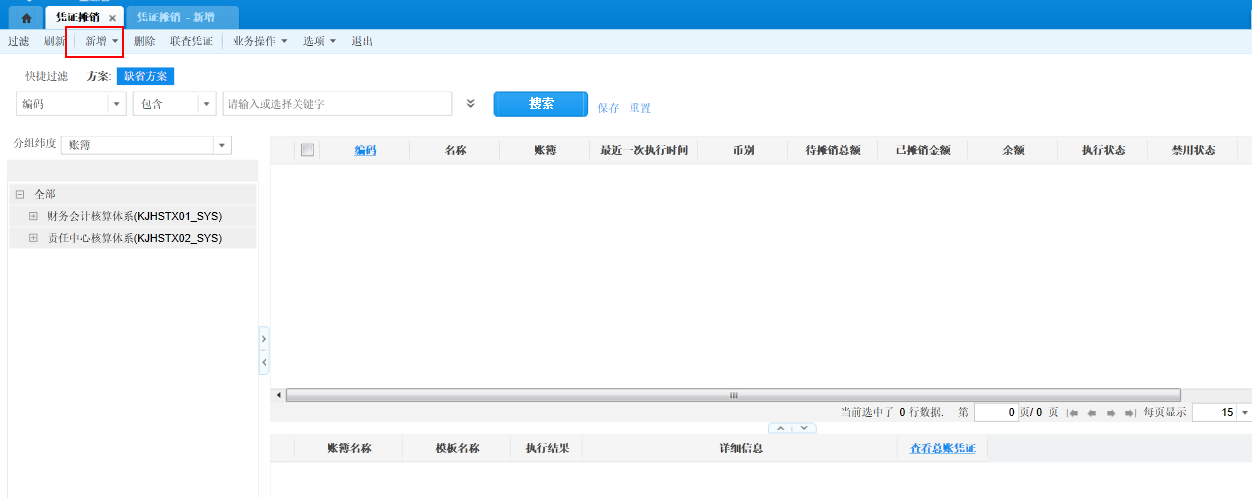 1. 选择待摊销的科目,是方案生成凭证的贷方科目,指定待摊销科目的核算维度值(如果科目有纬度值)  1. 设置待摊销的金额,可以手工设置,也可以双击通过公式来设置。公式设置中可以用报表函数取数,也支持加、减、乘、除的运算 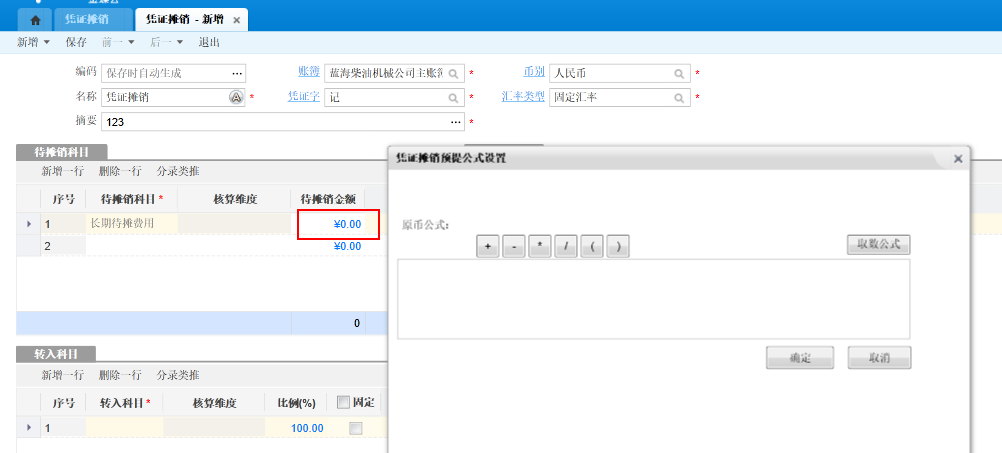 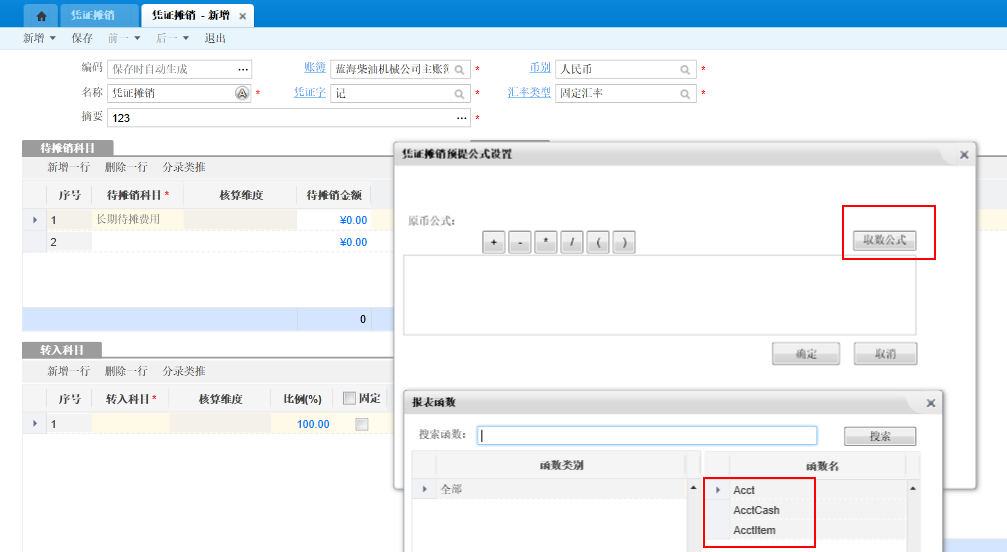 1. 选择转入的科目,是方案生成凭证的借方科目,指定转入科目的核算维度值。 生成凭证的借方科目的原币金额=该期的摊销金额*比例。比例合计应为100% 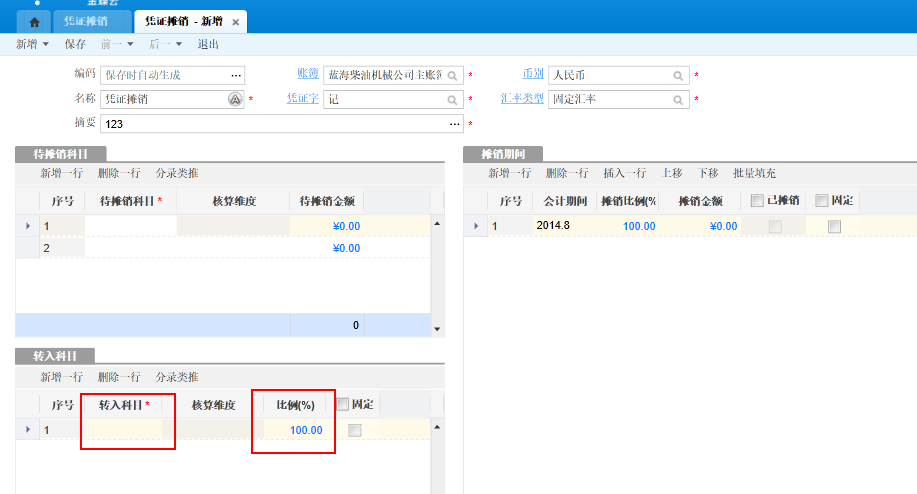 1. 选择生成摊销凭证的会计期间,录入各期间的摊销比例,方便计算摊销金额。比例合计应为100%。根据待摊销总额*摊销比例自动计算,也可以手工修改,修改后会反算摊销比例。该期若已生成凭证则系统自动勾选“已摊销”,未勾选“固定”的分录行的比例根据行数自动平均 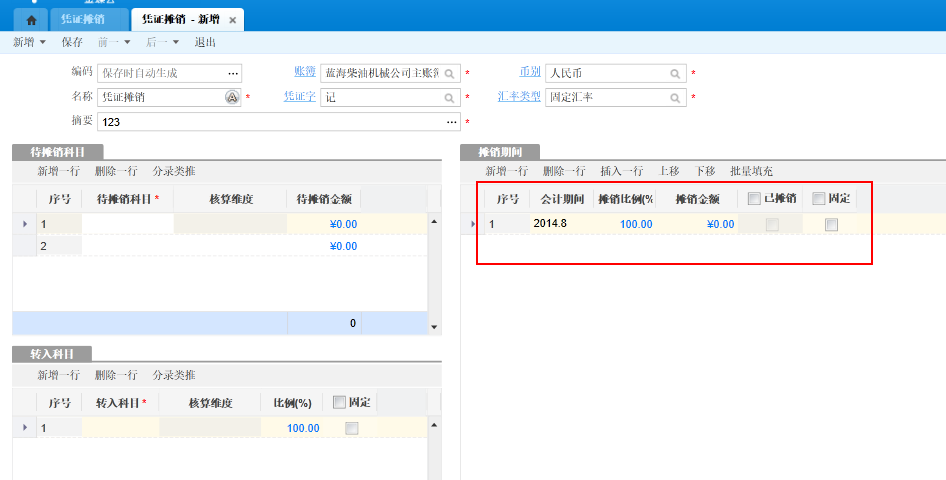 1. 举例:如下图所示,设立了摊销方案,点击【保存】按钮  1. 返回列表界面,摊销方案处于“未启用”的状态,点击【执行】按钮 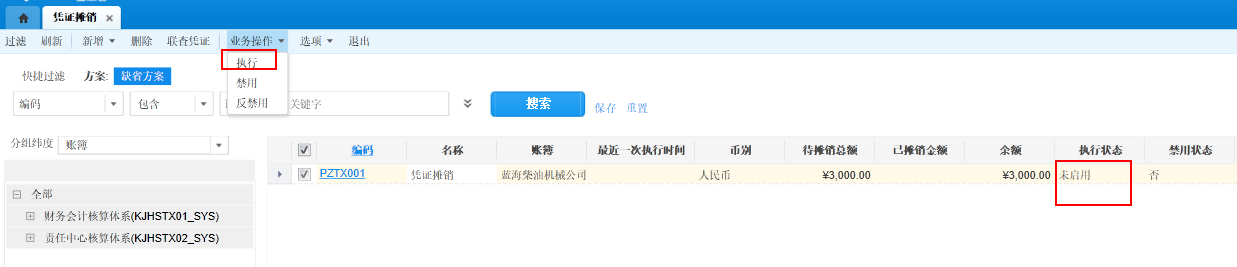 1. 摊销方案处于“进行中”的状态,系统提示成功生成总账凭证,点击【查看】按钮,可查看相应信息 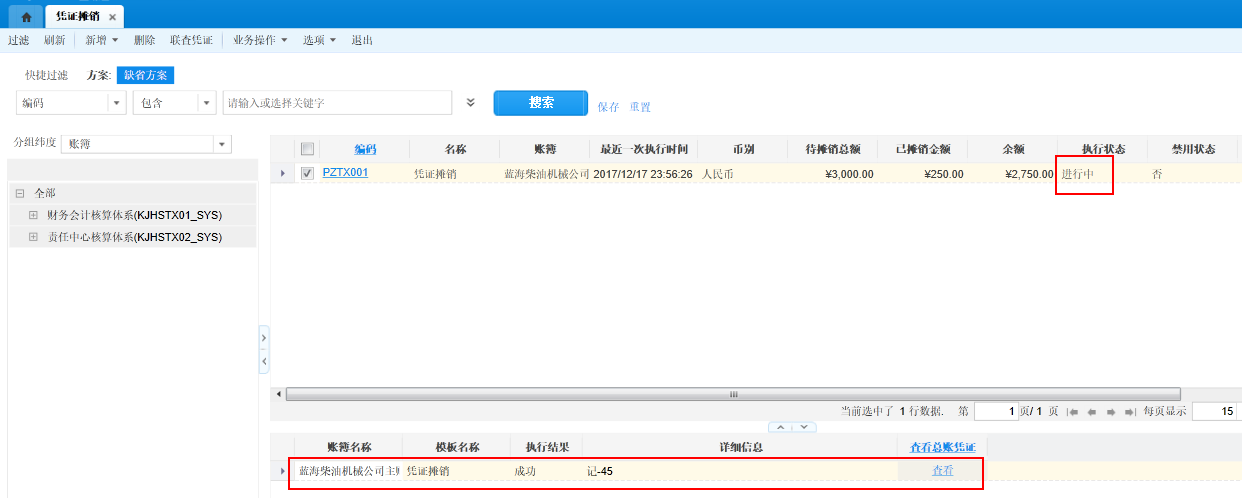 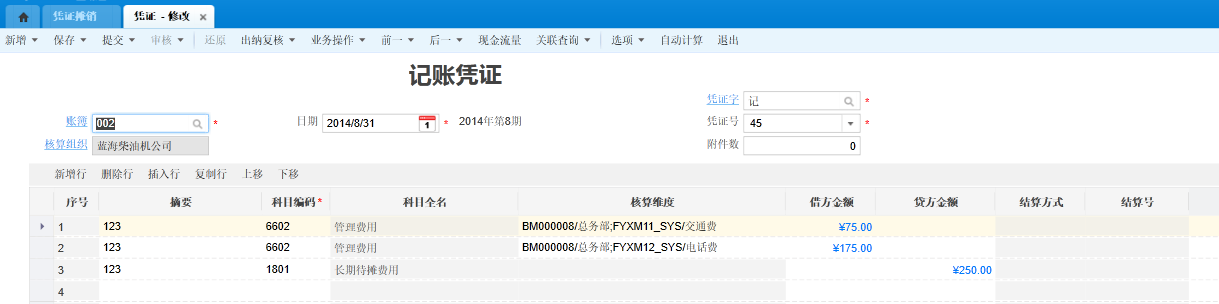 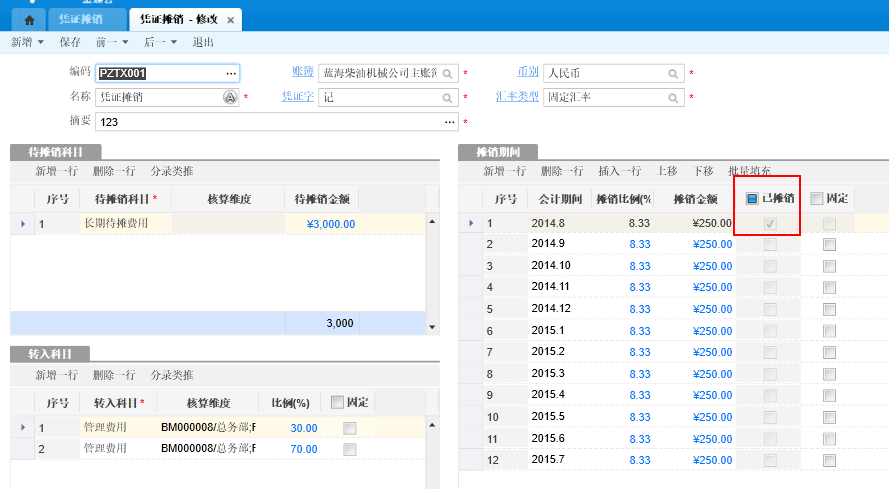 1. 每期期末,勾选相应的凭证摊销方案,点击工具栏【执行】即可生成相应凭证 ## 功能概要 1. 凭证摊销,支持摊销负数金额 2. 状态 :已摊销金额为零,则方案状态为未启用;已摊销金额不为零且余额不为零,则方案状态为进行中;余额为零则方案状态为关闭 3. 修改:凭证摊销方案如果某些期间勾选了“已摊销”标识,则这些期间的摊销金额则不允许编辑 4. 删除:已经生成凭证的凭证摊销方案不允许删除 5. 执行:用户可以选择一个或多个凭证摊销方案执行,一个凭证摊销方案生成一张凭证;同一个凭证摊销方案在一个会计期间内只允许生成一张摊销凭证 6. 联查凭证:用户选择一个或多个凭证摊销方案后点击【联查凭证】按钮,系统将展示这些方案生成的凭证列表 ## 凭证预提 1. 操作路径:【财务会计】->【总账】->【凭证预提】 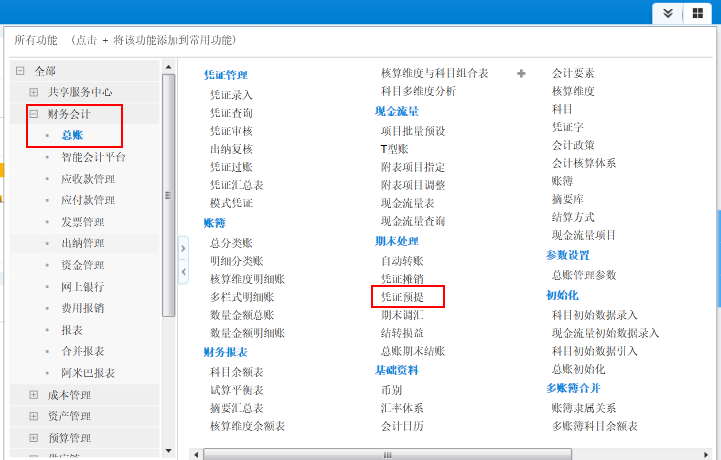 1. 点击【新增】按钮  1. 选择预提的科目,是方案生成凭证的贷方科目,指定预提科目的核算维度值,生成凭证的贷方科目的原币金额=该期的预提金额*比例。比例合计应为100% 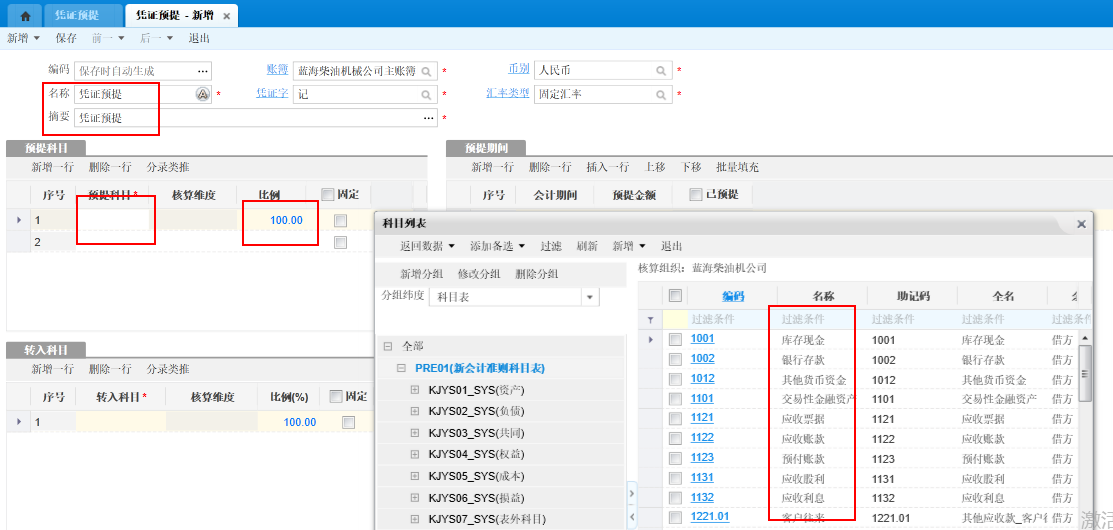 1. 选择转入的科目,是方案生成凭证的借方科目,指定转入科目的核算维度值,生成凭证的借方科目的原币金额=该期的预提金额*比例。比例合计应为100% 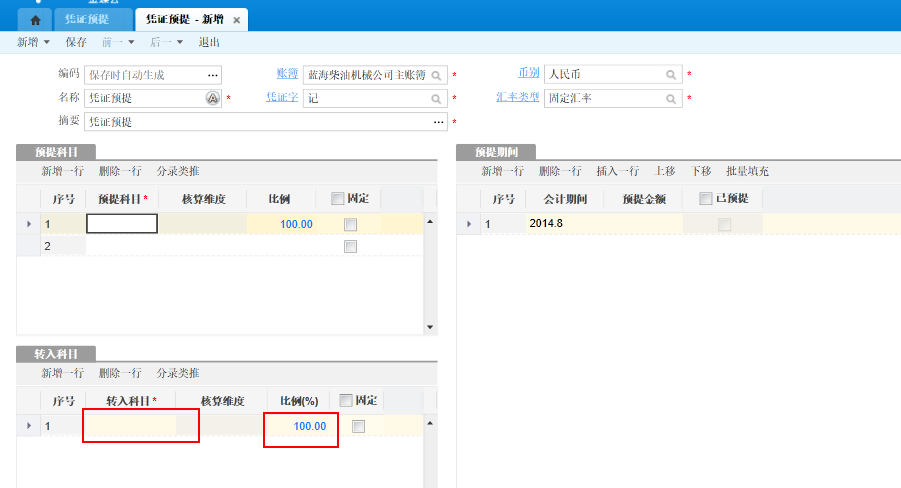 1. 选择生成凭证的会计期间,设置待预提的金额,可以手工设置,也可以双击通过公式来设置。公式设置中可以用报表函数取数,也支持加、减、乘、除的运算 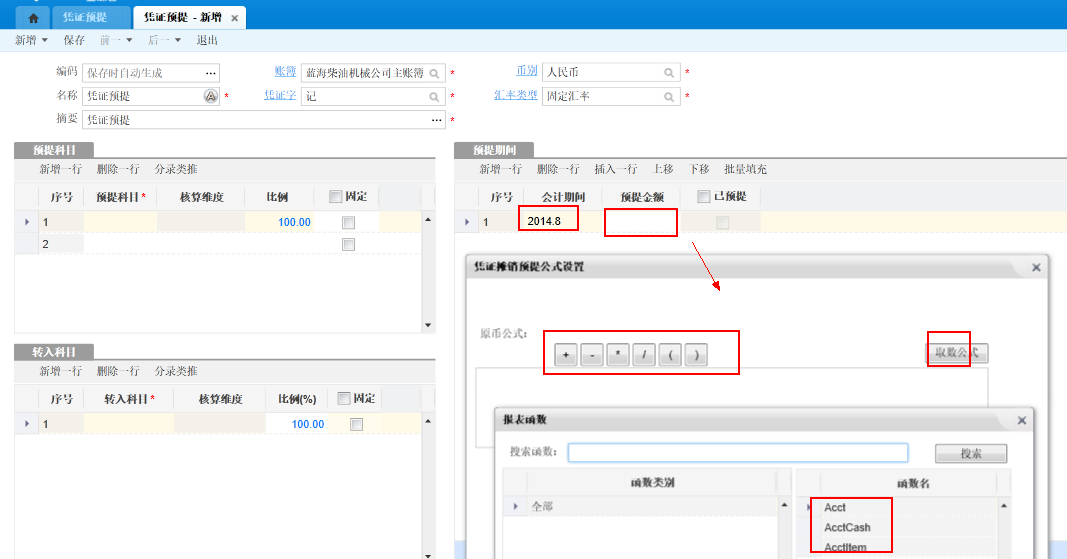 1. 举例:如下图所示,设立了预提方案,点击【保存】按钮 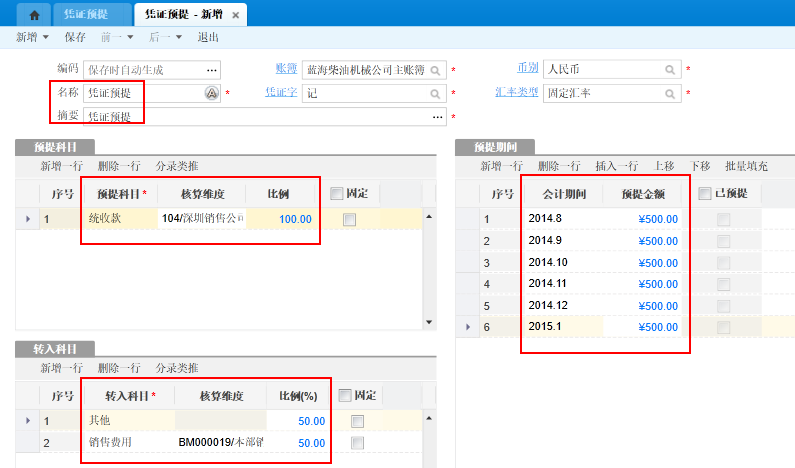 1. 返回列表界面,预提方案处于“未启用”的状态,点击【执行】按钮 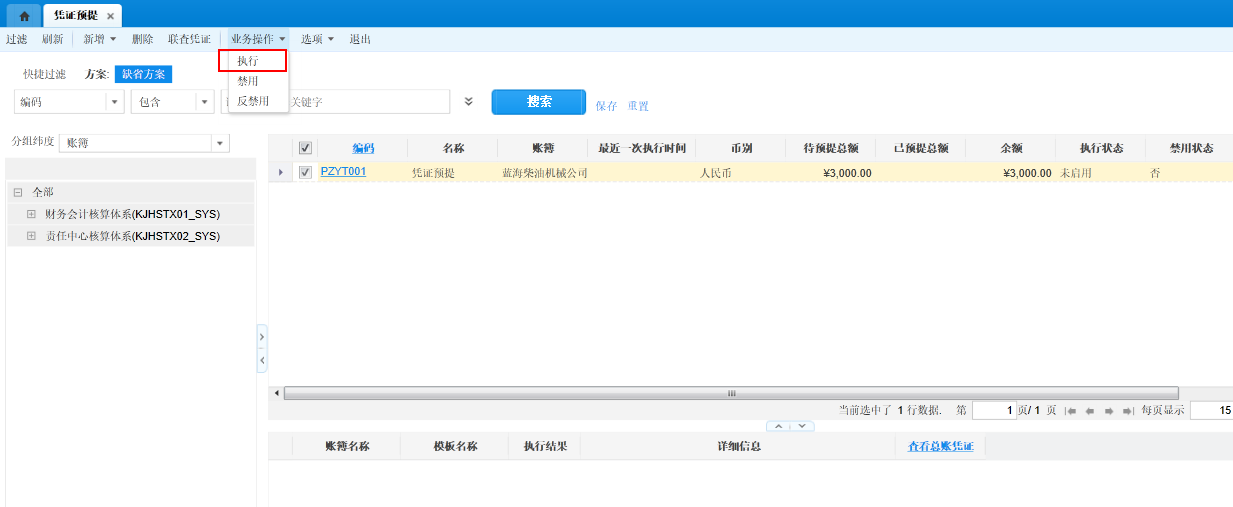 1. 预提方案处于“进行中”的状态,系统提示成功生成总账凭证,点击【查看】按钮,可查看相应信息 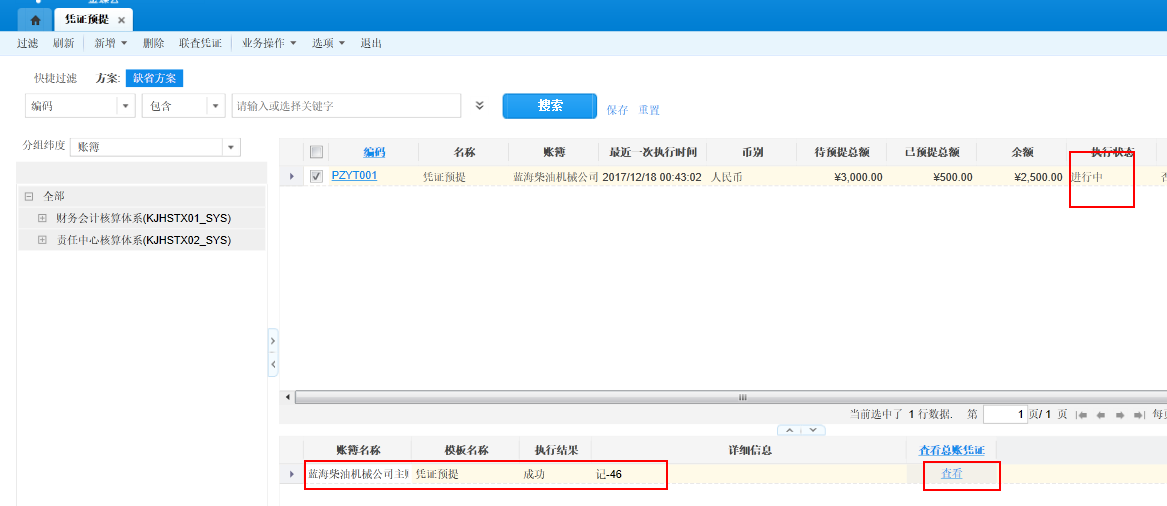 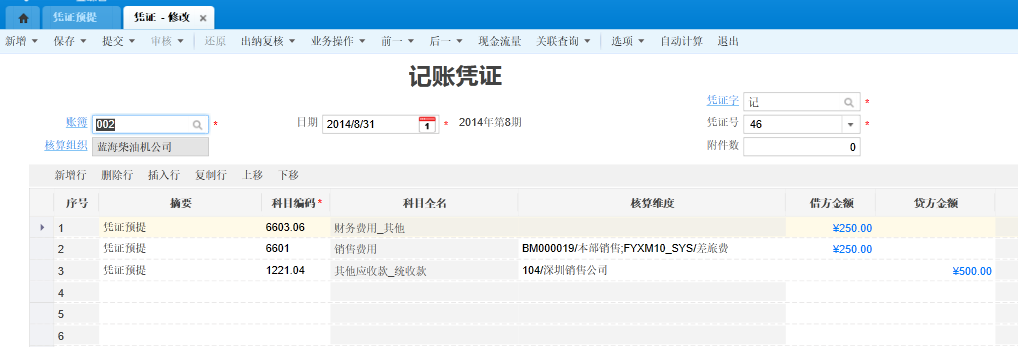 1. 每期期末,勾选相应的凭证预提方案,点击工具栏【执行】即可生成相应凭证 ## 功能概要 1. 未勾选“固定”的分录行的比例根据行数自动平均 2. 该期若已生成凭证则系统自动勾选“已预提” 3. 状态 :已预提金额为零,则方案状态为未启用;已预提金额不为零且余额不为零,则方案状态为进行中;余额为零则方案状态为关闭 4. 修改:凭证预提方案如果某些期间勾选了“已预提”标识,则这些期间的预提金额则不允许编辑 5. 删除:已经生成凭证的凭证预提方案不允许删除 6. 执行:用户可以选择一个或多个凭证预提方案执行,一个凭证预提方案生成一张凭证;同一个凭证预提方案在一个会计期间内只允许生成一张预提凭证 7. 联查凭证:用户选择一个或多个凭证预提方案后点击【联查凭证】按钮,系统将展示这些方案生成的凭证列表 ## 期末调汇 1. 操作路径:【财务会计】->【总账】->【期末调汇】 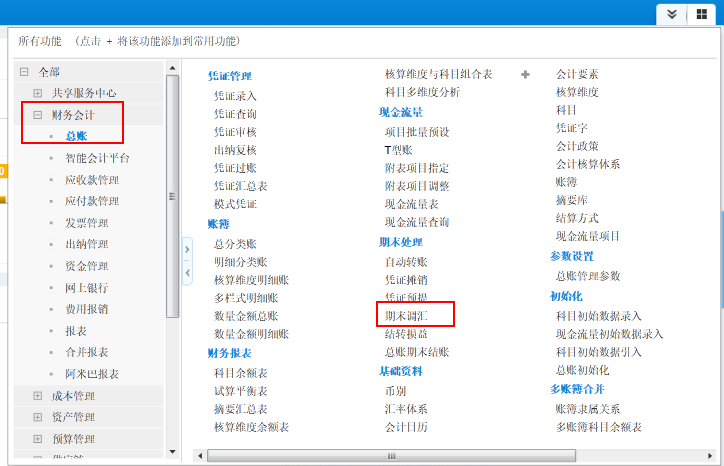 1. 点击【向导式期末调汇】按钮 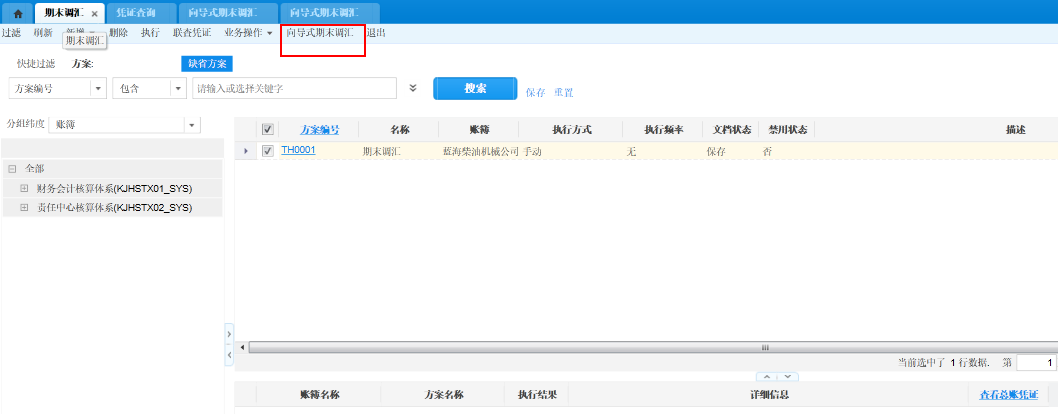 1. 选择调汇的账簿,点击【下一步】 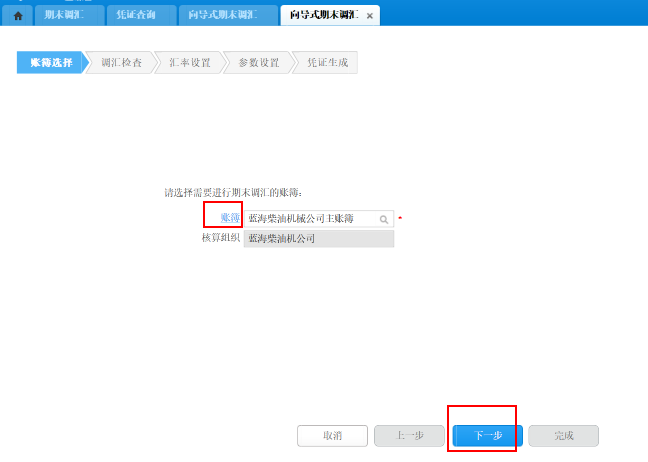 1. 若存在未过账外币凭证,点击【全部过账】,再点击【下一步】 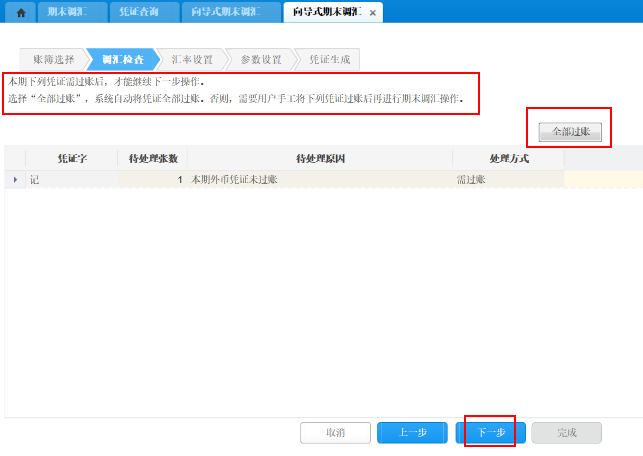 1. 点击【下一步】 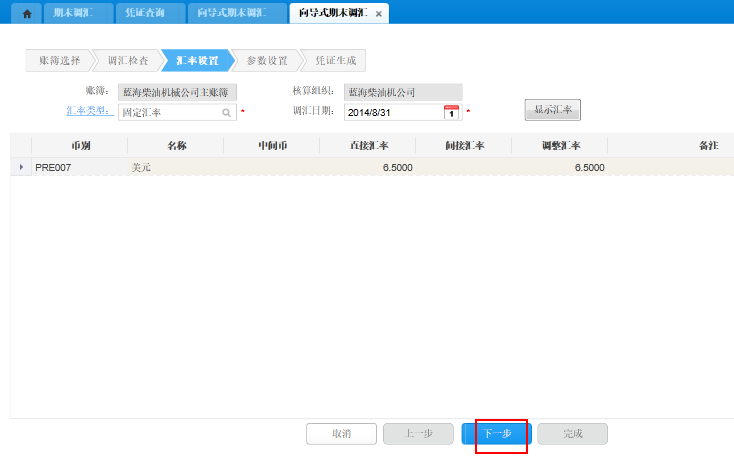 1. 设置汇兑损益科目,用于设置发生的汇兑差异转入的损益科目,一般为财务费用科目。该科目必须是最明细级科目且不能核算外币。参与期末调汇的会计科目及核算维度下的汇兑差额转入汇兑损益科目; 按调汇科目的余额方向调汇:选中此选项,调汇科目的方向始终为其科目属性定义的方向,当调整值与科目方向相反时则以红字金额列示;不选中此选项,则调汇科目的调整值无论正负均以蓝字列示; 设置汇兑收益、汇兑损失、汇兑损益:以此控制生成的调汇凭证分录汇兑损益科目的借贷方向。选择“汇兑收益”则只调整汇兑收益,显示为贷方;选择“汇兑损失”则只调整汇兑损失,显示为借方;同时选择“汇兑收益”、“汇兑损失”,则汇兑损益科目金额始终以蓝字显示,方向自动判定;仅选择“汇兑损益”,系统将发生汇兑收益和汇兑损失的业务汇总生成一张凭证,汇兑损益科目始终在贷方,金额为汇兑损益的调整金额 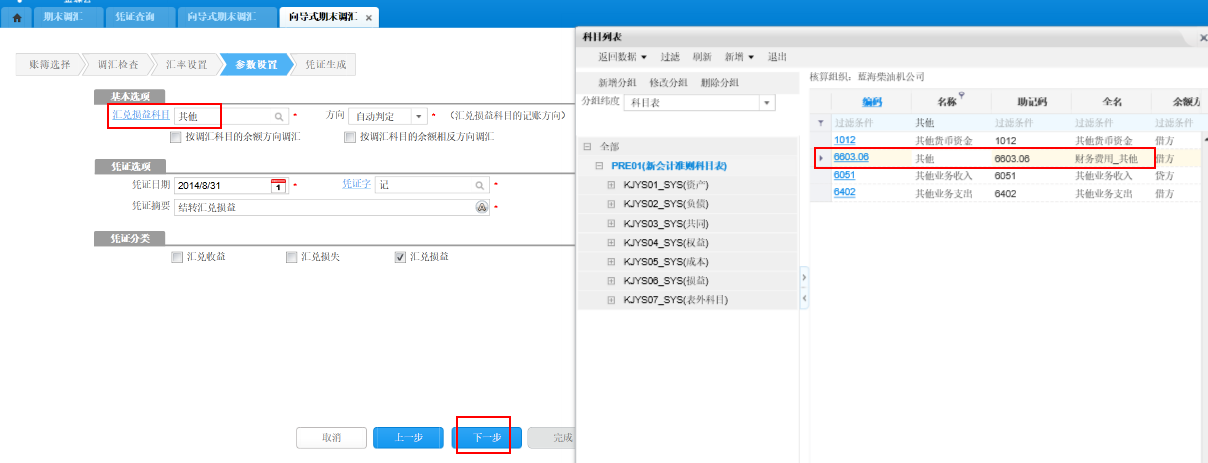 1. 点击【下一步】后,系统将自动生成期末调汇记账凭证,显示期末调汇凭证生成结果,可查询凭证,同时还可选择是否对调汇凭证进行审核、过账操作,确定后点击【完成】 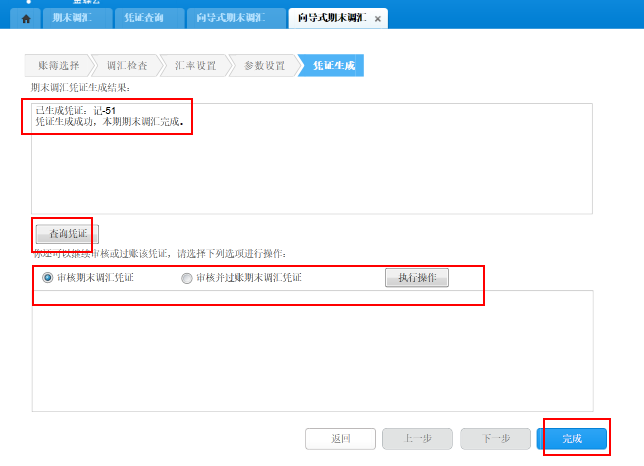 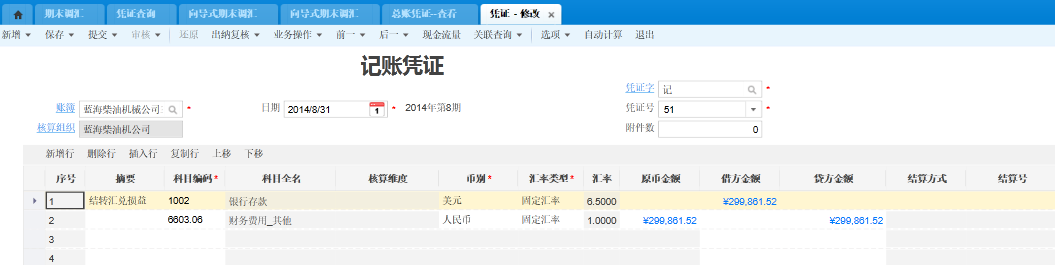 ## 功能概要 1. 期末调汇必须满足下列条件才能执行调汇操作:账簿已经结束初始化;币别基础资料中已启用外币; 账簿科目表中存在已启用期末调汇的科目 ## 结转损益 1. 操作路径:【财务会计】->【总账】->【结转损益】 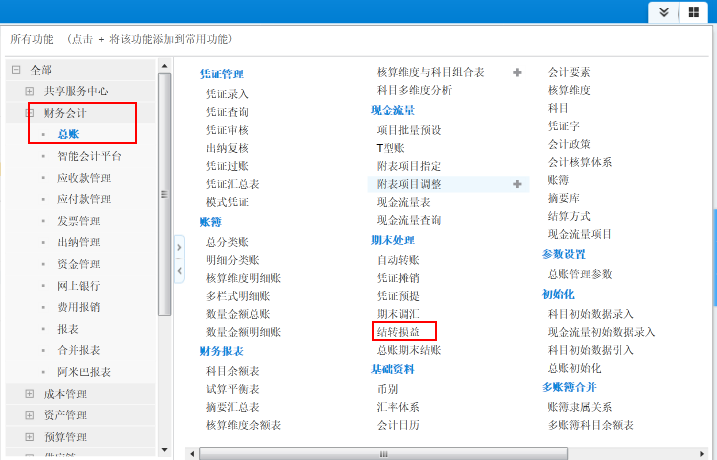 1. 选择需结转的账簿,点击【下一步】 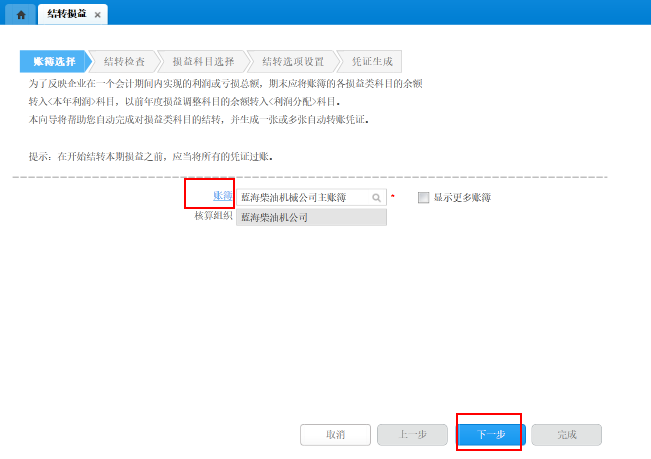 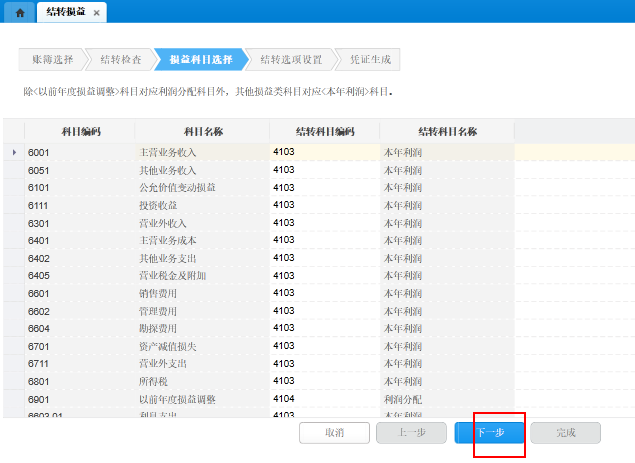 1. 设置凭证类型、凭证生成方式: 凭证类型如果选择“收益”,系统将收入类科目结转生成一张凭证;选择“损失”,系统将费用、损失类科目结转生成一张凭证;选择“损益”,系统将收入、费用和损失类科目结转生成一张凭证; 凭证生成方式若选择“按科目余额的相反方向结转”,结转凭证分录的余额如果为负数,则将其余额置为相反方向的正数。不勾选时,系统始终结转至科目余额所在方向; 若选择“按普通方式结转”,系统将所有结转科目生成到一张凭证中; 若选择“按损益科目类别结转”,系统将损益类科目按其类型分别生成多张结转损益凭证。如营业收入、期间费用、其他损失等; 若选择“按核算维度结转”,系统将按照损益类科目所挂的核算维度分别生成多张凭证。首先将相同核算维度的损益类科目按核算维度分别生成不同的凭证,然后将剩余的没有带此核算维度的科目结转生成另外一张凭证,最后将不带任何核算维度的科目结转生成一张凭证 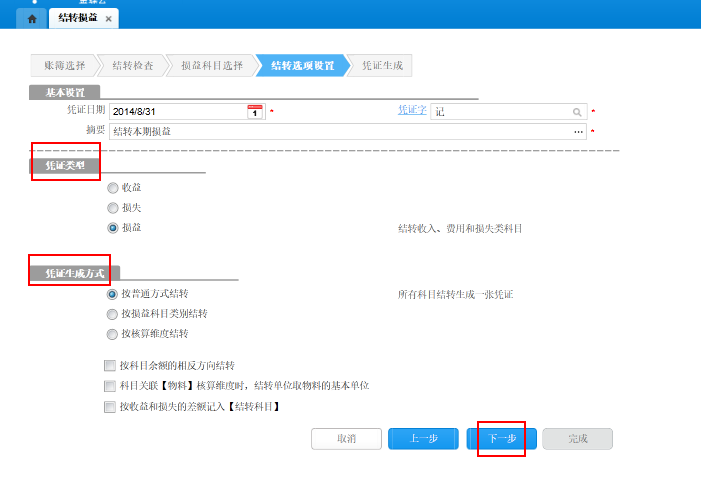 1. 点击【下一步】后,系统将自动生成结转损益记账凭证,显示本期结转损益生成结果,可查询凭证,同时还可选择是否对损益凭证进行审核、过账操作,确定后点击【完成】 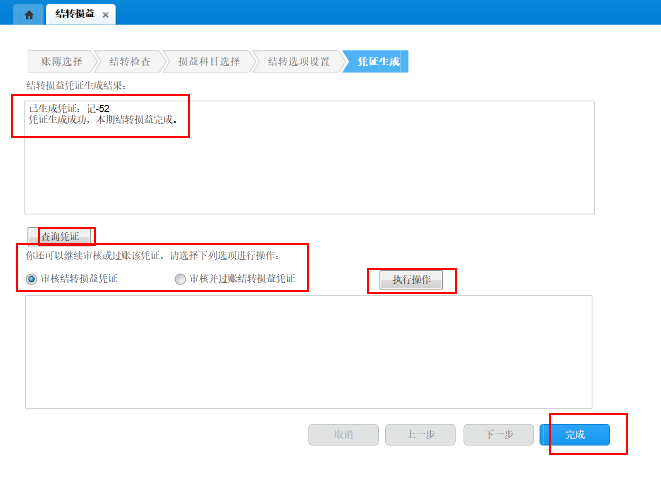 ## 功能概要 1. 结转损益操作需满足下列前提条件:账簿系统参数已设置<本年利润科目>、<利润分配科目>;账簿当前期间不存在未过账的结转损益凭证 ## 总账期末结账 1. 操作路径:【财务会计】->【总账】->【总账期末结账】,在账簿本期所有的会计业务全部处理完毕之后,就可以进行期末结账了。系统的数据处理都是针对于账簿的当前会计期间,要进行下一个会计期间的处理,必须将本期的账务全部进行结账处理,系统才能进入下一个会计期间 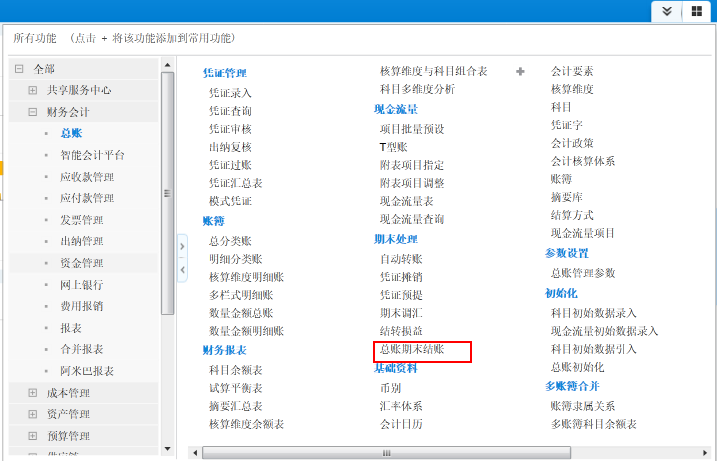 1. 选择所需结账的账簿,点击【结账】按钮,检查通过后,系统对相关账簿执行结帐操作,并显示结账报告 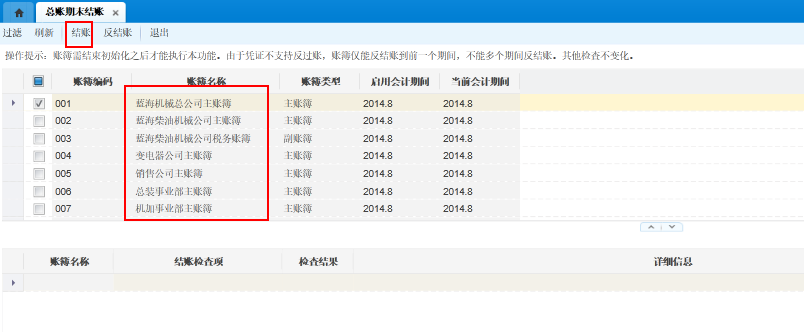 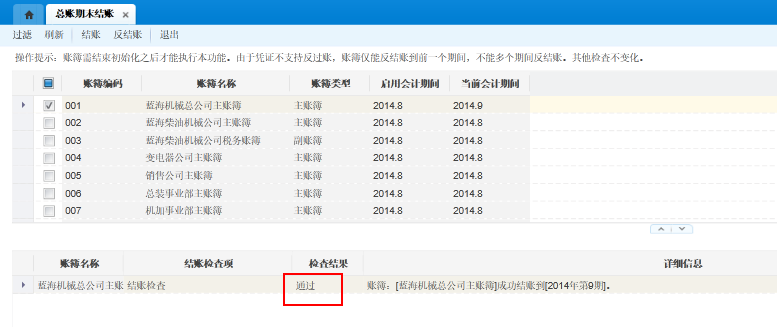 ## 功能概要 1. 期末结账操作需满足下列前提条件:账簿已经结束初始化;相关业务系统已经结账;账簿当前期间没有未过账的凭证;智能会计平台已设置“必须要生成总账凭证”的业务单据都已生成总账记账凭证;如果账簿参数勾选“结账时要求损益类科目余额为零”,则账簿的损益科目余额需已结平 2. 如果账簿当前结账期间已经是会计日历的最后一个期间,则系统结账时会自动追加会计日历的会计期间。用户也可先手工维护相关会计日历后,再进行账簿的期末结账 # 账表查询 ## 总分类账 1. 操作路径:【财务会计】->【总账】->【总分类账】 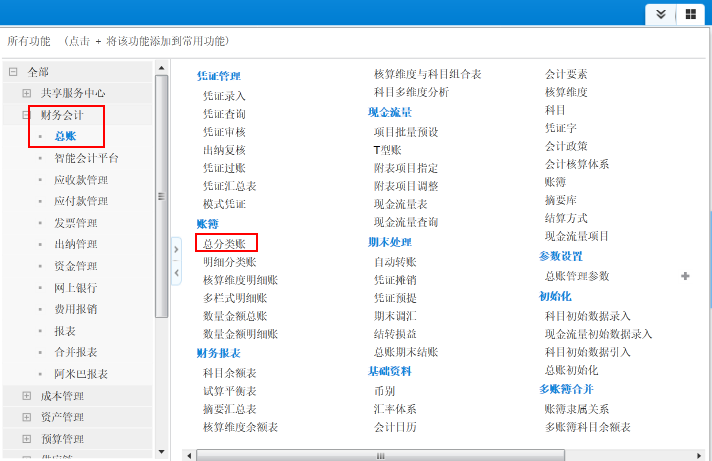 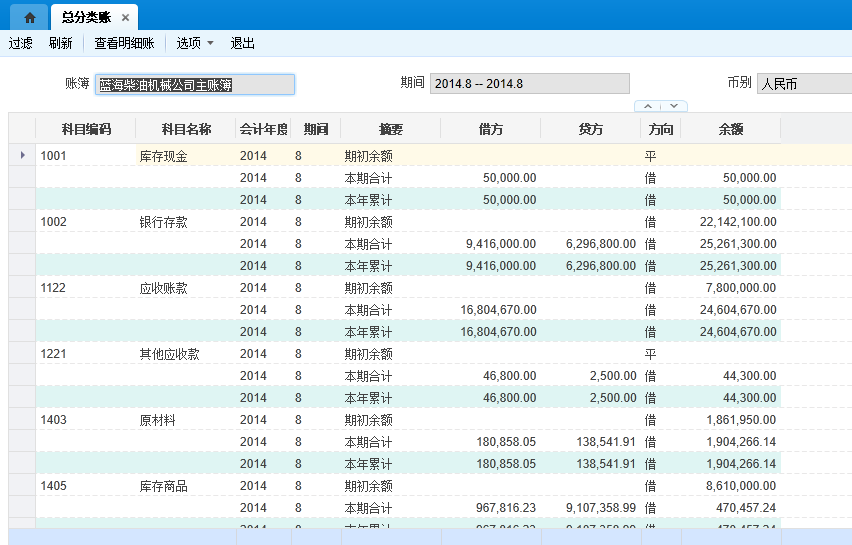 ## 功能概要 1. 总分类账简称总账,是根据总分类科目开设账户,用来登记全部经济业务并进行总分类核算的分类账簿。系统提供总分类账查询功能,用户可查询总分类账的账务数据,总账科目的本期借方发生额、本期贷方发生额、本年借方累计、本年贷方累计、期初余额、期末余额等项目的总账数据 2. 系统支持财务账证表一体化查询,用户选择需要联查的记录,点击【查看明细账】按钮联查明细分类账信息 3. 用户选择多个期间段查询时,系统根据科目分别显示各个期间的数据信息 ## 明细分类账 1. 操作路径:【财务会计】->【总账】->【明细分类账】  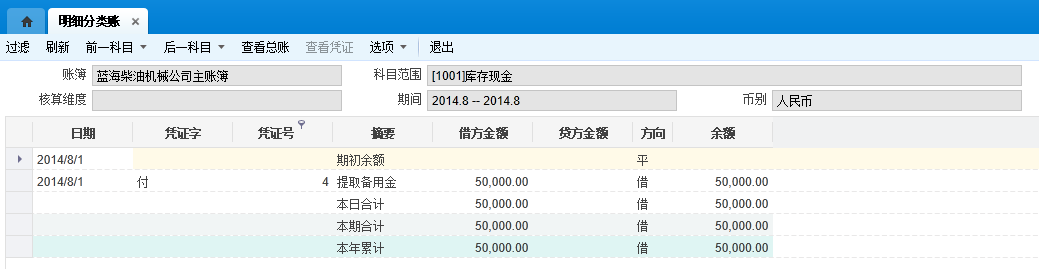 ## 功能概要 1. 系统提供明细分类账查询功能用于查询各科目的明细分类账账务数据,可以按照各种币别或者某一币别查询明细账;还提供了按非明细科目输出明细分类账的功能;同时,用户还可以查询核算维度的科目明细账 2. 系统支持财务账证表一体化查询,用户选择需要联查的明细分类账记录,然后点击菜单的【查看总账】按钮,即可调出对应记录的总分类账信息。用户还可以通过【查看凭证】菜单查看明细分类账记录对应的凭证 3. 系统在显示科目的对方科目信息时,如果凭证分录中存在红字负数金额,系统在判断对方科目前,先将红字负数金额转换为相反方向的正数金额。对于多借多贷的凭证,系统根据科目的金额优先匹配原则确认对方科目 ## 核算维度明细账 1. 操作路径:【财务会计】->【总账】->【核算维度明细账】  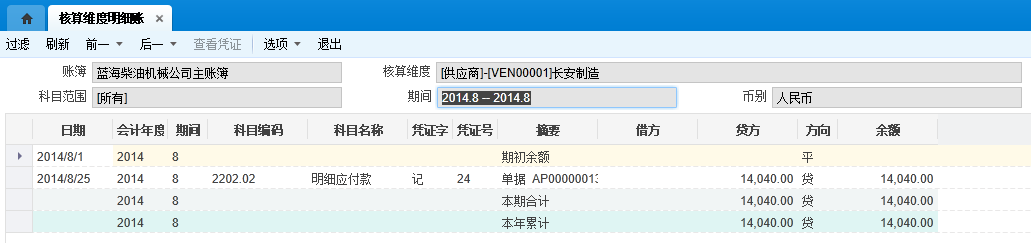 ## 功能概要 1. 核算维度明细账经常用于进行核算维度分类汇总后的明细查询,有利于企业了解核算维度的明细情况,利于决策和业绩考核。核算维度明细账可以与核算维度分类总账进行联查对账,二者可互相联查。方便用户进行即时账务检查 2. 系统支持核算维度分类明细账联查核算维度分类总账,用户选择需要联查的记录,点击菜单的【查看总账】按钮联查核算维度分类总账信息。用户还可以通过【查看凭证】菜单查看核算维度明细账记录对应的凭证 ## 多栏式明细账 1. 操作路径:【财务会计】->【总账】->【多栏式明细账】 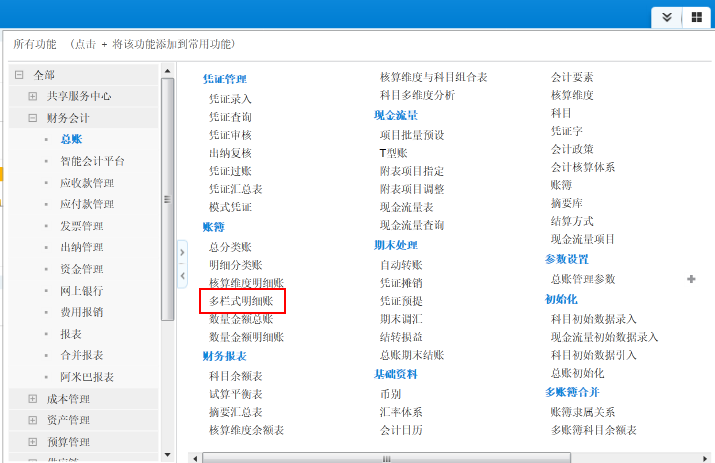 1. 第一次进入需新增“多栏式方案”,用户需要根据实际情况设置多栏式明细账的格式 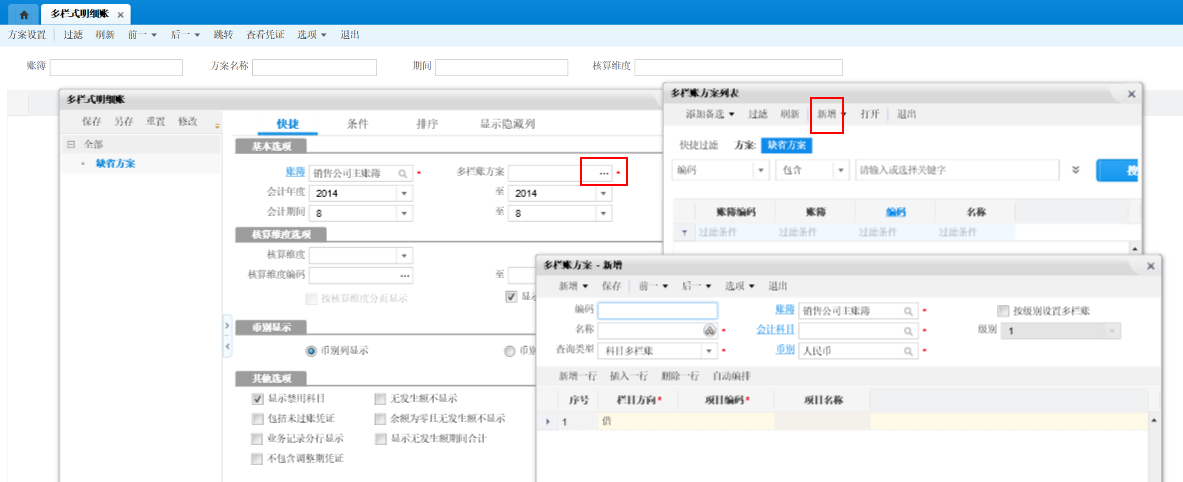 1. 举例,如下图所示,新建一个“多栏式方案”,点击【保存】 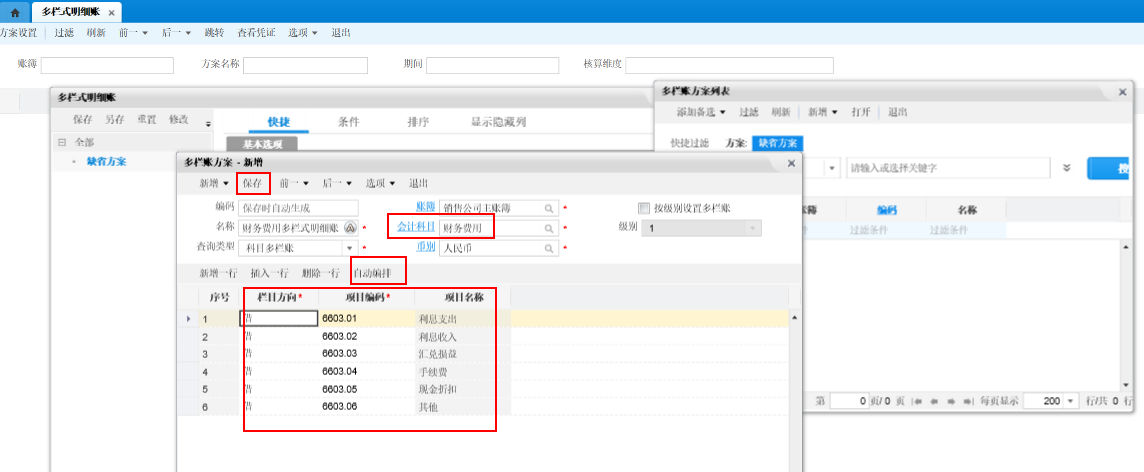 1. 在过滤方案里,选择账簿、多栏式方案、会计年度、期间等信息查询 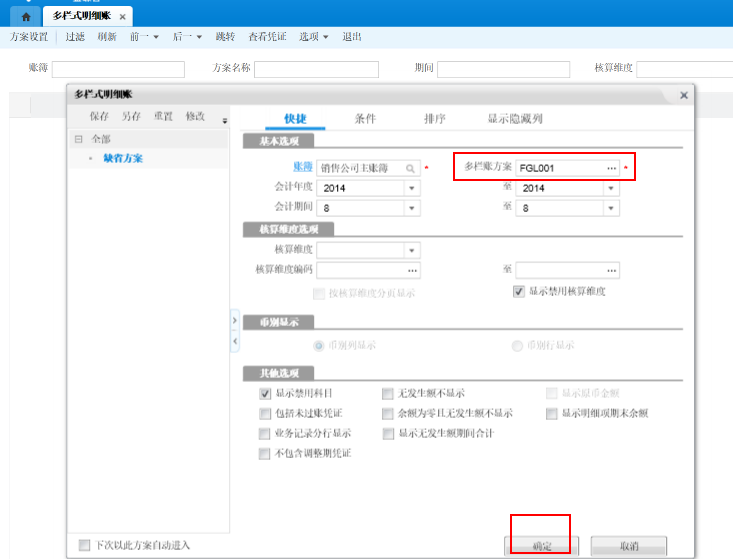  ## 功能概要 1. 系统提供科目以及核算维度的多栏式明细账查询,多栏式明细账可以适用于:物资采购明细分类核算、生产成本明细分类核算以及费用项目明细分类核算等查询 ## 数量金额总账 1. 操作路径:【财务会计】->【总账】->【数量金额总账】 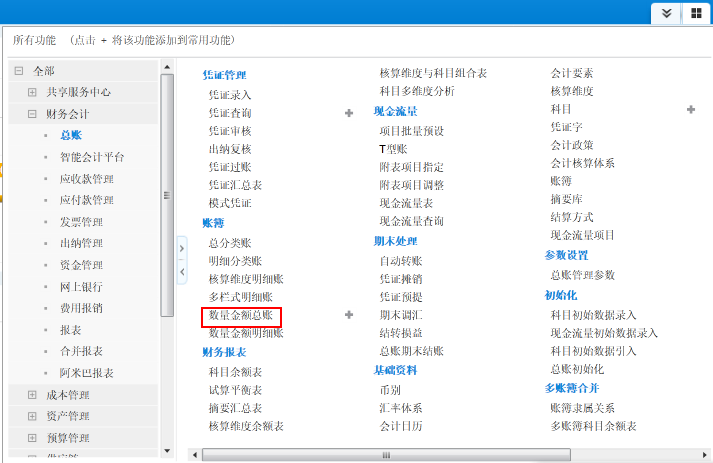  ## 功能概要 1. 数量金额总账用于查询设置为数量金额核算科目的“期初结存”、“本期收入”、“本期发出”、“本年累计收入”、“本年累计发出”以及“期末结存”的数量及单价、金额数据 ## 数量金额明细账 1. 操作路径:【财务会计】->【总账】->【数量金额明细账】 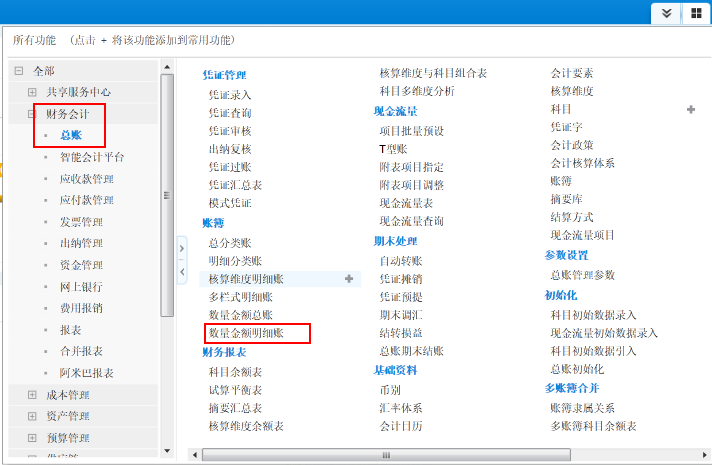 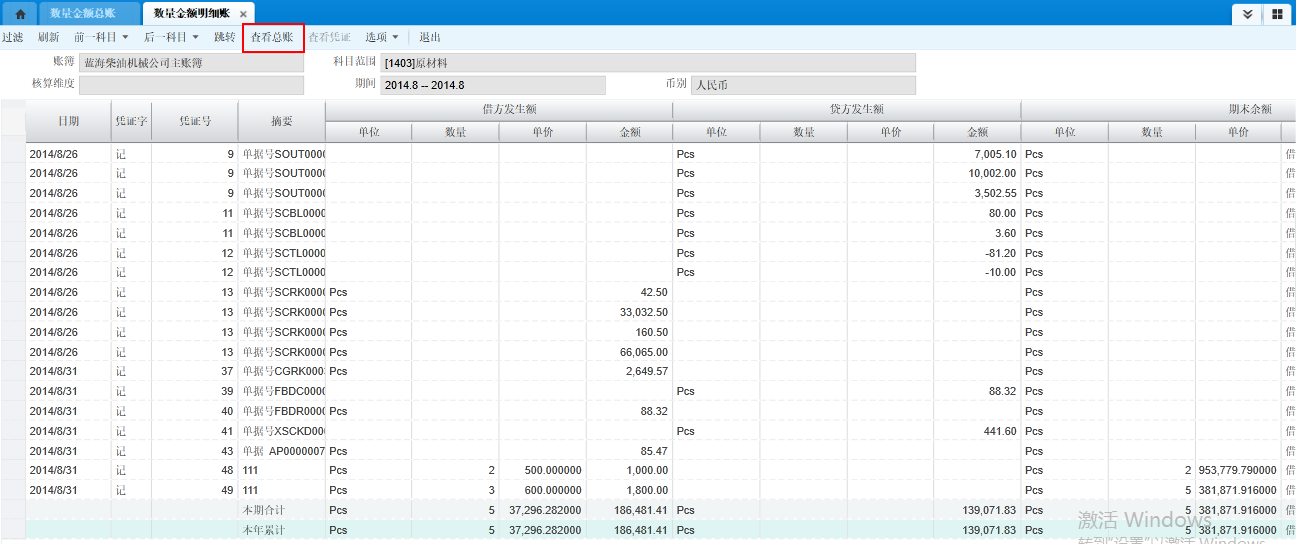 ## 功能概要 1. 数量金额明细账用于查询下设数量金额的辅助核算科目的明细账务数据,包括“收入”、“发出”、“结存”的“数量”、“单价”、“金额”各项数据 ## 科目余额表 1. 操作路径:【财务会计】->【总账】->【科目余额表】  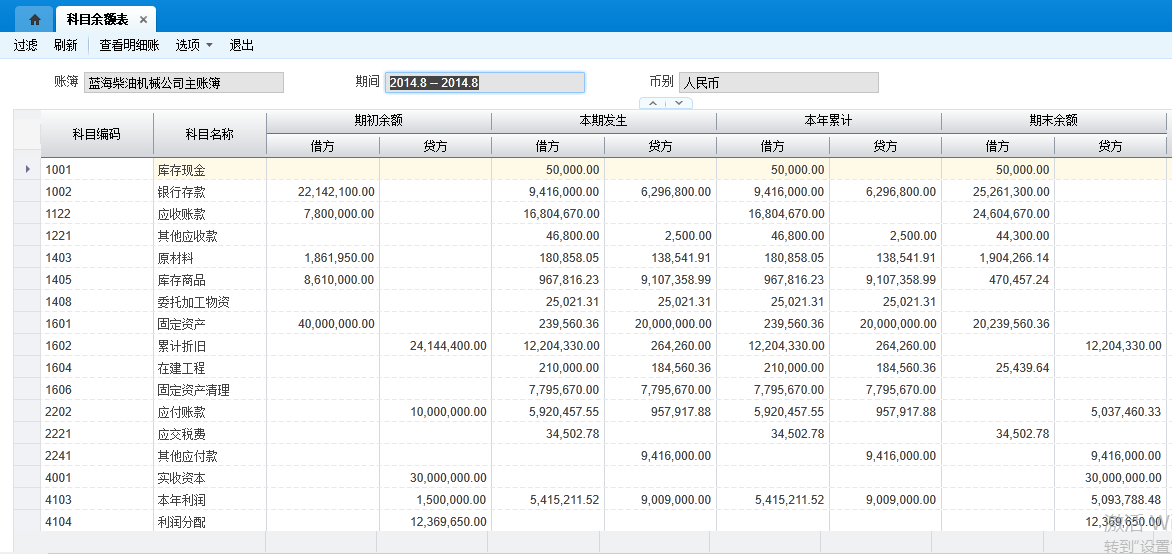 ## 功能概要 1. 科目余额表是以报表形式显示各个科目的期初余额 、本期发生额、本年累计、以及期末余额。资产负债表可以根据科目余额表编制,科目余额表里面的科目余额应当等于资产负债表科目余额 ## 试算平衡表 1. 操作路径:【财务会计】->【总账】->【试算平衡表】 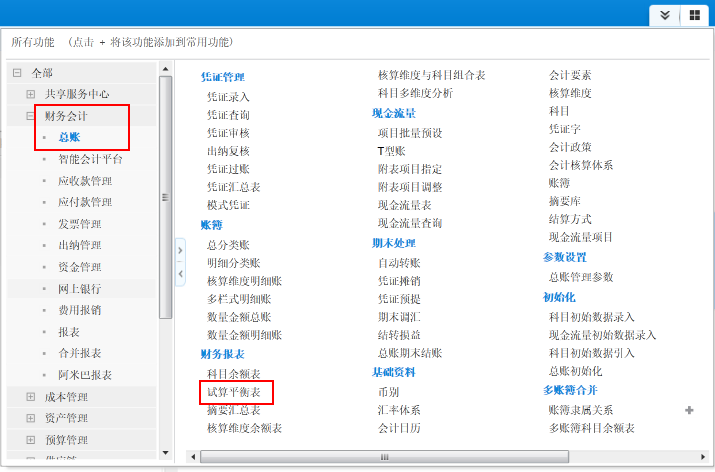  ## 功能概要 1. 试算平衡表,用于输出和查询所选期间的各科目的期初余额、本期发生额及期末余额数据。用户可以查询账簿内不同的会计期间以及不同币别的试算平衡表数据 ## 摘要汇总表 1. 操作路径:【财务会计】->【总账】->【摘要汇总表】 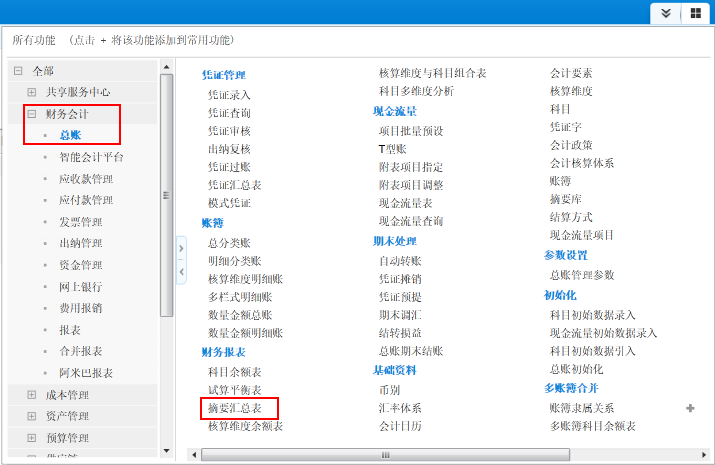 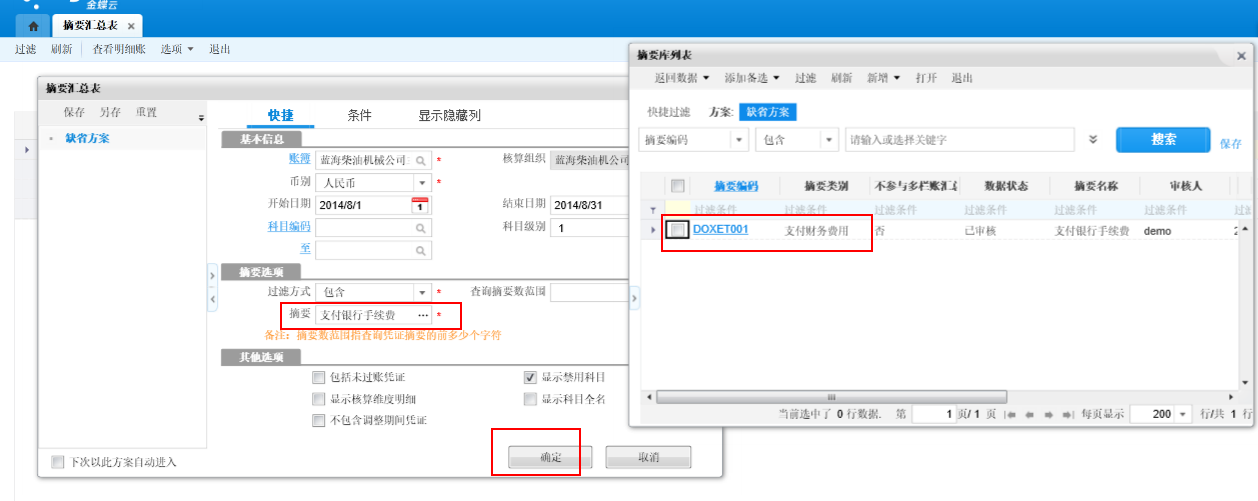 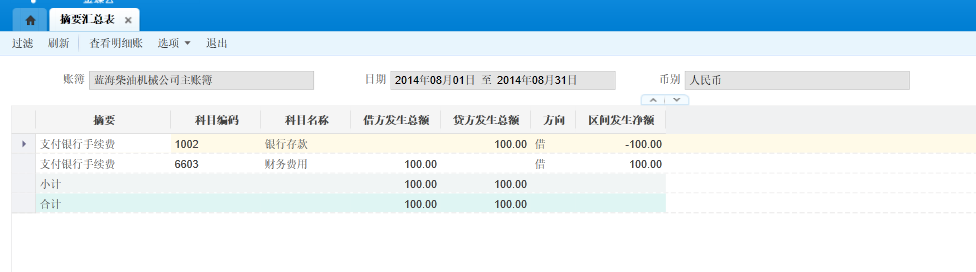 ## 功能概要 1. 总账系统提供摘要汇总表查询功能,摘要汇总表可按凭证摘要过滤后汇总查询账簿一定期间内科目发生金额,便于查询某项特定业务在指定期间的发生情况 2. 系统支持摘要汇总表联查明细分类账,用户选择需要联查的记录,点击工具栏的**查看明细账**按钮联查明细分类账信息 ## 核算维度余额表 1 . 操作路径:【财务会计】->【总账】->【核算维度余额表】 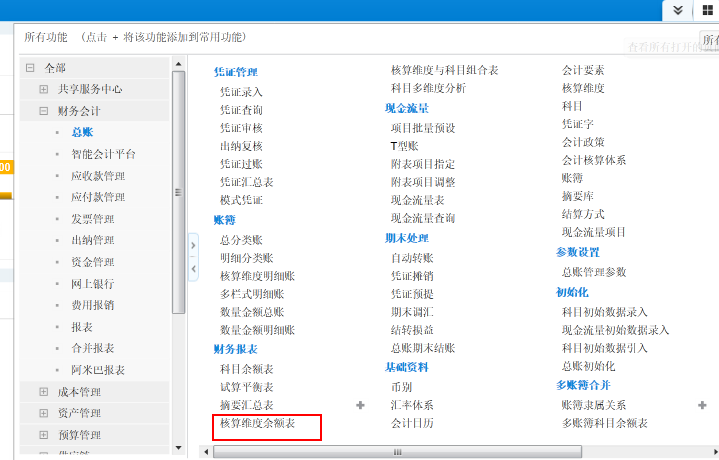 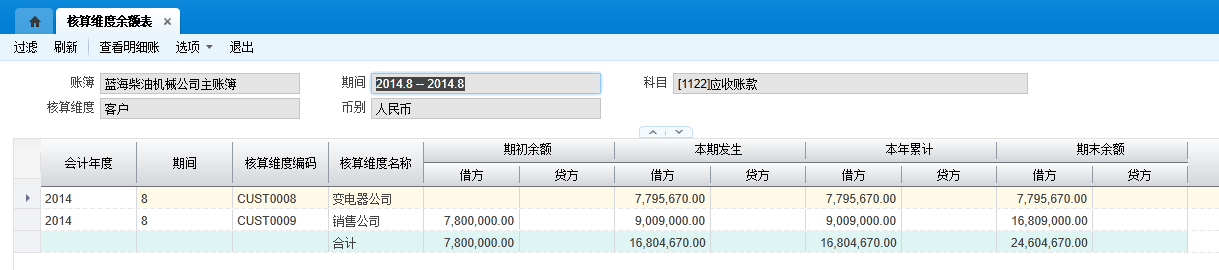 ## 功能概要 1. 核算维度余额表与核算维度分类总账、核算维度明细表类似,用于帮助用户进行核算维度余额的分析,主要展示核算维度的期初余额、本期发生、本年累计发生以及期末余额数据等。系统支持核算维度余额表联查明细分类账,用户选择需要联查的记录,点击工具栏的“**查看明细账”**按钮联查明细分类账信息 ## 核算维度与科目组合表 1. 操作路径:【财务会计】->【总账】->【核算维度与科目组合表】 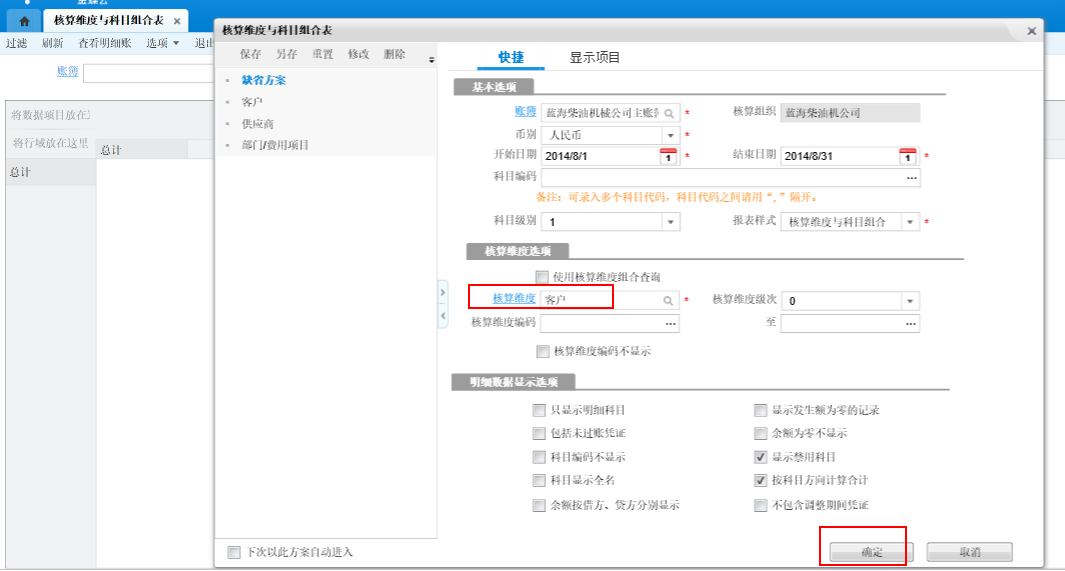 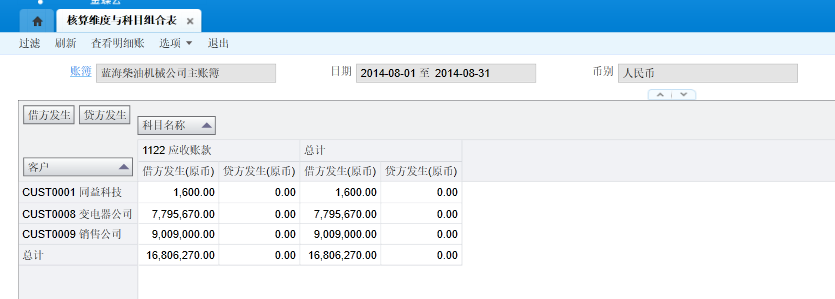 ## 功能概要 1. 核算维度与科目组合表提供了核算维度与会计科目二维组合报表,既可以反映指定类别的核算维度所涉及的所有或多个会计科目的发生额及期初期末余额,又可以反映指定会计科目对应的所有或多个核算维度发生情况及余额 2. 核算维度与科目组合表支持数值为零显示为空 3. 核算维度与科目组合表支持联查核算维度明细账 # 多账簿合并 ## 账簿隶属关系 1. 操作路径:【财务会计】->【总账】->【账簿隶属关系】 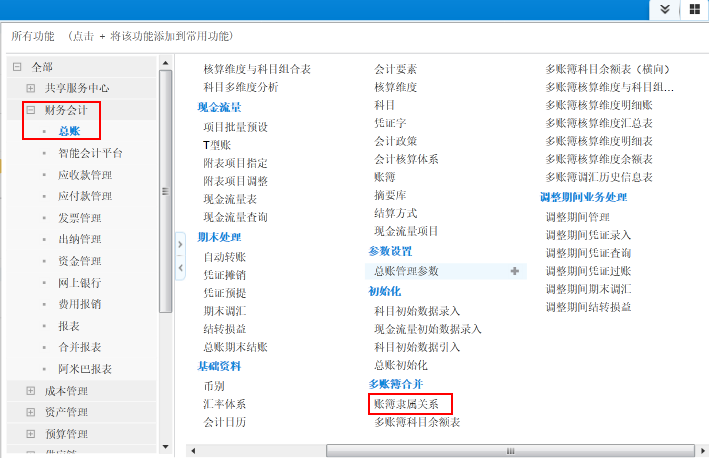 1. 根据实际情况在右边设置账簿隶属关系,选择左边的账簿,点【加入】,使其加入右边  ## 功能概要 1. 系统提供多组织合并相关功能,用户需要设置账簿隶属关系,设置多个账簿的上下级合并关系。通过账簿隶属关系,用户可以查询不同合并层级的合并科目余额表,通过合并科目余额表逐级展开各个合并层级的科目期初余额、本期发生数、本年累计发生数以及期末余额 2. 账簿隶属关系,支持调整节点及账簿的显示顺序 ## 多账簿科目余额表 1. 操作路径:【财务会计】->【总账】->【多账簿科目余额表】 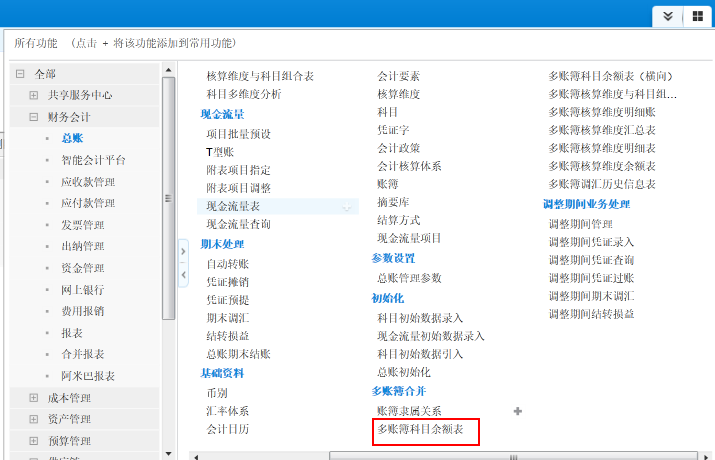 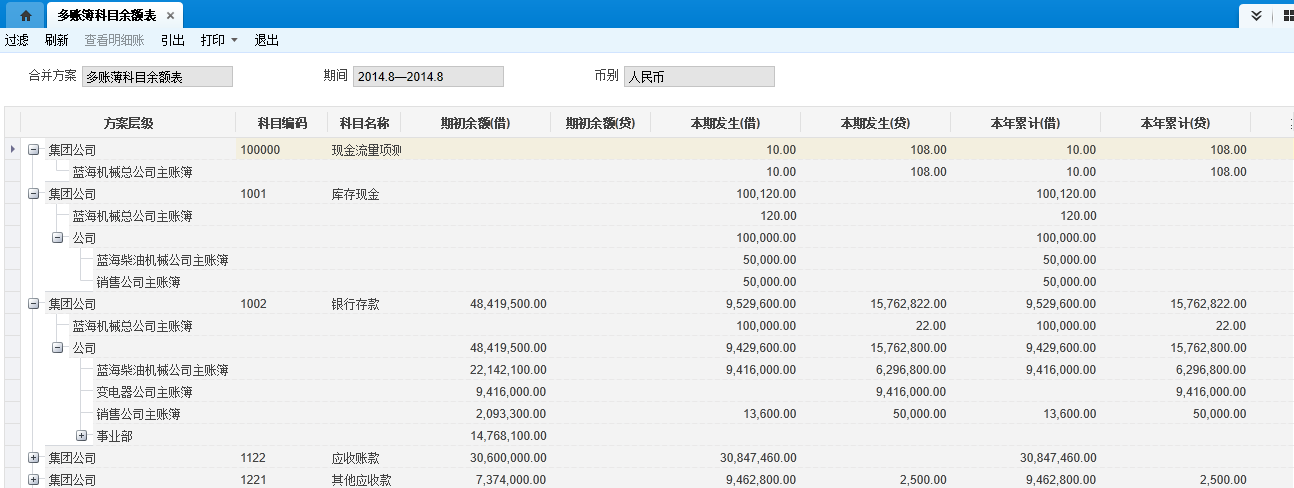 ## 功能概要 多账簿科目余额表以报表形式逐级展开各个合并层级的科目期初余额、本期发生额、本年累计发生额以及期末余额 ## 多账簿科目余额表(横向) 1. 操作路径:【财务会计】->【总账】->【多账簿科目余额表(横向)】 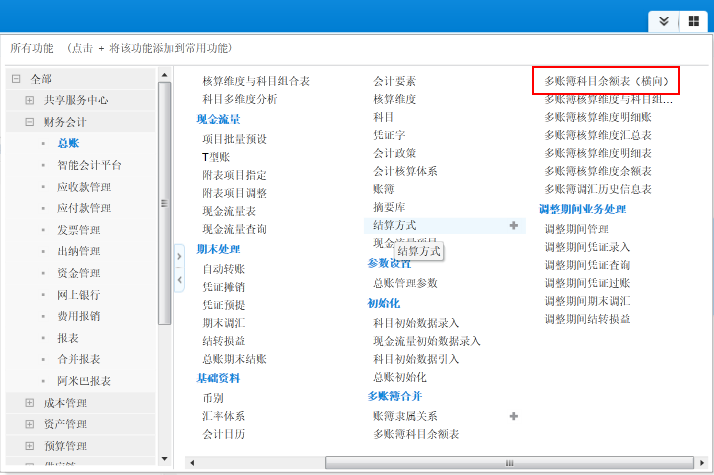 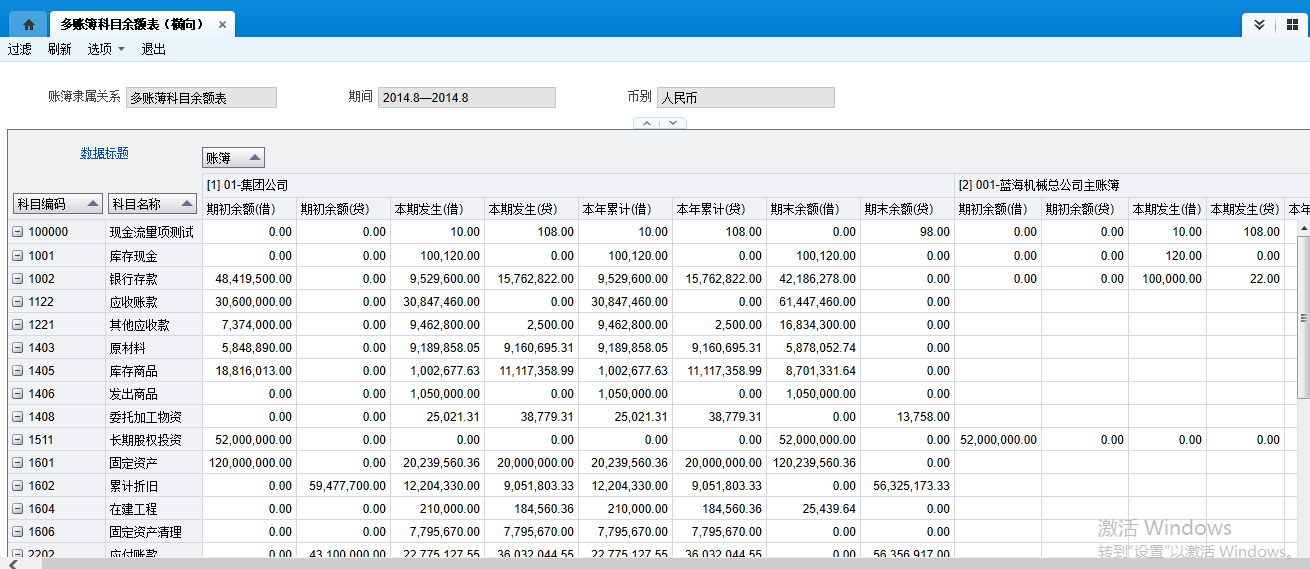 ## 功能概要 横向多账簿科目余额表的业务和取数逻辑与多账簿科目余额表类似,多账簿科目余额表是以行的形式展示账簿及各合并节点的科目发生额和余额信息,横向多账簿科目余额表则是以列的形式展示账簿及各合并节点的科目发生额和余额信息。以列的形式显示账簿和各合并节点的科目余额信息,对单个账簿或节点数据的展示更加直观 ## 多账簿核算维度与科目组合表 1. 操作路径:【财务会计】->【总账】->【多账簿核算维度与科目组合表】  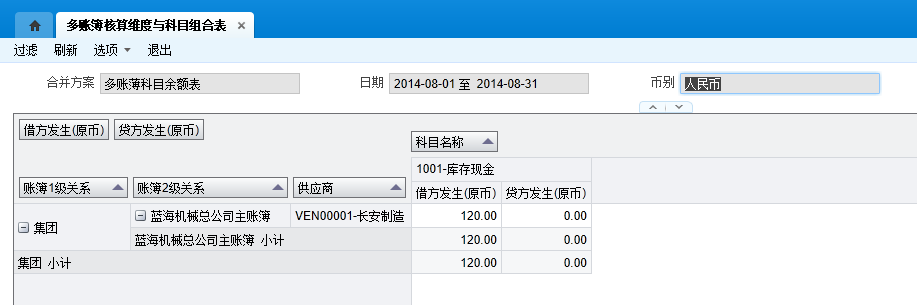 ## 功能概要 1. 多账簿核算维度与科目组合表是系统提供的多账簿的核算维度与会计科目二维组合报表,方便会计人员从集团层面查看核算维度与科目组合数据 2. 报表展示界面可以拖拽,实现不同方式的汇总。例如报表样式采用“核算维度与科目组合”,纵向有账簿层级和核算维度列,系统默认是账簿层级在前核算维度在后,可以拖拽核算维度列到账簿层级列前面 ## 多账簿核算维度明细账 1. 操作路径:【财务会计】->【总账】->【多账簿核算维度明细账】 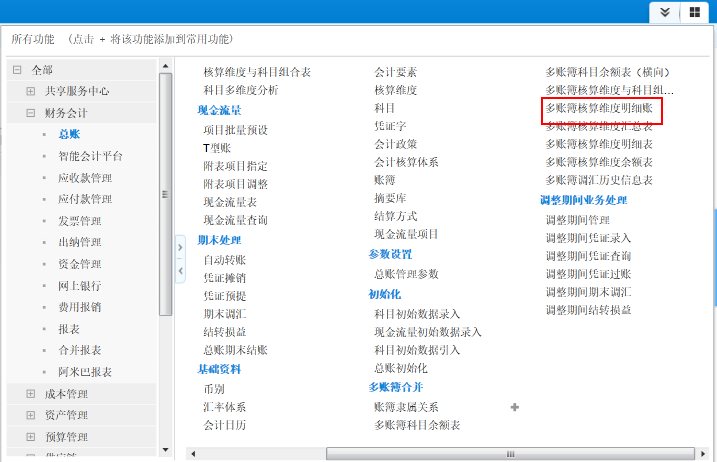 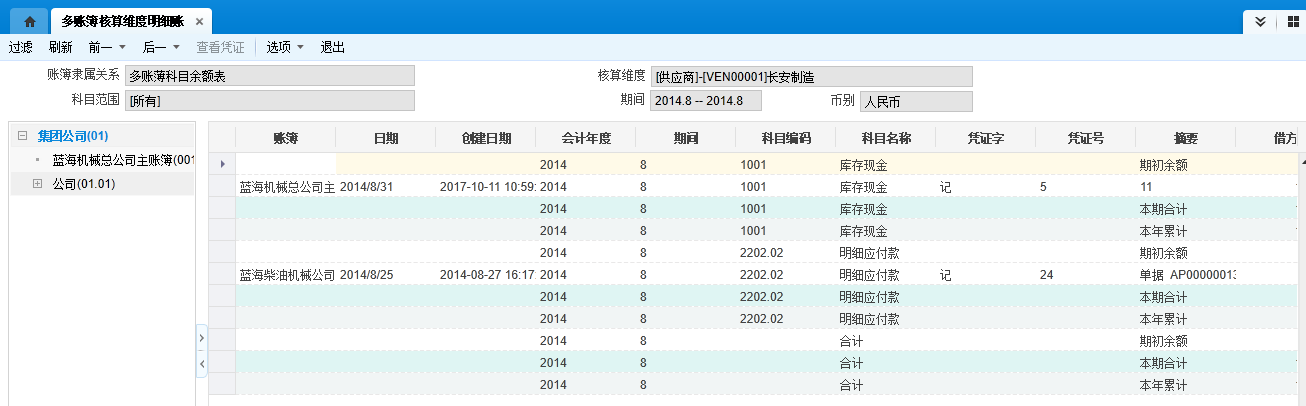 ## 功能概要 1. 多账簿核算维度明细账是系统提供的多账簿的核算维度明细账,方便会计人员从集团层面查看核算维度明细账 2. 用户可以通过【查看凭证】菜单查看核算维度明细账记录对应的凭证 3. 系统支持跳转功能,用户点击“跳转”按钮调用分页账表目录,通过双击任意行来实现快速跳转到指定分页 ## 多账簿核算维度汇总表 1. 操作路径:【财务会计】->【总账】->【多账簿核算维度汇总表】 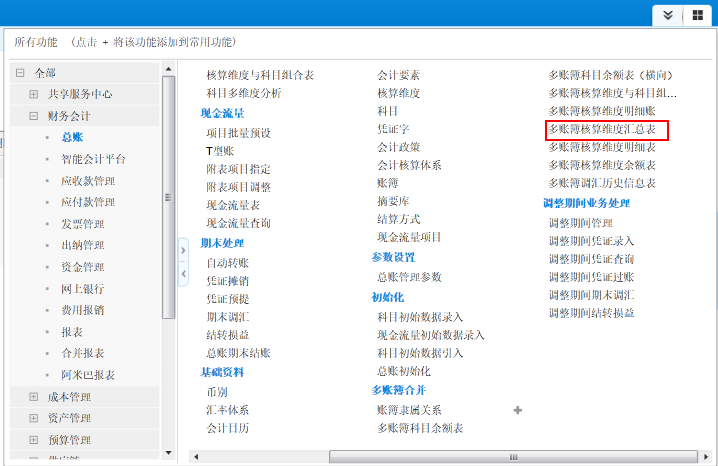  ## 功能概要 1. 多账簿核算维度汇总表以报表的形式展示出对明细维度的汇总分析,并且提供了任意角度分析、过滤、实时显示,并可保存查询方案的特点,特别适合在线数据分析、数据采集与决策分析使用 2. 多账簿核算维度汇总表既支持在集团层面查看多账簿的数据,也可以查看单账簿的数据 3. 系统支持多账簿核算维度汇总表联查多账簿核算维度明细账,用户选择需要联查的记录,点击菜单的查看明细账按钮联查核算维度明细账信息 4. 系统支持跳转功能,用户点击“跳转”按钮调用分页账表目录,通过双击任意行来实现快速跳转到指定分页 ## 多账簿核算维度明细表 1. 操作路径:【财务会计】->【总账】->【多账簿核算维度明细表】 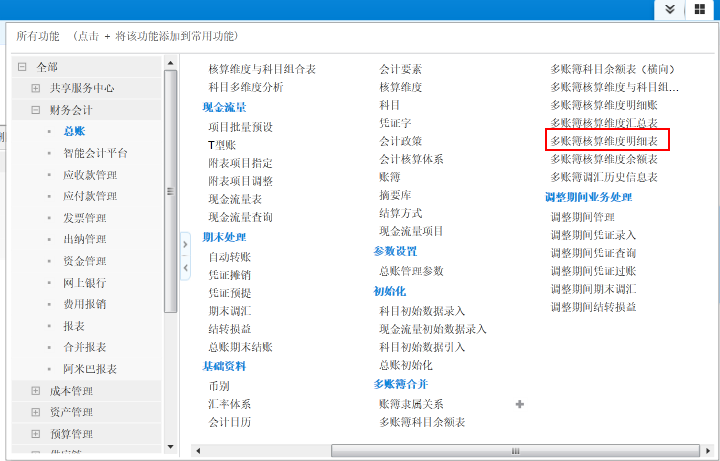 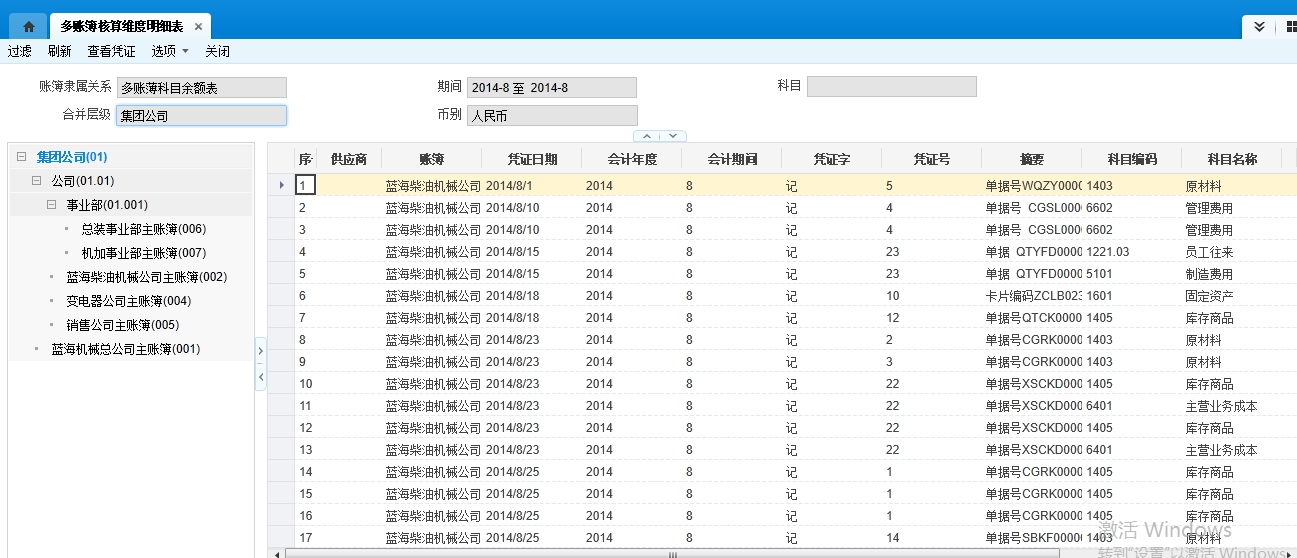 ## 功能概要 1. 多账簿核算维度明细表是以报表的形式展示出全部最明细资料,并且提供了任意角度分析、过滤、实时显示,并可保存查询方案的特点,特别适合在线数据分析和数据采集与决策分析使用 2. 多账簿核算维度明细表既支持在集团层面查看多账簿的数据,也可以查看单账簿的数据 3. 多账簿核算维度明细表支持联查凭证,用户选择需要联查的记录,点击菜单的查看凭证联查凭证信息 ## 多账簿核算维度余额表 1. 操作路径:【财务会计】->【总账】->【多账簿核算维度余额表】 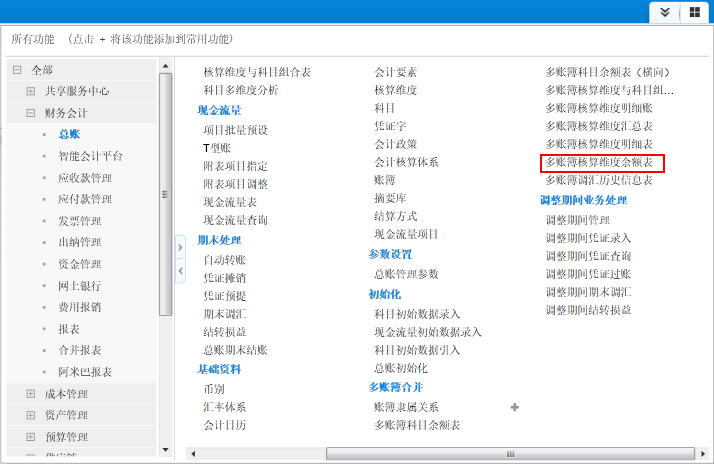 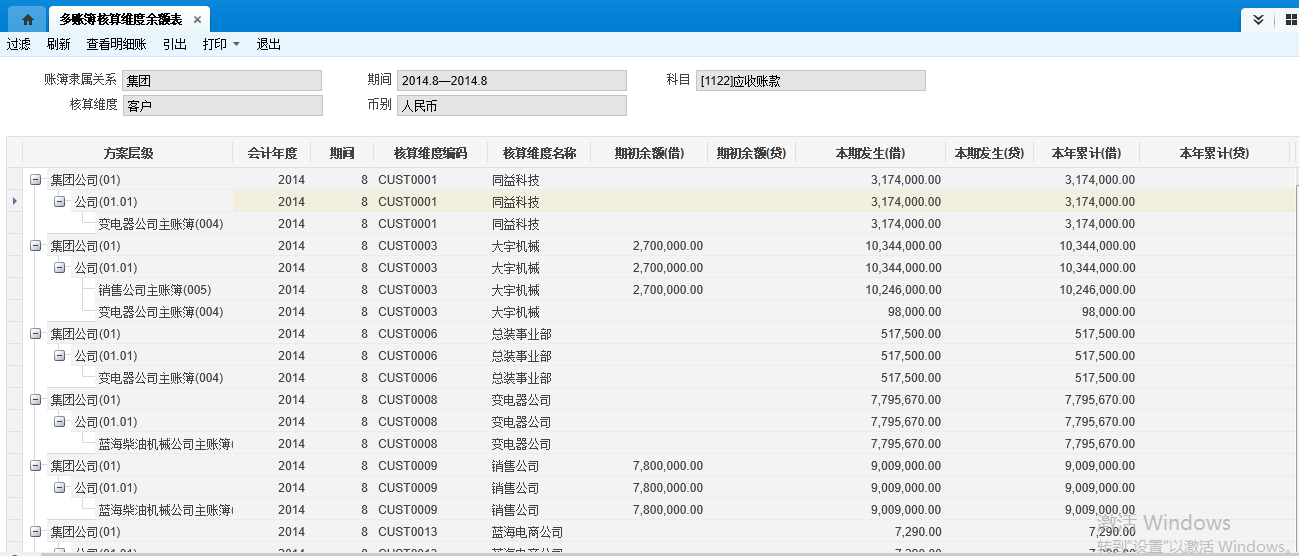 ## 功能概要 1. 多账簿核算维度余额表用于帮助用户进行核算维度余额的分析,主要展示核算维度的期初余额、本期发生、本年累计发生以及期末余额数据 2. 多账簿核算维度余额表既支持在集团层面查看多账簿的数据,也可以查看单账簿的数据 3. 系统支持核算维度余额表联查核算维度明细账,用户选择需要联查的记录,点击工具栏的查看明细账按钮联查核算维度明细账信息 ## 多账簿调汇历史信息表 1. 操作路径:【财务会计】->【总账】->【多账簿调汇历史信息表】 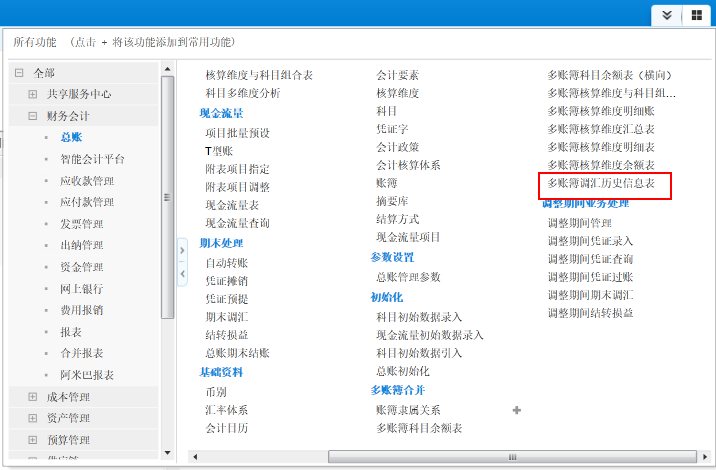  ## 功能概要 1. 多账簿调汇历史信息表是用来查看各账簿调汇历史信息的报表,系统根据用户输入的过滤条件查询各外币核算科目的调汇历史记录,分列展示原币金额、调整前后的汇率和本位币金额及本位币差额 2. 通过该报表可以完整反映汇率的变动及汇兑损益的变动情况 # 调整期间业务处理 ## 调整期间管理 1. 操作路径:【财务会计】->【总账】->【调整期间管理】,调整期业务处理,是在不反结账的情况下,直接对上一年度增加调整期间并录入调整分录,调整期间的凭证过账后,直接更新下一年度各期间的科目余额 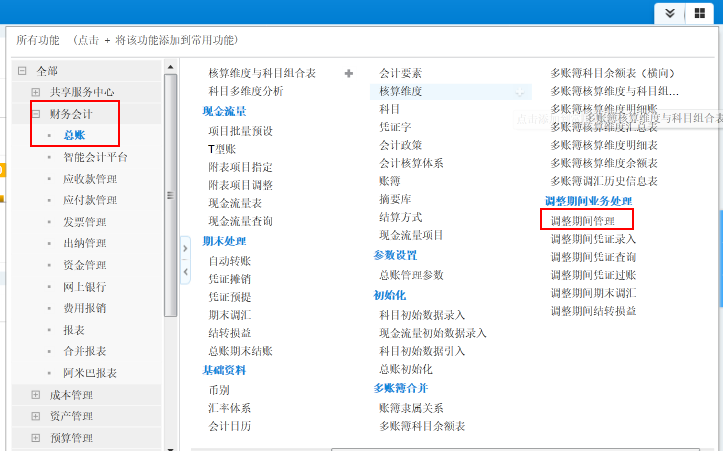 1. 点击【新增】按钮,选择相应的账簿和会计年度,点击【保存】按钮 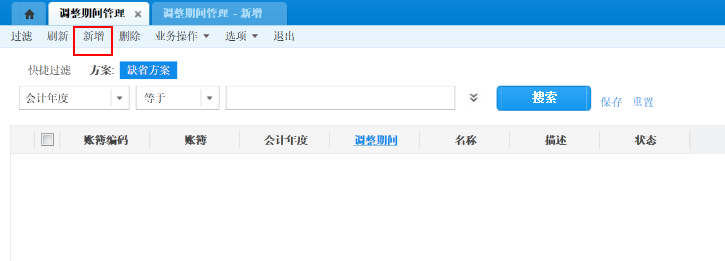 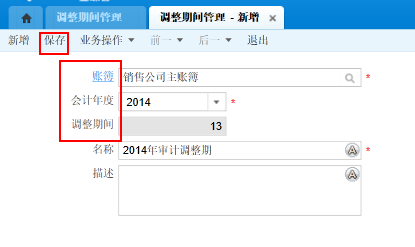 1. 显示当前用户有调整期间查看权限的组织对应账簿的所有调整期间,默认按账簿、会计年度、调整期间进行排序。 账簿的调整期间一旦保存,则视为启用,只有关闭后,才不允许录入已关闭期间的调整凭证 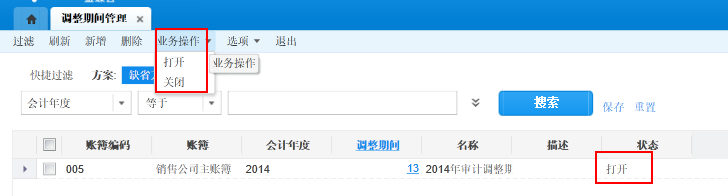 ## 功能概要 1. 调整期间不提供提交和审核控制,保存后,允许用户关闭或打开调整期间 2. 用户点击调整期间字段值时,调用“调整期间 - 修改”界面,只允许修改名称和描述 3. 每个账簿调整期间的删除,只能从最后一个期间往前删除,不允许从开始或中间的期间删除。已经录入的调整期间,如果已经存在对应的调整期凭证则不允许删除,系统提示:“调整期间[调整期间号]已发生业务,不能删除,请删除该调整期间的凭证后再删除!” 4. 调整期间的 “关闭”要检查相应调整期间的凭证是否都已经过账,如果还存在未过账调整凭证,则不允许关闭并提示用户:“调整期间[2016年13期]存在未过账凭证,请先将凭证过账后再关闭!”,关闭后的调整期间不能再录入凭证和进行凭证过账。调整期间的状态不影响调整期报表的查询 5. 对调整期间的新增、修改、删除、打开和关闭等操作都会在上机操作日志中进行记录 ## 调整期间凭证录入 1. 操作路径:【财务会计】->【总账】->【调整期间凭证录入】 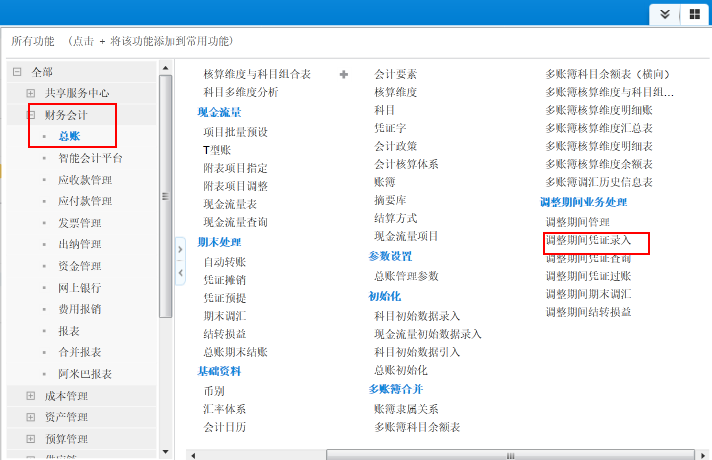 1. 和普通凭证录入实现一致,标题显示“调整期间凭证录入”,在日期下面增加“调整期间”下拉列表,用来选择要录入凭证的调整期间。凭证信息录入完毕且无误后,点击【保存】、【提交】、【审核】 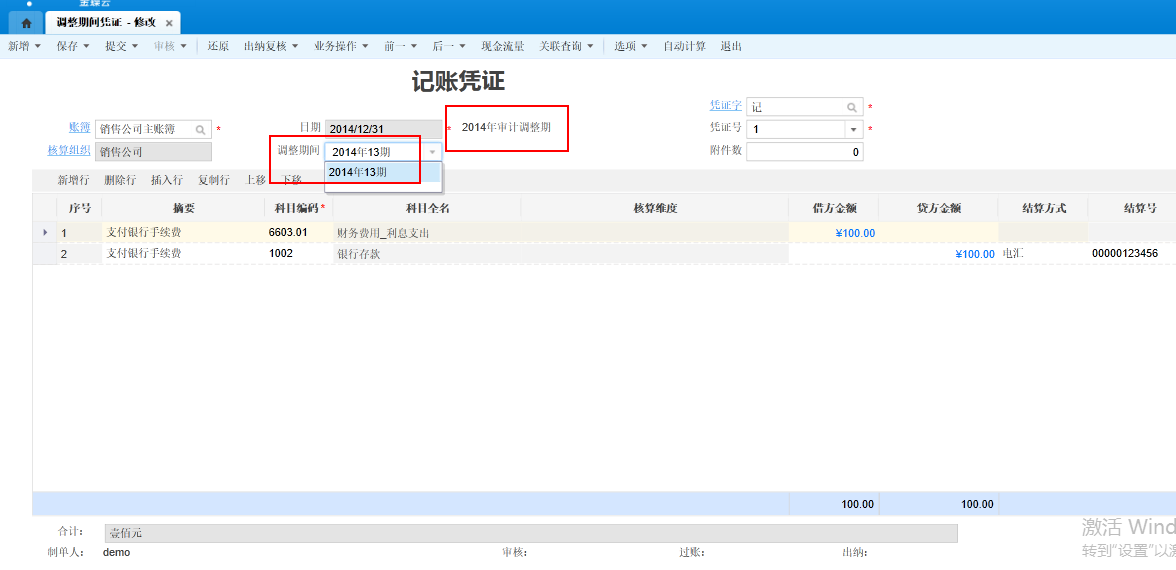 ## 功能概要 1. 调整期间下拉列表显示当前账簿所有“打开”状态的调整期间(格式为:[会计年度]年[调整期间]期,如:“2016年13期”),只有为非“关闭”状态的调整期间才在下拉列表显示并允许录入调整凭证 2. 调整凭证的日期默认为调整期间所在会计年度的会计日历的最后一天,且不允许修改,选择调整期间后在日期后面显示调整期间的名称 ## 调整期间凭证查询 1. 操作路径:【财务会计】->【总账】->【调整期间凭证查询】 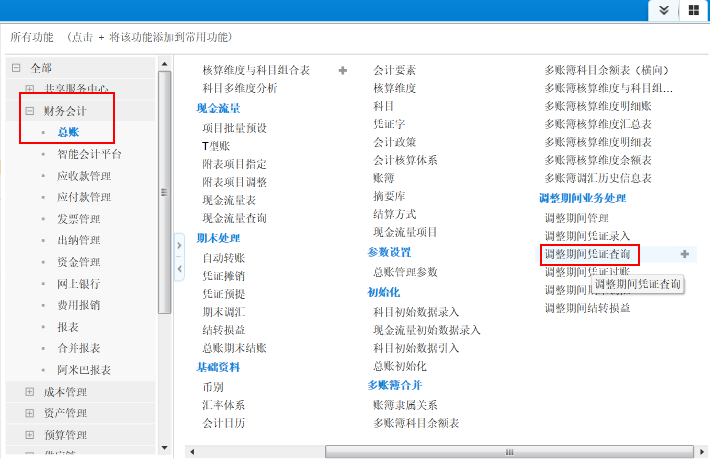 1. 可查询到调整期间凭证 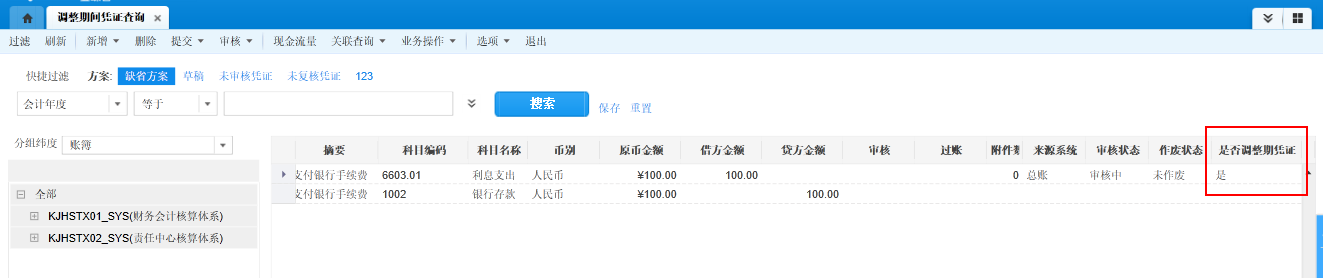 1. 在普通凭证查询过滤界面的条件页签增加“包含调整期间凭证”选项,默认不勾选,当用户具有调整期间凭证的查看权限时,这个选项才显示。勾选后在凭证列表可以查询所有凭证,否则只能查询非调整期间的凭证 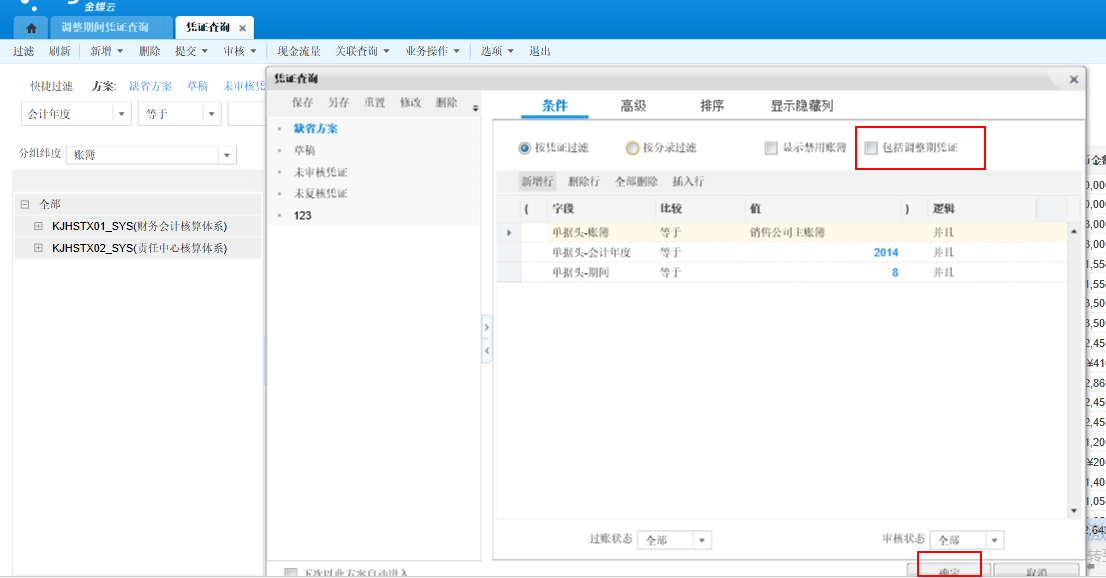 1. 在报表查询过滤界面,选项中“不包含调整期凭证”,勾选,则查询报表所在期间范围内的调整期凭证均不显示;不勾选,则期初包含上一年度调整期凭证,期间范围内的本年度调整期凭证也包含在内 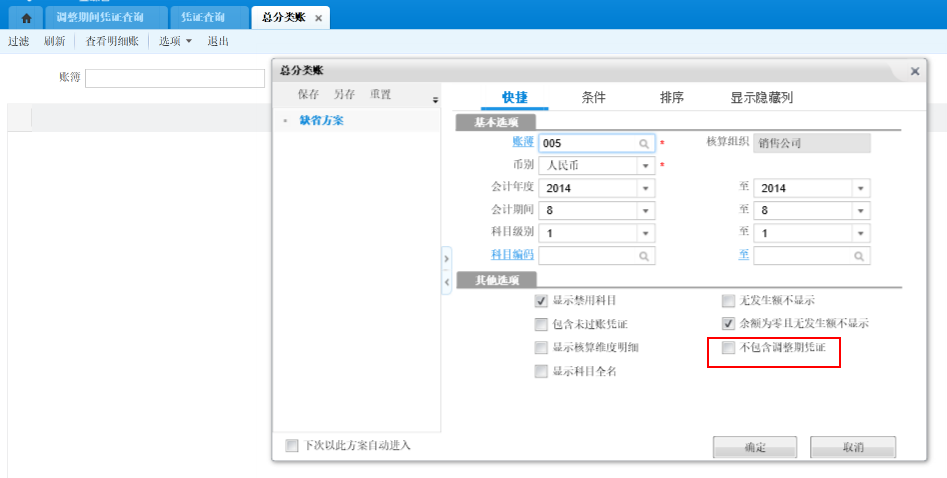 1. 凭证整理,支持调整期间的凭证号整理,整理期间下拉列表中显示所有未关闭且有凭证的调整期间,整理期间的默认值还是账簿的当前期间 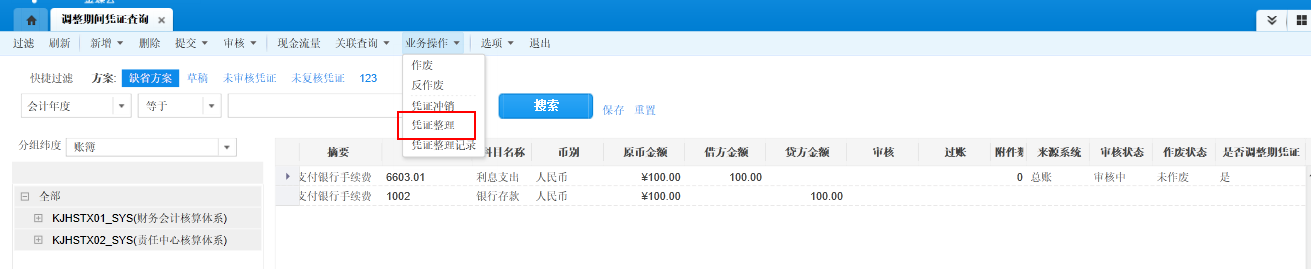 ## 调整期间凭证过账 1. 操作路径:【财务会计】->【总账】->【调整期间凭证过账】 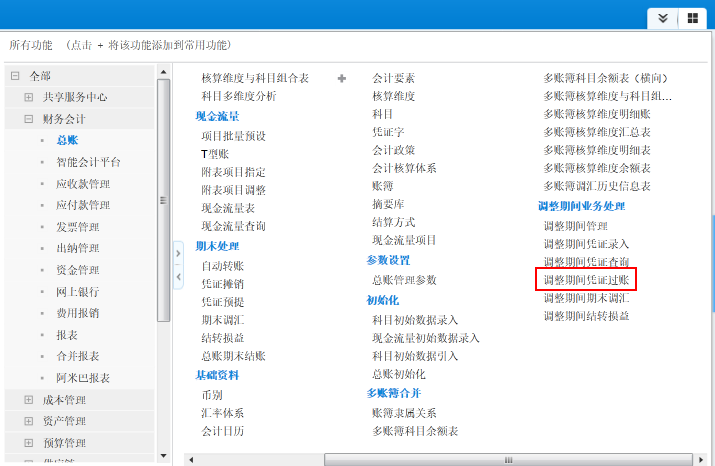 1. 选择相应的账簿,点【过账】按钮 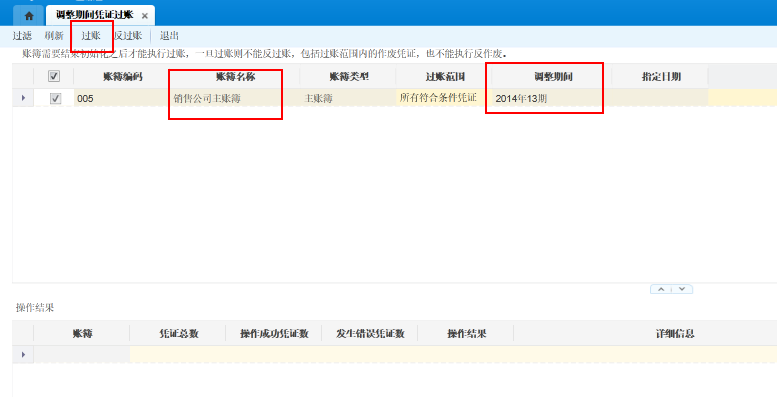 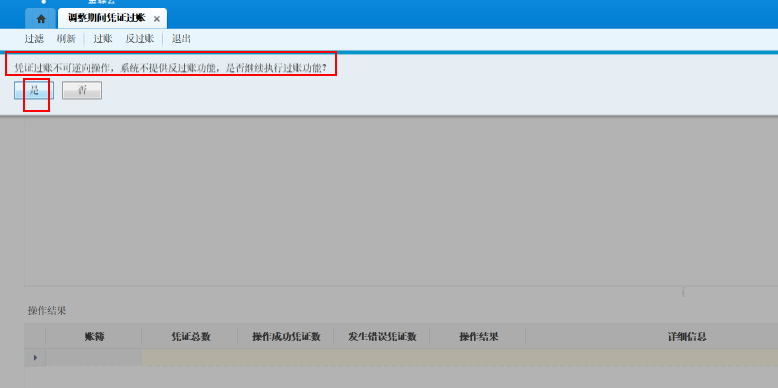 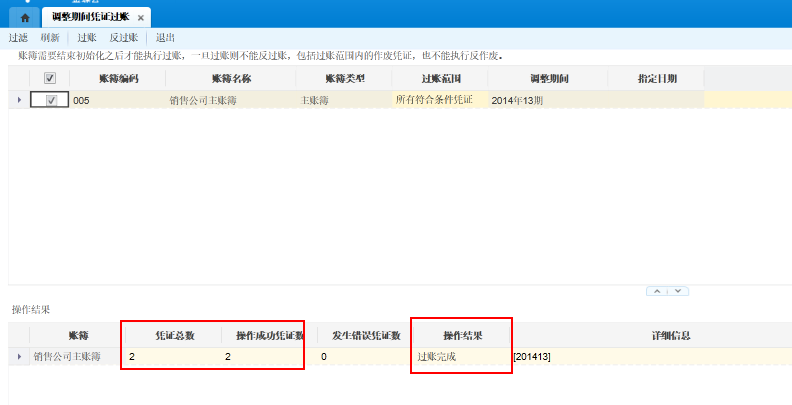 ## 功能概要 1. 调整期间列显示各账簿当前期间之前所有年度的未关闭的调整期间 2. 同一个账簿如果有多个未关闭的调整期间,则显示多行,并支持选择多个调整期间一起过账和反过账 3. 更新过账调整期间的科目余额表(本期发生、本年累计及期末余额表) 4. 更新过账期间以后所有期间的科目余额表(期初、期末) 5. 更新过账期间以后当年其它调整期间的科目余额表(本年累计) 6. 调整期间凭证反过账也要同步更新以后期间的科目余额表 ## 调整期间期末调汇 1. 操作路径:【财务会计】->【总账】->【调整期间期末调汇】 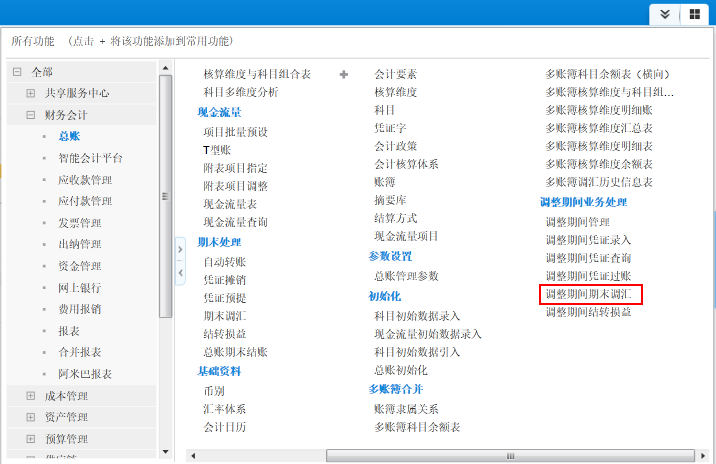 1. 选择账簿、调整期间,点击【下一步】,在“选择账簿”页签显示“调整期间”字段,该字段下拉列表显示账簿在当前会计期间之前所有未关闭的调整期间 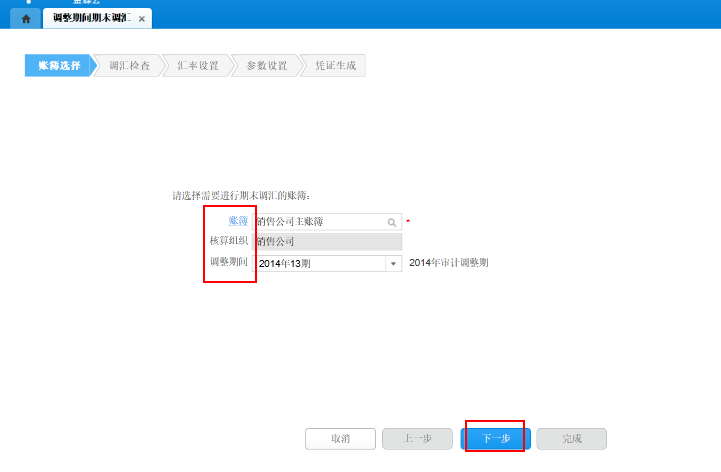 1. 调整期凭证进行期末调汇时,调汇的检查条件同正常凭证一样,需要检查是否有调汇的科目、调整期是否存在外币业务,以及调汇的调整期间是否存在未过账的外币凭证等等,所有前提条件检查和目前一致,只是期间为用户选择的调整期间;  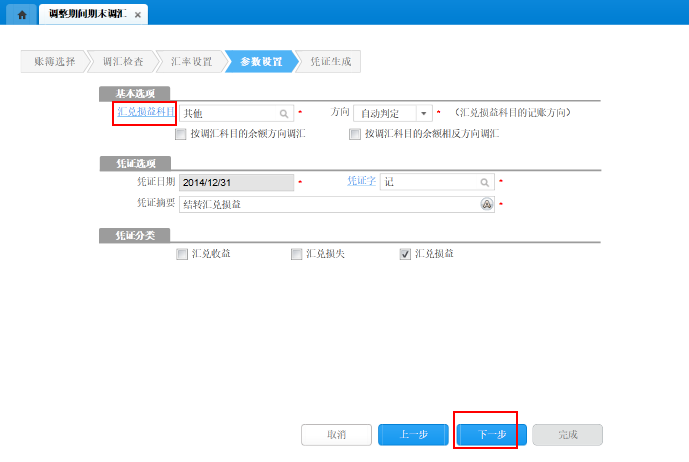 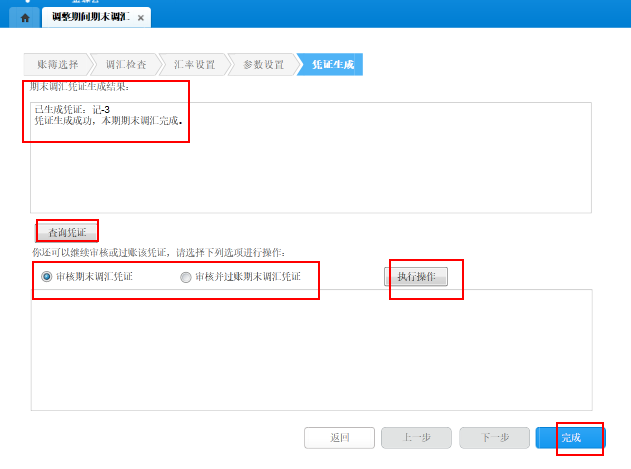 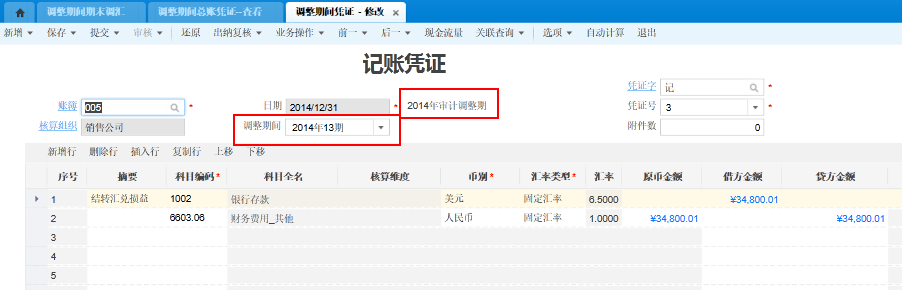 ## 功能概要 1. 汇率日期和凭证日期默认为调整期间所在会计年度的会计日历的最后一天,且不允许修改,选择调整期间后在其后面显示调整期间的名称 ## 调整期间结转损益 1. 操作路径:【财务会计】->【总账】->【调整期间结转损益】 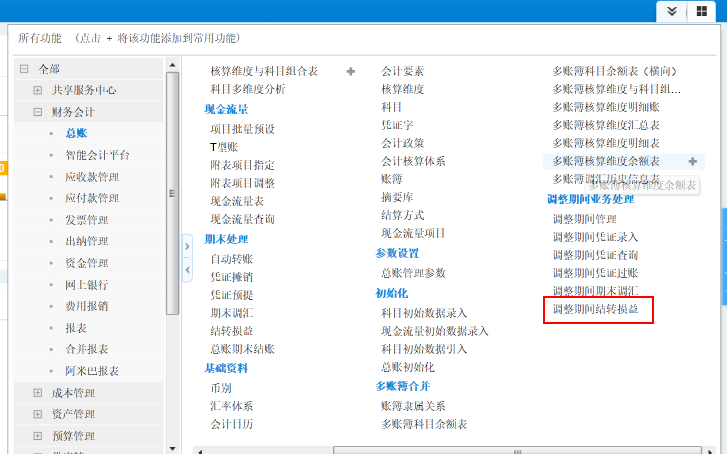 1. 选择账簿、调整期间,点击【下一步】,结转损益界面的调整期间下拉列表显示账簿在当前会计期间之前所有未关闭的调整期间  1. 结转损益的前提检查、凭证生成逻辑同正常会计期间一致,只是结转的范围为用户所选择的调整期间 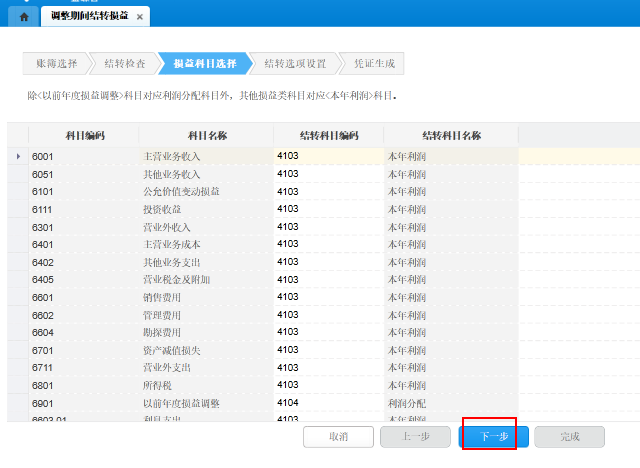 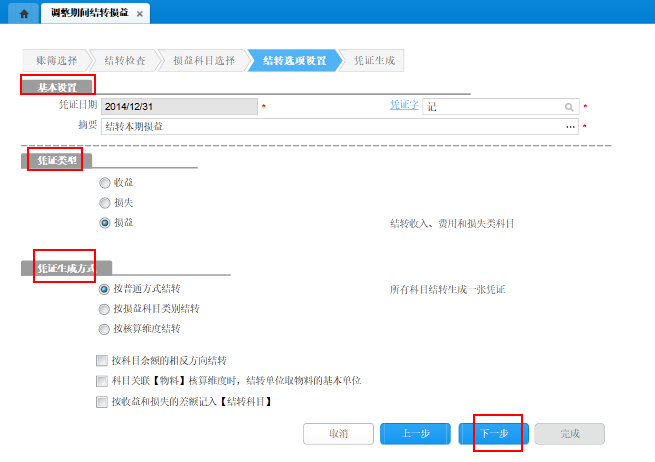 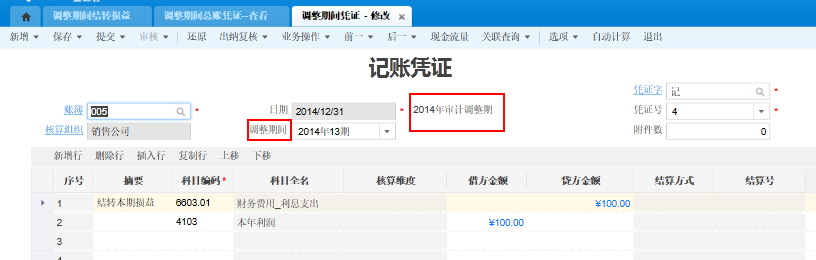 ## 功能概要 1. 如果调整期间已经存在结转损益凭证,用户选择“过账已结转凭证”时,要调用调整期间凭证过账功能来过账调整期间的凭证 2. 凭证日期默认为调整期间所在会计年度的会计日历的最后一天,且不允许修改,选择调整期间后在其后面显示调整期间的名称
吕翠婷
2024年4月18日 16:23
转发文档
收藏文档
上一篇
下一篇
手机扫码
复制链接
手机扫一扫转发分享
复制链接
Markdown文件
分享
链接
类型
密码
更新密码